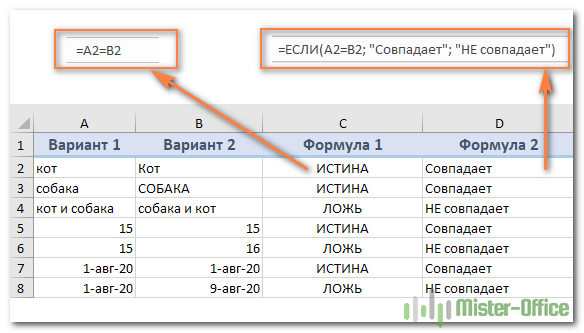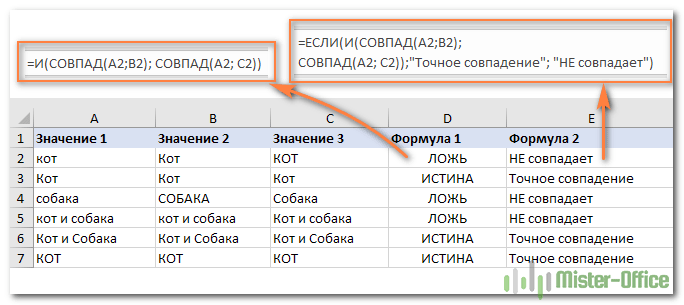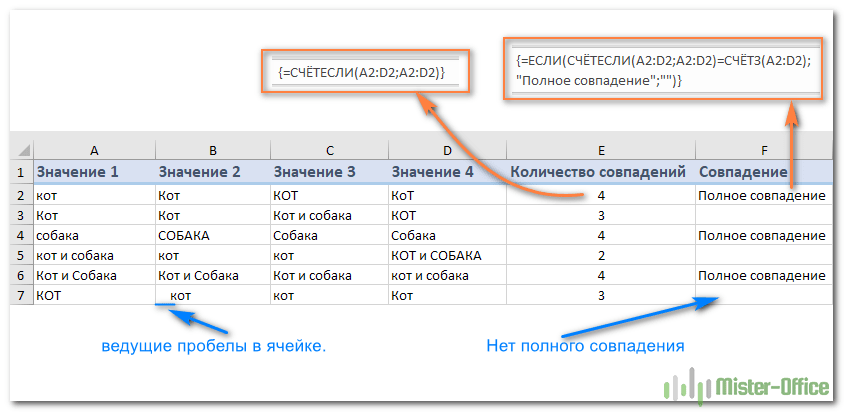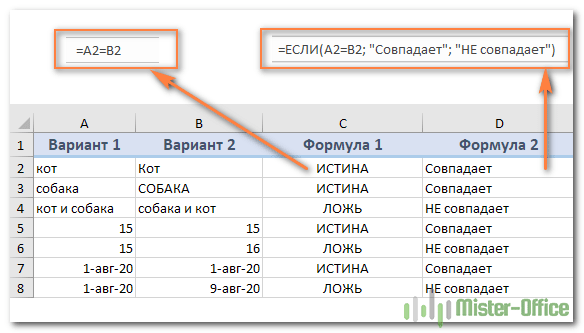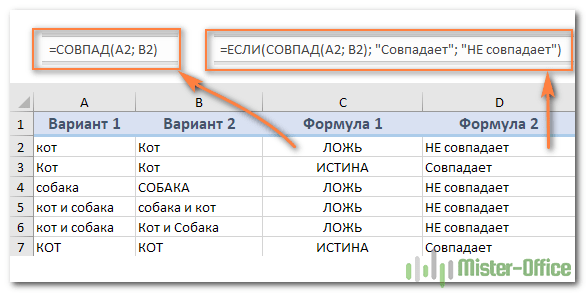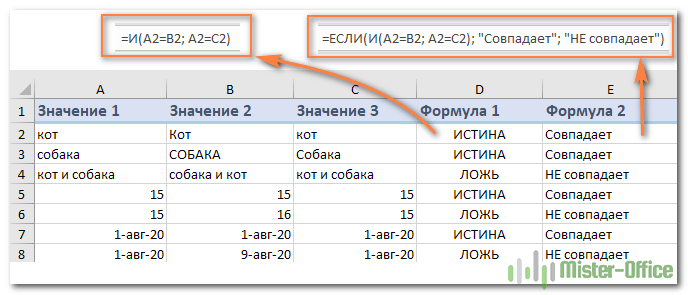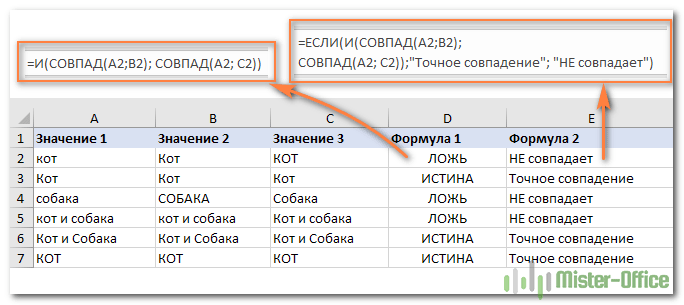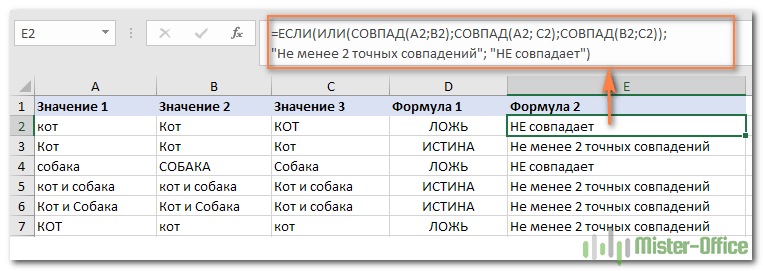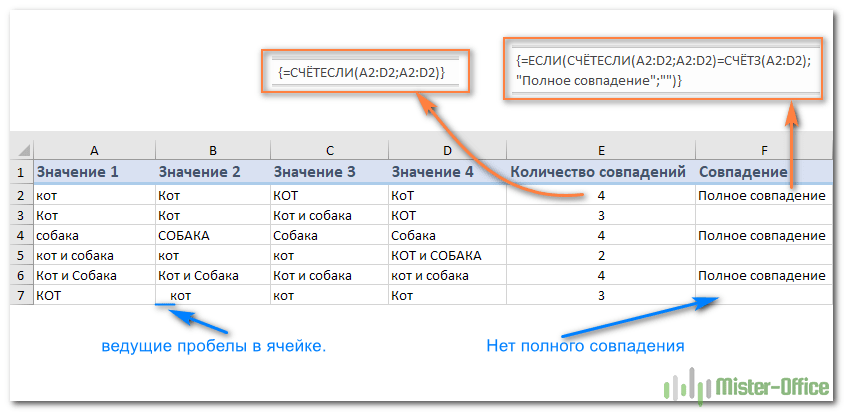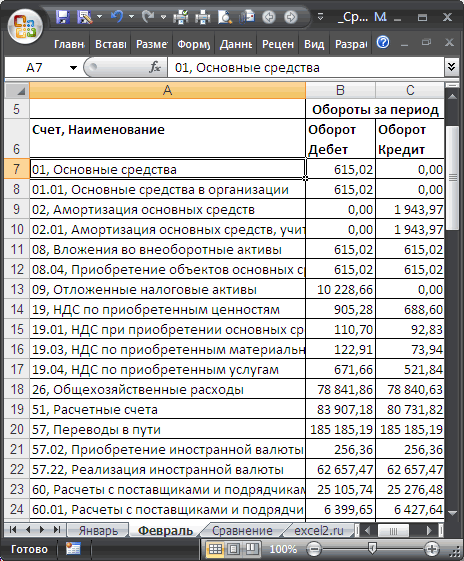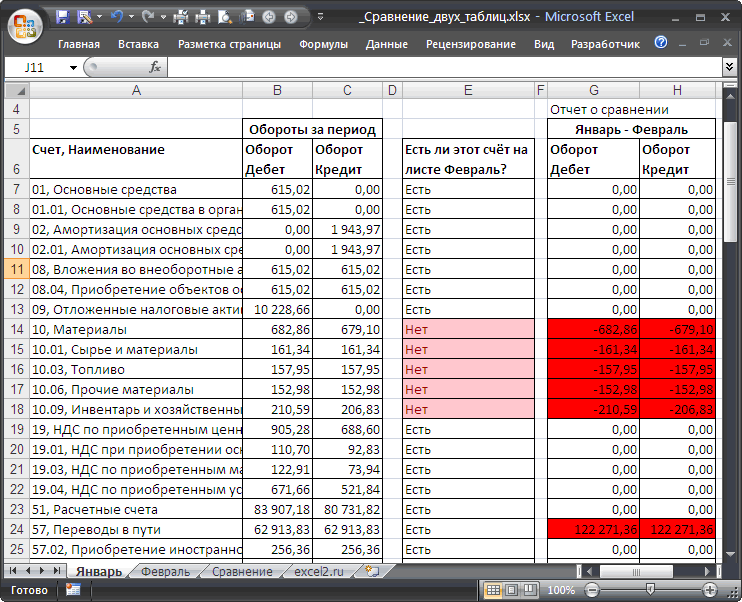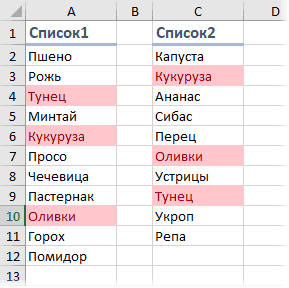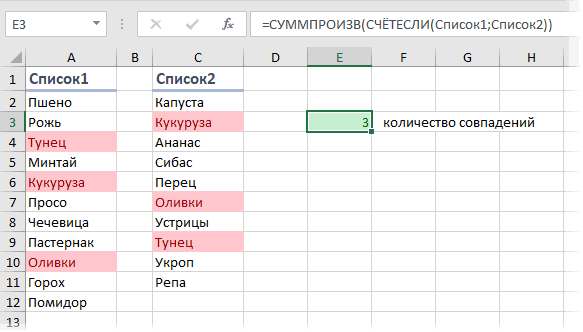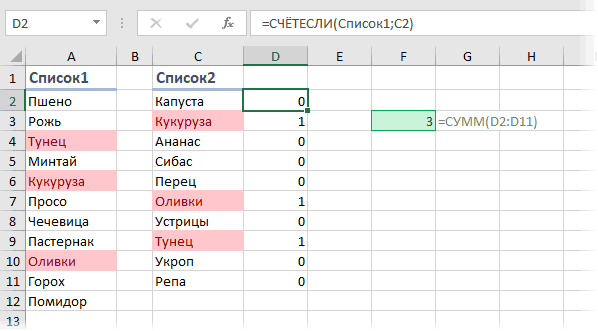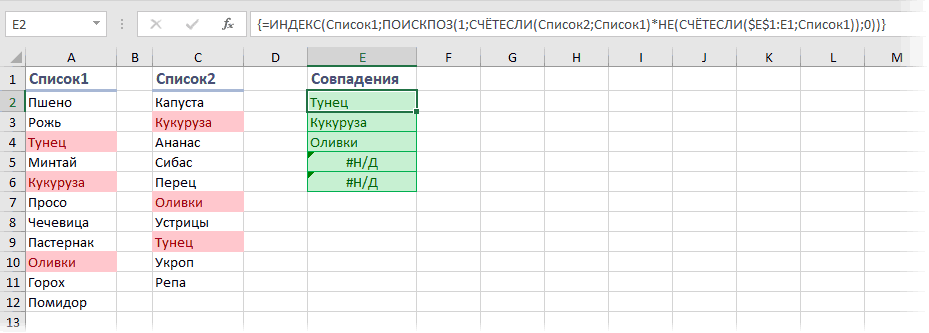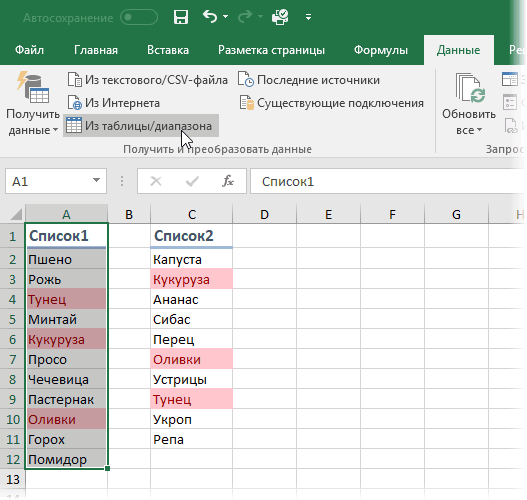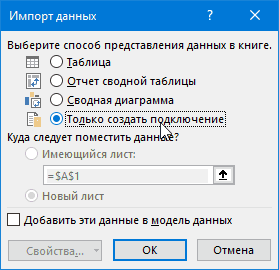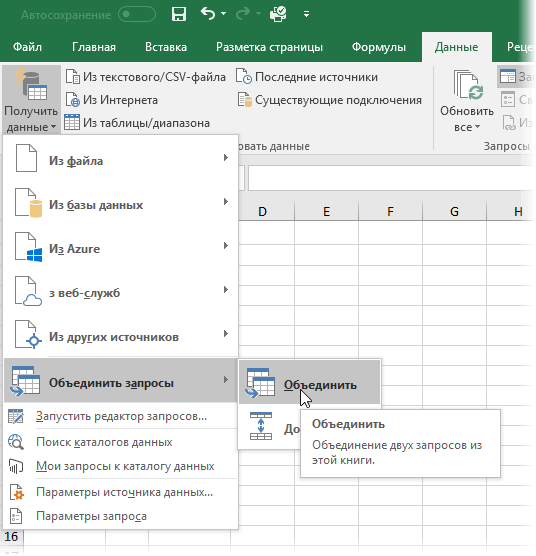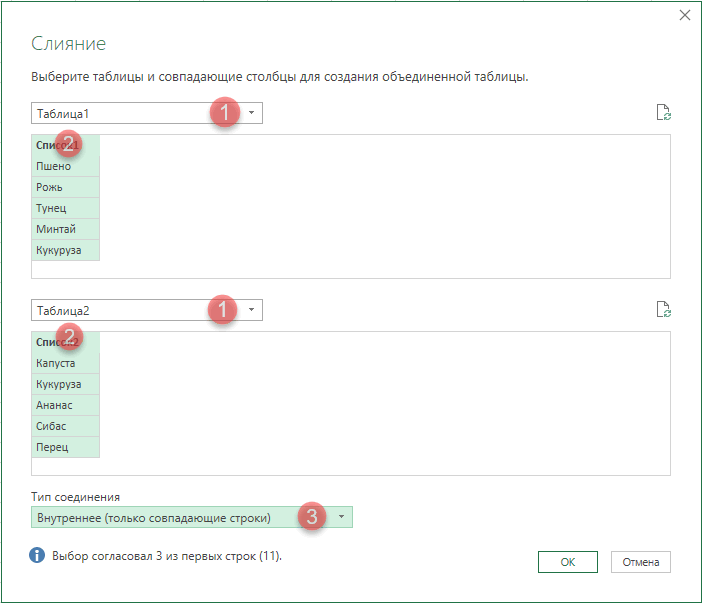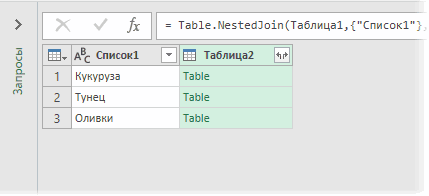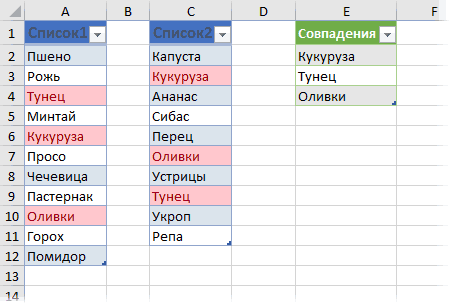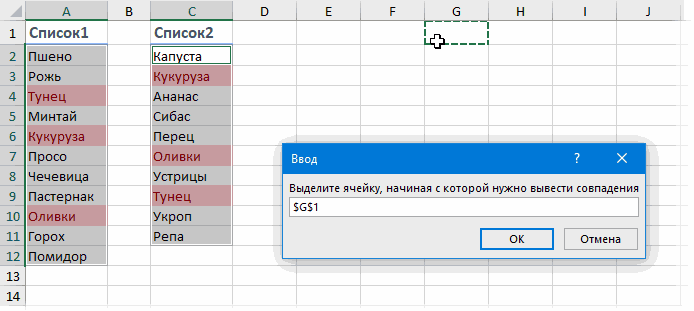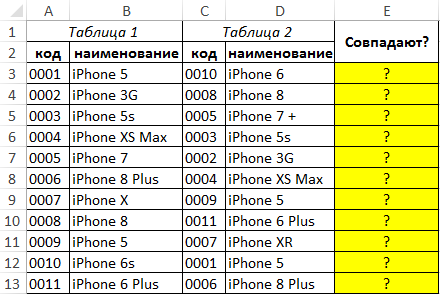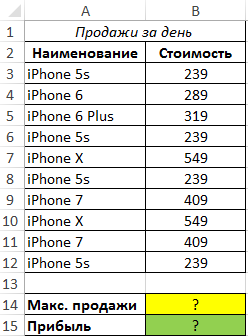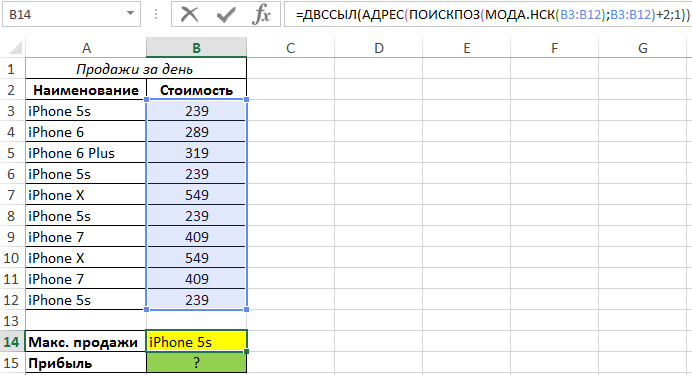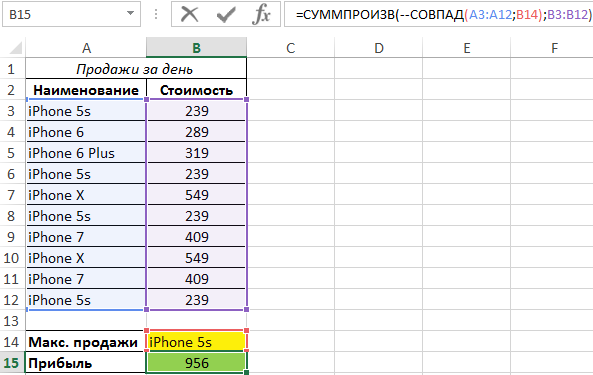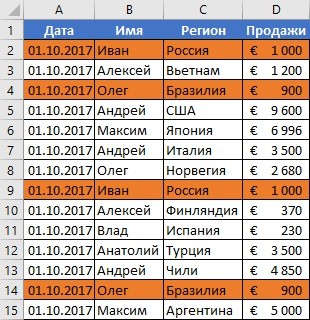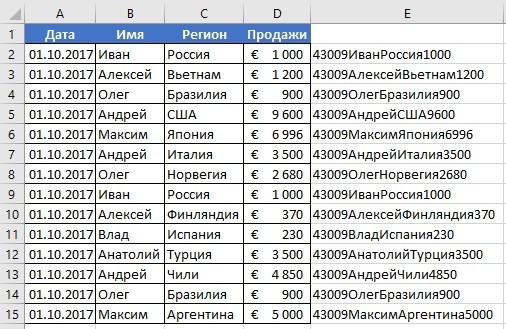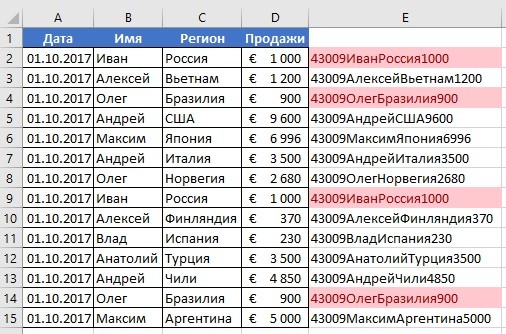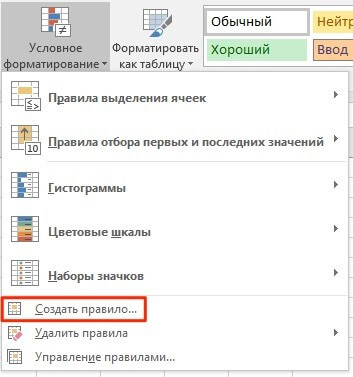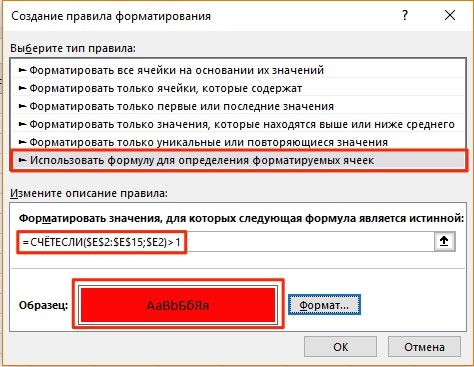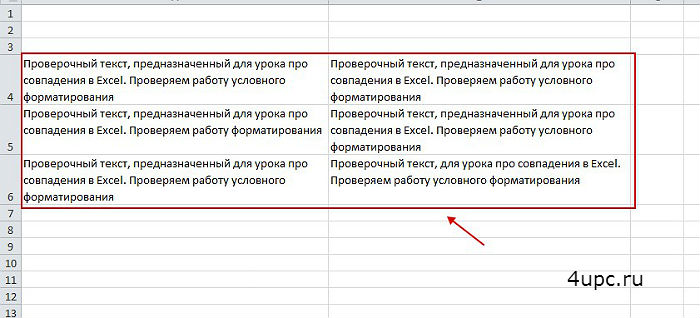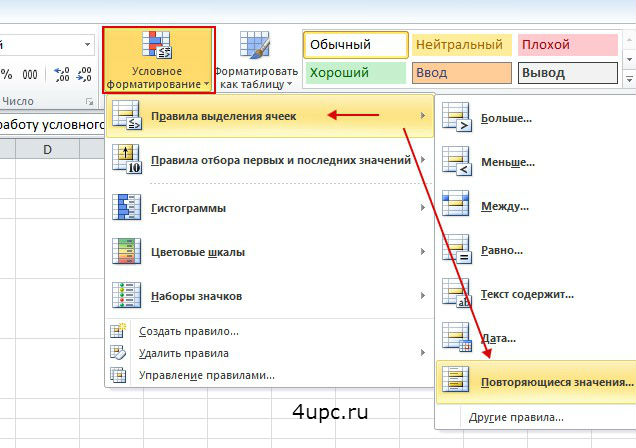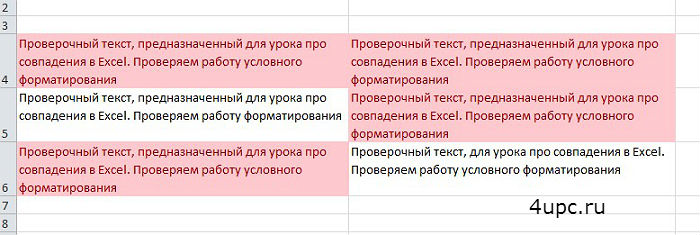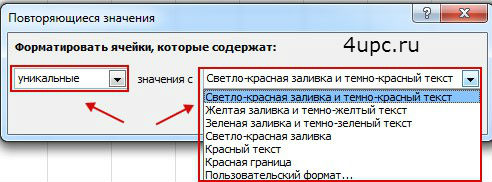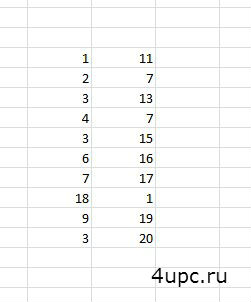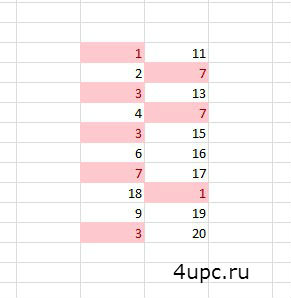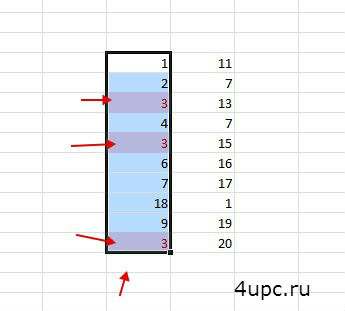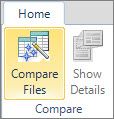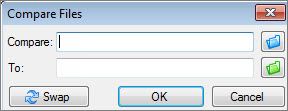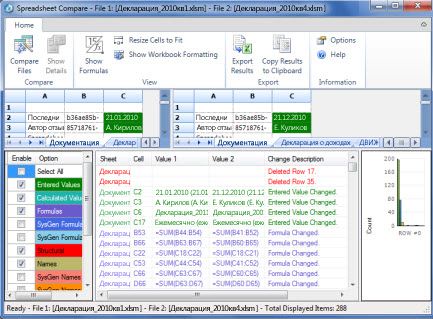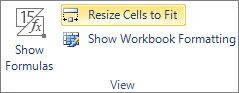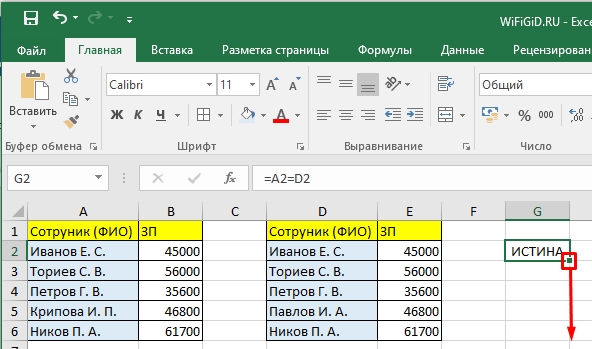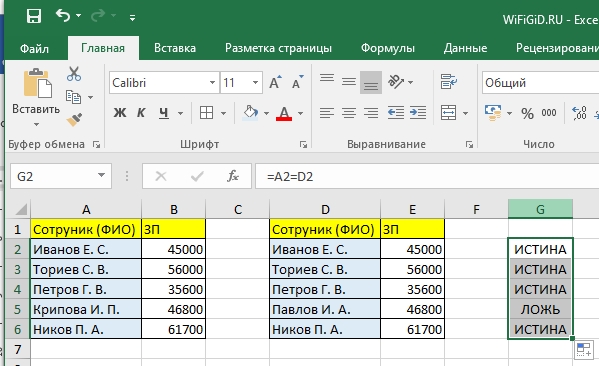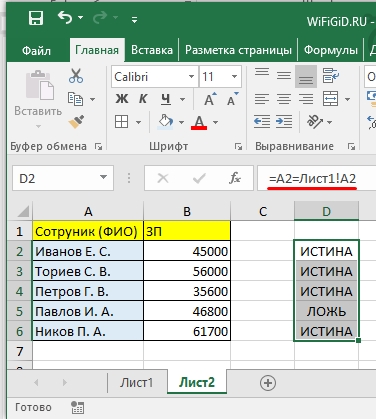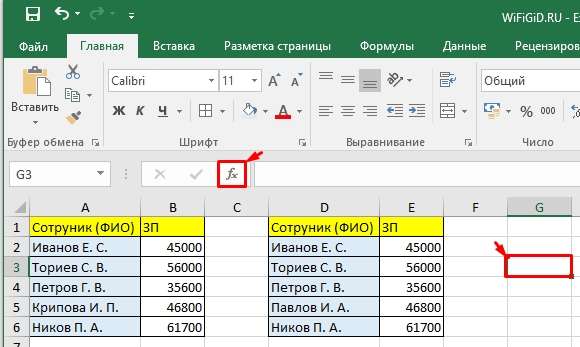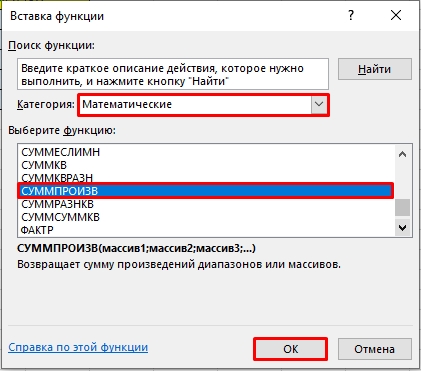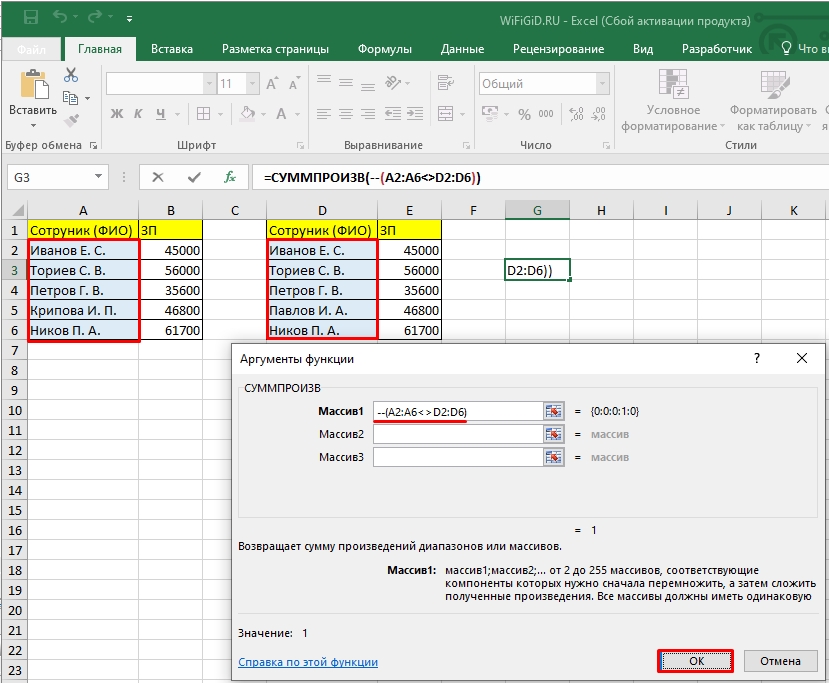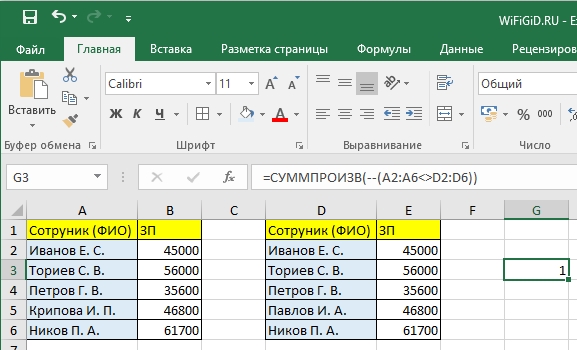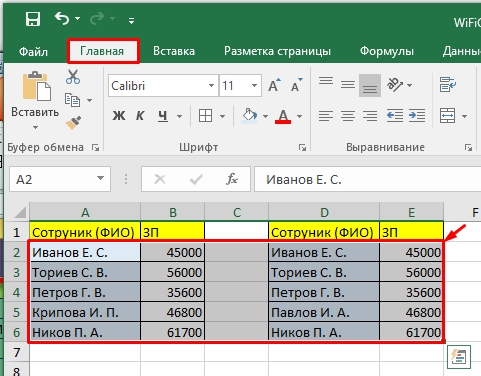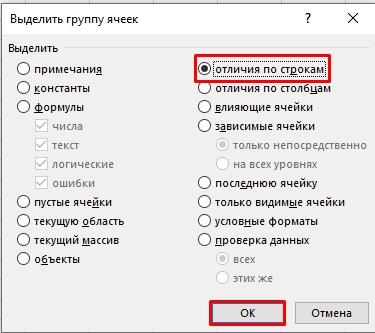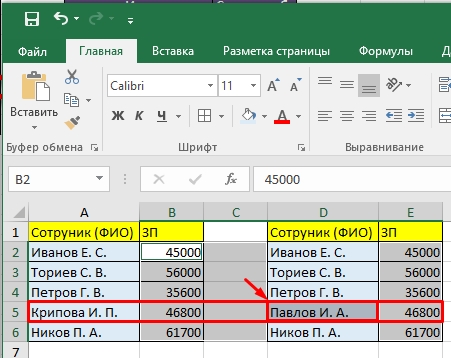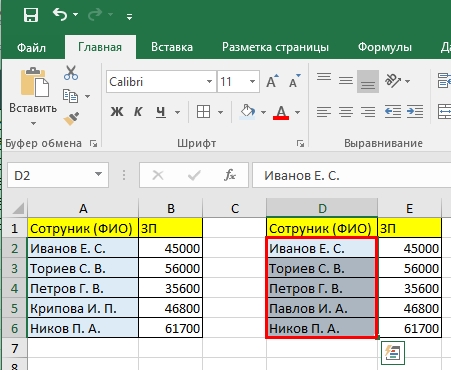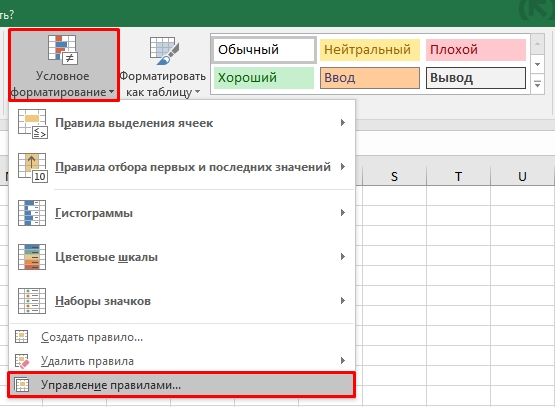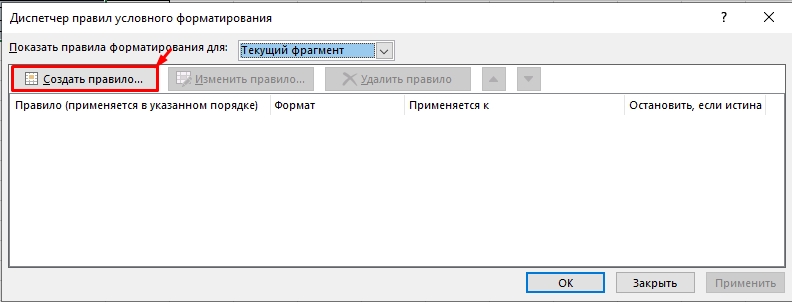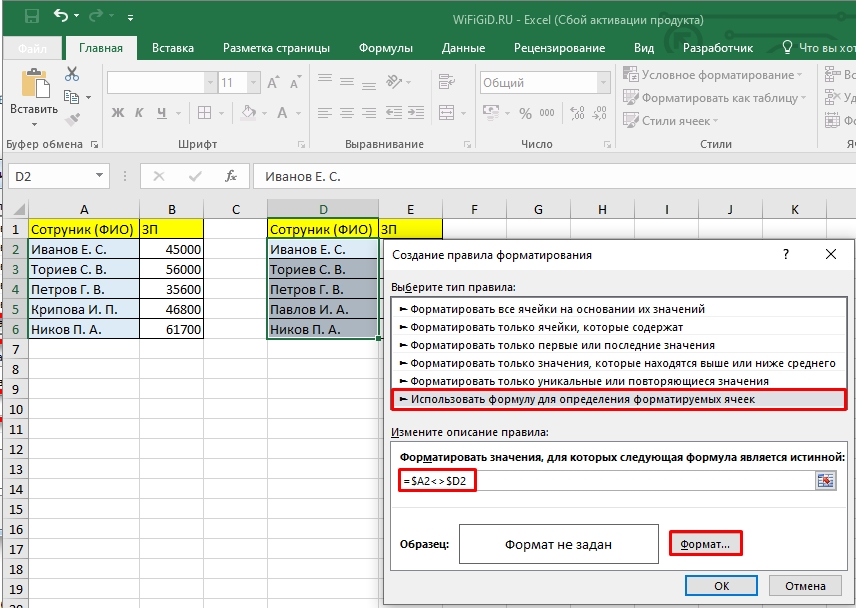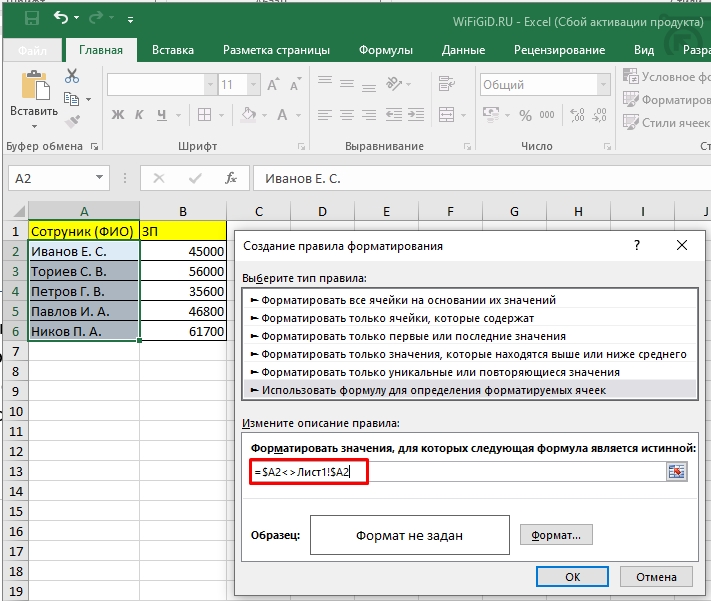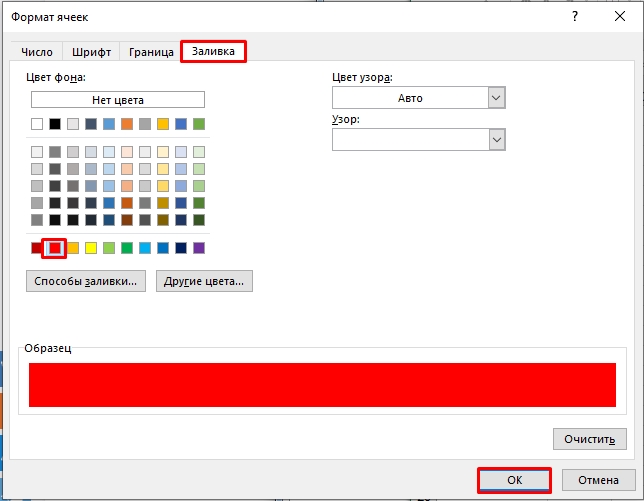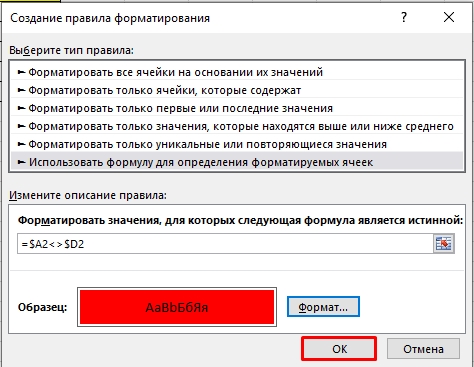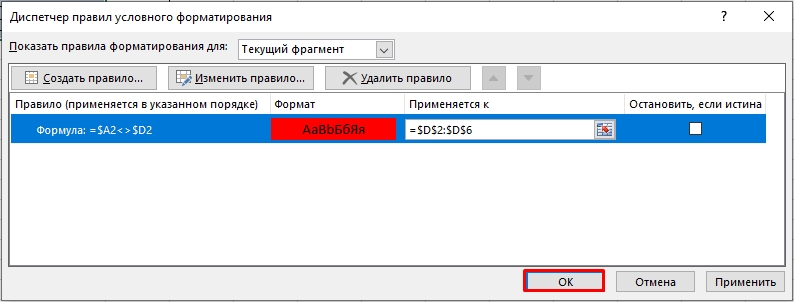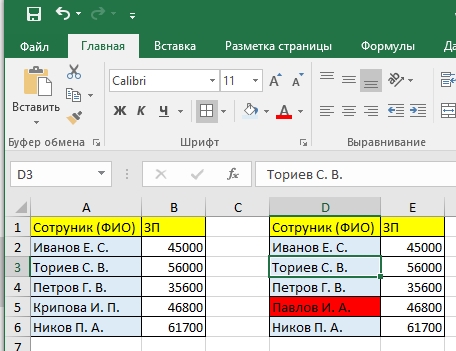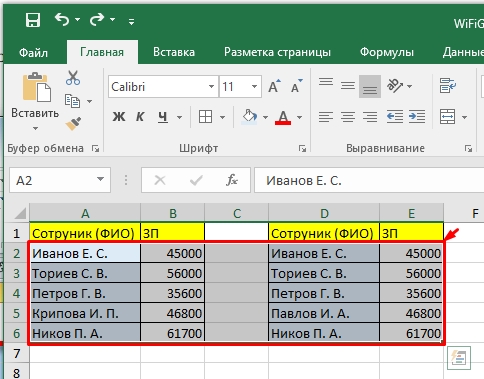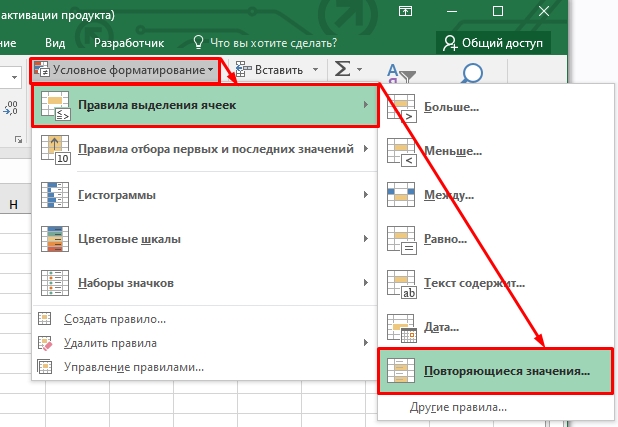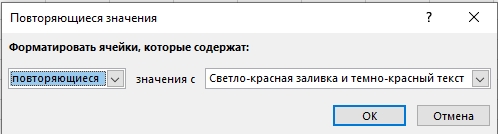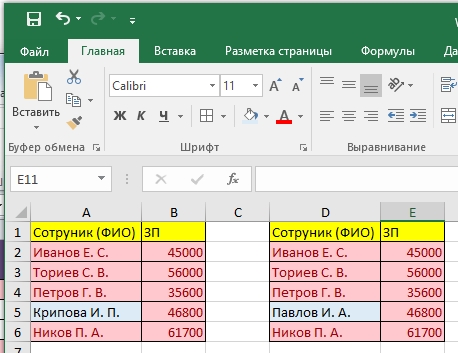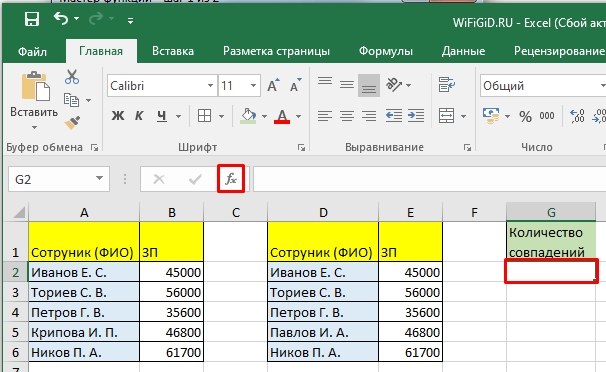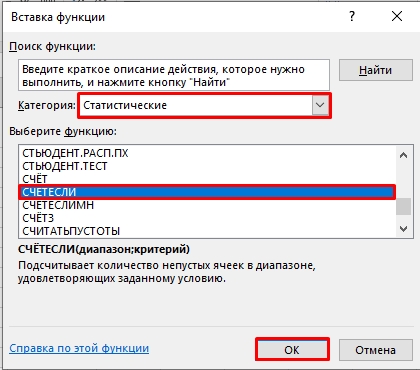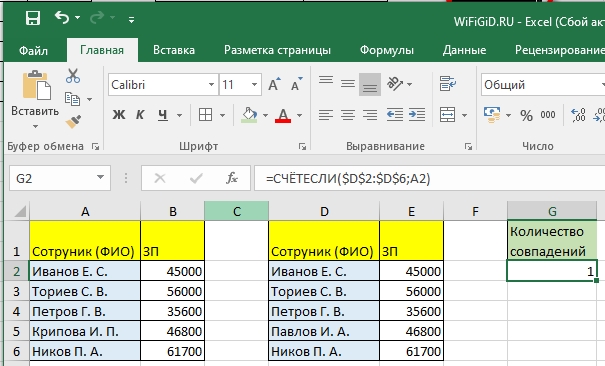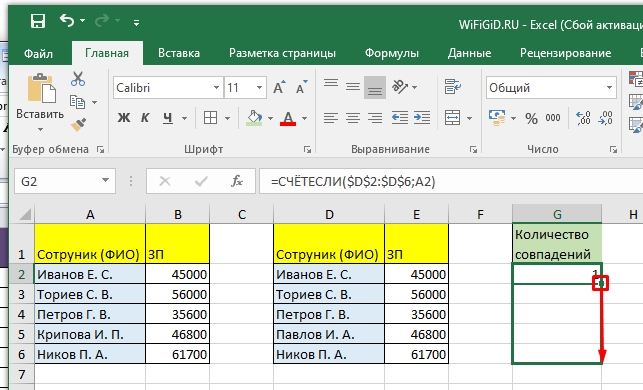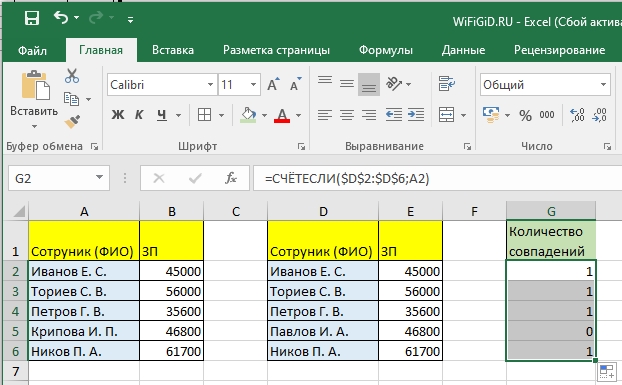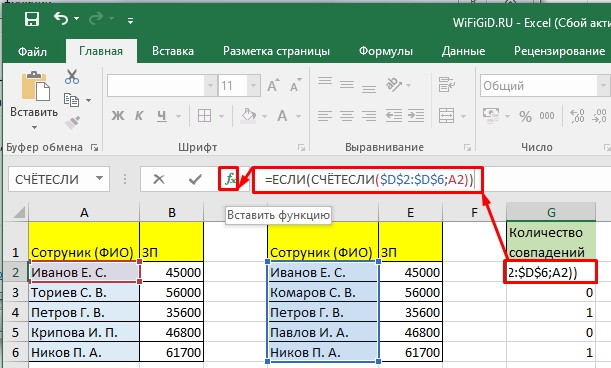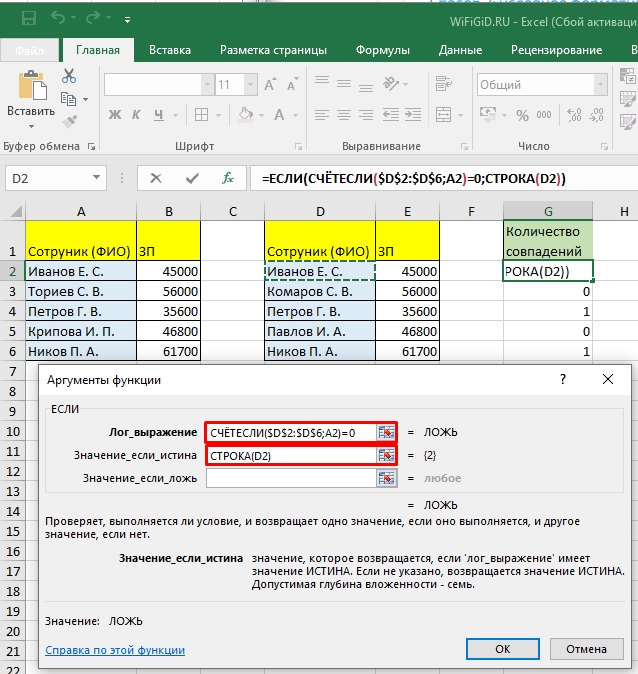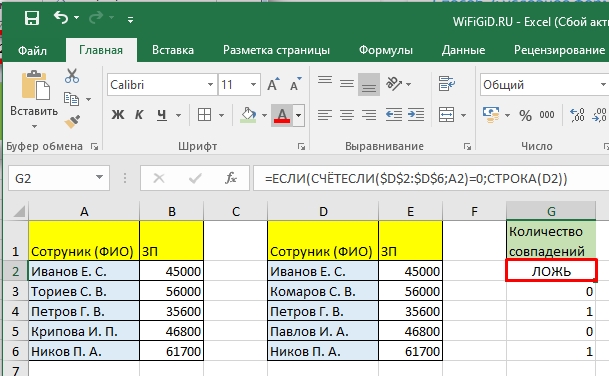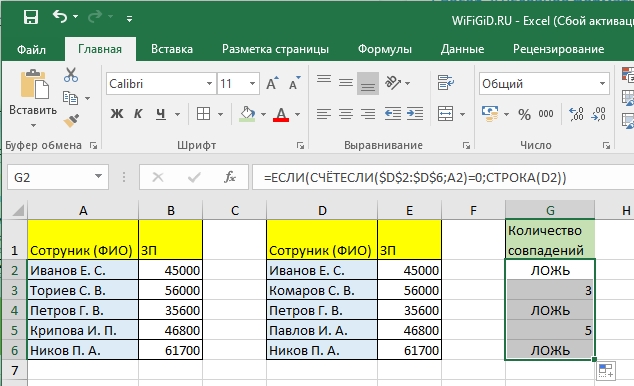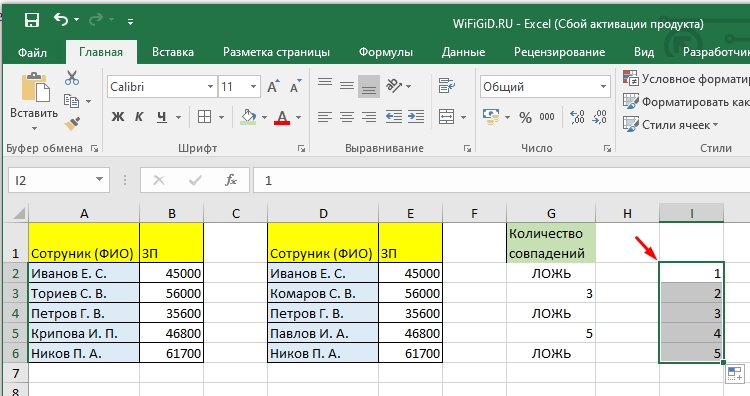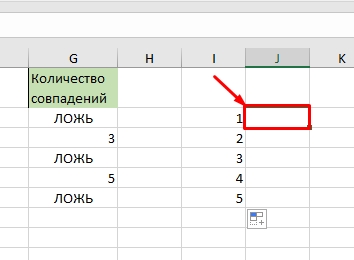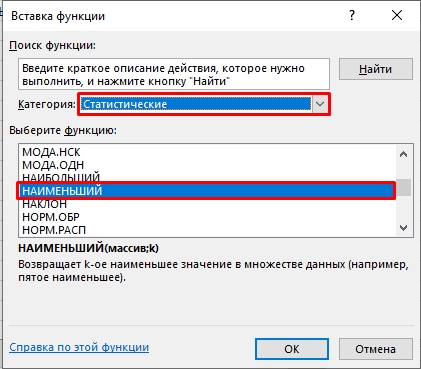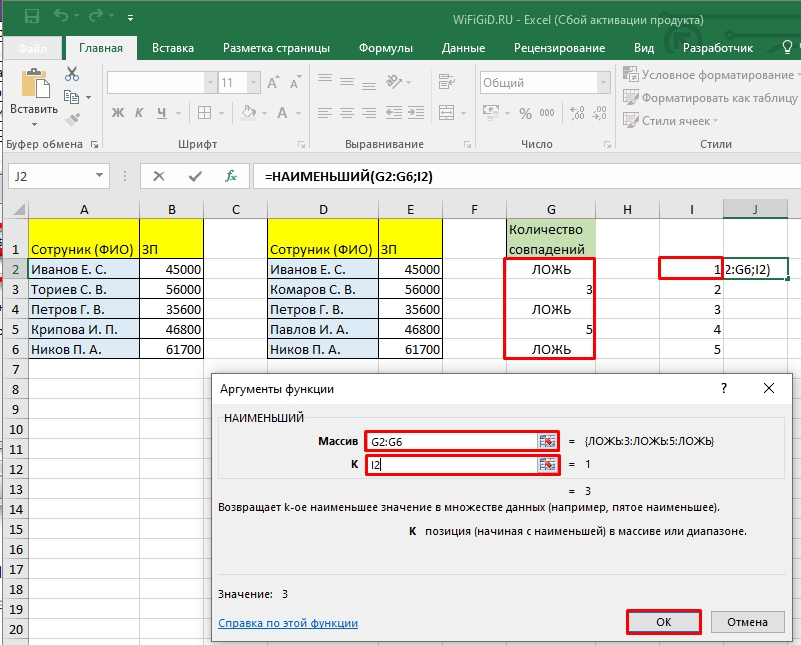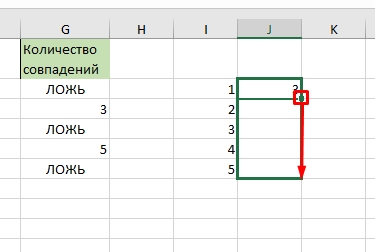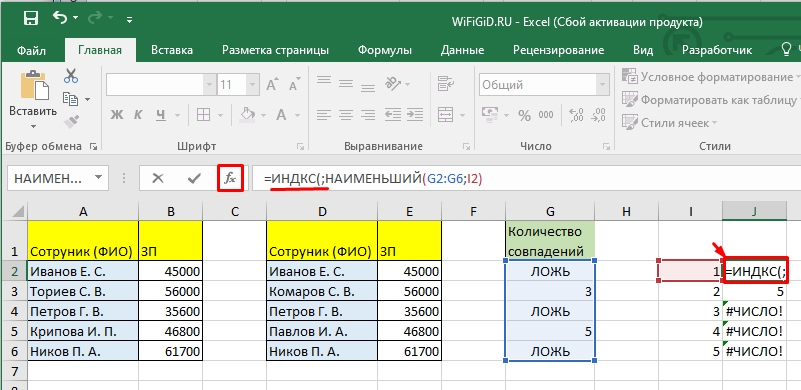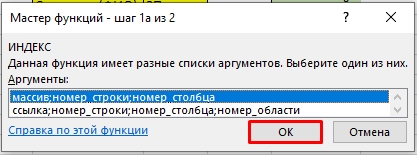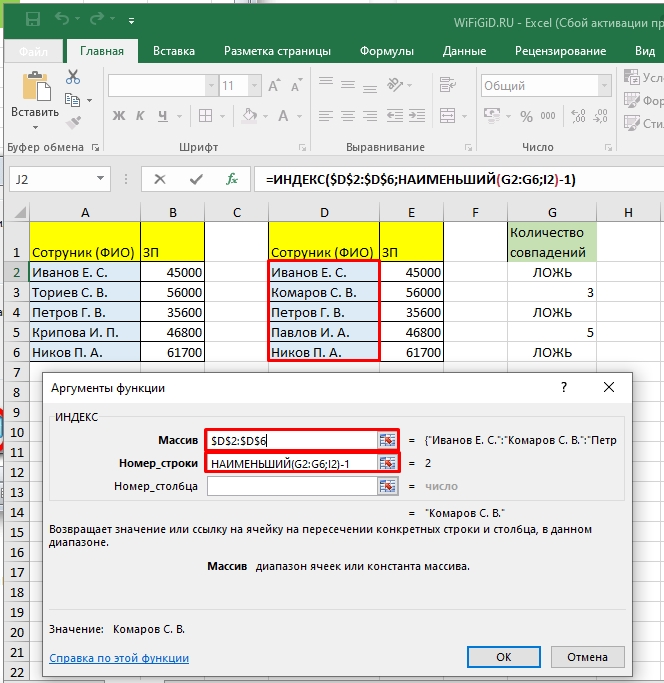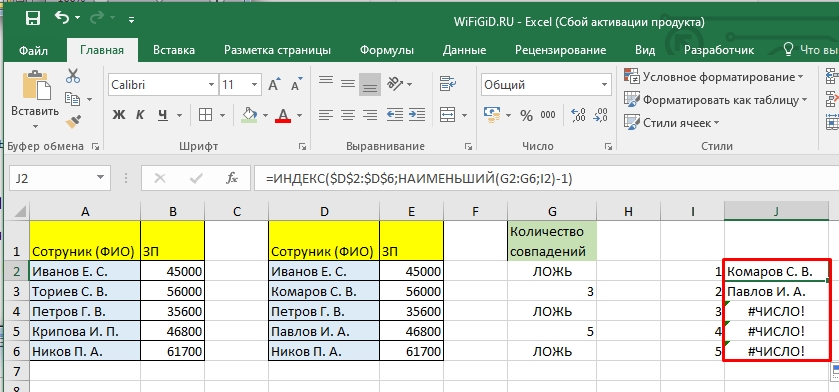Skip to content
Вы узнаете, как сравнивать значения в ячейках Excel на предмет точного совпадения или без учета регистра. Мы предложим вам несколько формул для сопоставления двух ячеек по их значениям, длине или количеству вхождений определенного символа, а также вы научитесь сравнивать между собой сразу несколько ячеек.
При использовании Excel для анализа данных точность является наиболее важной задачей. Неправильная информация приводит к срыву сроков, неверной оценке тенденций, неправильным решениям и потере доходов.
Несмотря на то, что ваши формулы Excel будут абсолютно верны, их результаты могут быть ошибочными из-за некорректных значений в ваших таблицах. Сравнивать две ячейки вручную несложно, но заметить разницу между сотнями и тысячами текстовых и числовых значений практически невозможно.
- Как сравнить две ячейки без учета и с учетом регистра букв.
- Сравниваем сразу несколько ячеек.
- Сравнение нескольких ячеек с образцом
- Содержимое какой ячейки длиннее?
- Одинаковы ли ячейки по количеству вхождений определённого символа?
В этом руководстве вы узнаете, как автоматизировать утомительную и чреватую ошибками задачу сравнения ячеек, а также какие формулы лучше всего использовать в каждом конкретном случае.
Как сравнить две ячейки в Excel.
Существует два разных способа выяснения тождества текстовых данных в Excel в зависимости от того, требуется ли это делать с учетом регистра или без него.
Формула без учета регистра.
Чтобы сопоставить две ячейки в Excel без учета регистра, используйте самый простой вариант:
=A1=B1
Где A1 и B1 – объекты для сопоставления. Результатом являются логические значения ИСТИНА и ЛОЖЬ.
Если вы хотите в качестве результата вывести свои собственные сообщения для обозначения совпадений и различий, вставьте приведенный выше оператор в логический тест функции ЕСЛИ. Например:
=ЕСЛИ(A2=B2; «Совпадает»; «НЕ совпадает»)
Как вы видите на скриншоте ниже, обе формулы одинаково хорошо сравнивают текст, даты и числа:
Формула с учетом регистра.
В некоторых ситуациях может быть важно не просто сравнить текст, но и учесть регистр символов. Сопоставлениес учетом регистра можно выполнить с помощью функции Excel СОВПАД (EXACT в английской версии):
СОВПАД(текст1; текст2)
Где текст1 и текст2 — две сравниваемые ячейки.
Предполагая, что ваши значения находятся в A2 и B2, расчёт выглядит следующим образом:
=СОВПАД(A2; B2)
В результате вы получите ИСТИНА для текстовых данных, точно совпадающих с регистром каждого символа, в противном случае — ЛОЖЬ.
Если вы хотите, чтобы функция СОВПАД выдавала другие результаты, вставьте ее в формулу ЕСЛИ и введите свой собственный текст для вариантов ответа:
=ЕСЛИ(СОВПАД(A2; B2); «Совпадает»; «НЕ совпадает»)
На следующем скриншоте показаны результаты с учетом регистра:
Как сравнить несколько ячеек в Excel
Чтобы сопоставить между собой более 2 ячеек, используйте выражения, описанные в приведенных выше примерах, в сочетании с оператором И.
Формула без учета регистра для более чем двух ячеек
В зависимости от того, как вы хотите отображать результаты, используйте одну из следующих формул:
=И(A2=B2; A2=C2)
или
=ЕСЛИ(И(A2=B2; A2=C2); «Совпадает»; «НЕ совпадает»)
Оператор И возвращает ИСТИНА, если все клетки таблицы содержат одно и то же значение, ЛОЖЬ, если любое значение отличается. Функция ЕСЛИ выводит введенные вами метки: «Совпадает» и «Не совпадает».
Как показано на скриншоте ниже, формула отлично работает с любыми типами данных — текстом, датами и числовыми значениями:
Сравниваем несколько ячеек с учетом регистра букв.
Чтобы сопоставить несколько текстовых значений друг с другом и убедиться, что они точно совпадают, используйте:
=И(СОВПАД(A2;B2); СОВПАД(A2; C2))
или
=ЕСЛИ(И(СОВПАД(A2;B2);СОВПАД(A2; C2));»Точное совпадение»; «НЕ совпадает»)
Как и в предыдущем примере, первая формула выдает значения ИСТИНА и ЛОЖЬ, тогда как вторая отображает ваши собственные сообщения для совпадений и различий:
Если же нам достаточно хотя бы двух совпадений значений, то сделаем это так:
=ЕСЛИ(ИЛИ(СОВПАД(A2;B2);СОВПАД(A2; C2);СОВПАД(B2;C2)); «Не менее 2 точных совпадений»; «НЕ совпадает»)
То есть, если в двух случаях из трёх будут одинаковые значения, то это будет для нас положительным результатом.
Но если в нашей таблице нужно проверить много ячеек, то приведенное выше выражение с условием ИЛИ станет очень громоздким. Поэтому можно использовать функцию СЧЁТЕСЛИ.
Мы может рассчитать количество совпадений в нашем диапазоне ячеек при помощи этой формулы массива:
{=СЧЁТЕСЛИ(A2:D2;A2:D2)}
Чтобы выделить группы ячеек с полностью совпадающими значениями, можно использовать выражение:
=ЕСЛИ(СЧЁТЕСЛИ(A2:D2;A2:D2)=СЧЁТЗ(A2:D2);»Полное совпадение»;»»)
Как видите, регистр символов здесь, к сожалению, не учитывается.
Кроме того, обратите внимание на последнюю строку. В одной из ячеек имеются ведущие пробелы, поэтому полного совпадения нет. Аналогичный результат будет, если после текста случайно будет введен так называемый концевой пробел. А его визуально обнаружить крайне сложно. Поэтому обнаружение и удаление лишних пробелов — весьма важная задача. Ссылку на нужную инструкцию смотрите в конце этой статьи.
Сравните диапазон ячеек с образцом.
В следующих примерах показано, как можно проверить, что все адреса в заданном диапазоне содержат тот же текст, что и в ячейке-образце.
Совпадает ли ячейка с образцом?
Если регистр символов не имеет значения, вы можете использовать для сопоставления с образцом примерно такое выражение:
ЧСТРОК( диапазон ) * ЧИСЛСТОЛБ( диапазон ) = СЧЁТЕСЛИ( диапазон ; ячейка образца )
В логической проверке функции ЕСЛИ вы проверяете равенство двух чисел:
- Общее количество ячеек в указанном диапазоне (количество строк, умноженное на количество столбцов), и
- Количество ячеек, содержащих то же значение, что и в образце (возвращенное функцией СЧЁТЕСЛИ ).
Предполагая, что образец текста находится в C2, а данные находятся в диапазоне A2: B6, формула выглядит следующим образом:
(ЧСТРОК(A2:B6)*ЧИСЛСТОЛБ(A2:B6))=СЧЁТЕСЛИ(A2:B6;C2)
Чтобы сделать результаты более удобными для пользователя, т. е. вывести осмысленный текст вместо ИСТИНА и ЛОЖЬ, используйте функцию ЕСЛИ, как мы делали в предыдущих примерах:
=ЕСЛИ((ЧСТРОК(A2:B6)*ЧИСЛСТОЛБ(A2:B6))=СЧЁТЕСЛИ(A2:B6;C2);»Всё совпадает»; «Есть несовпадения»)
Как показано на скриншоте выше, формула отлично справляется с диапазоном текстовых значений, но ее также можно использовать для сопоставления чисел и дат.
Проверяем совпадение с образцом с учётом регистра букв.
Если регистр символов имеет значение, вы можете проверить совпадение ячейки с образцом текста, используя следующие формулы массива.
ЕСЛИ((ЧСТРОК(диапазон )*ЧИСЛСТОЛБ(диапазон ))=(СУММ(—СОВПАД( образец ; диапазон ))); «текст_если_ совпадает»;»текст_если_НЕ_совпадает»)
Поскольку исходный диапазон находится в области A2: B6, а образец текста — в C2, получаем следующее:
{=ЕСЛИ((ЧСТРОК(B2:C6)*ЧИСЛСТОЛБ(B2:C6))=(СУММ(—СОВПАД(C2;B2:C6))); «Всё совпадает»;»НЕ совпадает»)}
В отличие от обычных формул Excel, формулы массива заполняются нажатием Ctrl + Shift + Enter. При правильном вводе Excel заключает формулу массива в {фигурные скобки}, как показано ниже:
Как соотнести две ячейки по длине.
Иногда вам может потребоваться проверить, содержат ли данные в каждой ячейке одинаковое количество символов. Решение для этой задачи очень простое. Сначала вы получаете длину каждой из этих двух ячеек с помощью функции ДЛСТР, а затем проверяете равенство этих чисел.
Предположим, что исходные значения находятся в A2 и B2. Используйте любой из вариантов:
=ДЛСТР(A2)=ДЛСТР(B2)
или
=ЕСЛИ(ДЛСТР(A2)=ДЛСТР(B2); «Равная длина»; «Длины не равны»)
Как вы понимаете, первый возвращает логические значения ИСТИНА или ЛОЖЬ, тогда как второй выводит ваши собственные результаты:
Как показано на скриншоте выше, формулы работают как для текста, так и для чисел.
Примечание. Если две, казалось бы, одинаковые ячейки с текстом возвращают разную длину, скорее всего, проблема в начальных или конечных пробелах в одной или обеих из них. В этом случае удалите лишние пробелы с помощью функции СЖПРОБЕЛЫ. Подробное объяснение и примеры можно найти здесь: Как удалить пробелы в Excel .
Сравниваем две ячейки по вхождению определенного символа
Это последний пример в нашем руководстве по сравнению ячеек в Excel, и он показывает решение для довольно конкретной задачи. Предположим, у вас есть 2 столбца текстовых значений, которые содержат важный для вас символ. Ваша цель — проверить, содержат ли две ячейки в каждой строке одинаковое количество вхождений данного символа.
Чтобы было понятнее, рассмотрим следующий пример. Допустим, у вас есть два списка отгруженных заказов (столбец B) и полученных (столбец C). Каждая запись таблицы содержит заказы на конкретный товар, уникальный идентификатор которого включен во все идентификаторы заказа и указан в той же строке в столбце A (см. скриншот ниже). Вы хотите убедиться, что каждая строка содержит равное количество отправленных и полученных товаров с этим конкретным идентификатором.
Чтобы решить эту проблему, будем действовать следующим образом:
- Во-первых, замените код заказа ничем с помощью функции ПОДСТАВИТЬ:
ПОДСТАВИТЬ(A1; код;»»)
- Затем подсчитайте, сколько раз код появляется в каждой ячейке. Для этого получите длину её содержимого без кода и вычтите ее из общей первоначальной длины ячейки. Эта операция должна быть выполнена для 1 и 2 ячейки отдельно, например:
ДЛСТР(B2)-ДЛСТР(ПОДСТАВИТЬ(B2; $A2;»»))
а также
ДЛСТР(C2)-ДЛСТР(ПОДСТАВИТЬ(C2; $A2;»»))
- Теперь вы приравниваете эти 2 числа, поместив знак равенства (=) между указанными выше частями.
ДЛСТР(B2)-ДЛСТР(ПОДСТАВИТЬ(B2; $A2;»»)) = ДЛСТР(C2)-ДЛСТР(ПОДСТАВИТЬ(C2; $A2;»»))
В нашем примере код находится в A2, а значения находится в B2 и C2.
Выражение возвращает ИСТИНА, если B2 и C2 содержат одинаковое количество вхождений символа из A2, в противном случае — ЛОЖЬ. Чтобы сделать результаты более понятными для ваших пользователей, вы можете встроить его в функцию ЕСЛИ:
=ЕСЛИ(ДЛСТР(B2)-ДЛСТР(ПОДСТАВИТЬ(B2; $A2;»»)) = ДЛСТР(C2)-ДЛСТР(ПОДСТАВИТЬ(C2; $A2;»»)); «Совпадает»; «НЕ совпадает»)
Как вы можете видеть на скриншоте выше, всё работает отлично, несмотря на пару дополнительных сложностей:
- Подсчитываемый символ (уникальный идентификатор) может появляться в любом месте ячейки.
- Записи содержат переменное количество символов и разные разделители, такие как точка с запятой, запятая или пробел.
Вот как можно при помощи формул можно сравнивать ячейки в Excel. Благодарю вас за чтение.
 Функция ЕСЛИОШИБКА – примеры формул — В статье описано, как использовать функцию ЕСЛИОШИБКА в Excel для обнаружения ошибок и замены их пустой ячейкой, другим значением или определённым сообщением. Покажем примеры, как использовать функцию ЕСЛИОШИБКА с функциями визуального…
Функция ЕСЛИОШИБКА – примеры формул — В статье описано, как использовать функцию ЕСЛИОШИБКА в Excel для обнаружения ошибок и замены их пустой ячейкой, другим значением или определённым сообщением. Покажем примеры, как использовать функцию ЕСЛИОШИБКА с функциями визуального…  9 способов сравнить две таблицы в Excel и найти разницу — В этом руководстве вы познакомитесь с различными методами сравнения таблиц Excel и определения различий между ними. Узнайте, как просматривать две таблицы рядом, как использовать формулы для создания отчета о различиях, выделить…
9 способов сравнить две таблицы в Excel и найти разницу — В этом руководстве вы познакомитесь с различными методами сравнения таблиц Excel и определения различий между ними. Узнайте, как просматривать две таблицы рядом, как использовать формулы для создания отчета о различиях, выделить…  Вычисление номера столбца для извлечения данных в ВПР — Задача: Наиболее простым способом научиться указывать тот столбец, из которого функция ВПР будет извлекать данные. При этом мы не будем изменять саму формулу, поскольку это может привести в случайным ошибкам.…
Вычисление номера столбца для извлечения данных в ВПР — Задача: Наиболее простым способом научиться указывать тот столбец, из которого функция ВПР будет извлекать данные. При этом мы не будем изменять саму формулу, поскольку это может привести в случайным ошибкам.…  Как проверить правильность ввода данных в Excel? — Подтверждаем правильность ввода галочкой. Задача: При ручном вводе данных в ячейки таблицы проверять правильность ввода в соответствии с имеющимся списком допустимых значений. В случае правильного ввода в отдельном столбце ставить…
Как проверить правильность ввода данных в Excel? — Подтверждаем правильность ввода галочкой. Задача: При ручном вводе данных в ячейки таблицы проверять правильность ввода в соответствии с имеющимся списком допустимых значений. В случае правильного ввода в отдельном столбце ставить…  Функция ЕСЛИ: проверяем условия с текстом — Рассмотрим использование функции ЕСЛИ в Excel в том случае, если в ячейке находится текст. СодержаниеПроверяем условие для полного совпадения текста.ЕСЛИ + СОВПАДИспользование функции ЕСЛИ с частичным совпадением текста.ЕСЛИ + ПОИСКЕСЛИ…
Функция ЕСЛИ: проверяем условия с текстом — Рассмотрим использование функции ЕСЛИ в Excel в том случае, если в ячейке находится текст. СодержаниеПроверяем условие для полного совпадения текста.ЕСЛИ + СОВПАДИспользование функции ЕСЛИ с частичным совпадением текста.ЕСЛИ + ПОИСКЕСЛИ…  Визуализация данных при помощи функции ЕСЛИ — Функцию ЕСЛИ можно использовать для вставки в таблицу символов, которые наглядно показывают происходящие с данными изменения. К примеру, мы хотим показать в отдельной колонке таблицы, происходит рост или снижение продаж.…
Визуализация данных при помощи функции ЕСЛИ — Функцию ЕСЛИ можно использовать для вставки в таблицу символов, которые наглядно показывают происходящие с данными изменения. К примеру, мы хотим показать в отдельной колонке таблицы, происходит рост или снижение продаж.…  3 примера, как функция ЕСЛИ работает с датами. — На первый взгляд может показаться, что функцию ЕСЛИ для работы с датами можно применять так же, как для числовых и текстовых значений, которые мы только что обсудили. К сожалению, это…
3 примера, как функция ЕСЛИ работает с датами. — На первый взгляд может показаться, что функцию ЕСЛИ для работы с датами можно применять так же, как для числовых и текстовых значений, которые мы только что обсудили. К сожалению, это…
Часто перед пользователями табличного редактора Эксель стоит такая задачка, как сравнение текста в ячейках таблички. Существует несколько способов реализации этой процедуры. В статье мы детально рассмотрим каждый из способов, позволяющий реализовать сравнение текстовой информации в ячейках таблички.
Содержание
- Сравнение двух ячеек в табличном редакторе
- Применение специальной формулы без учета регистра
- Применение специальной формулы с учетом регистра
- Сравнение нескольких ячеек в табличном редакторе
- Применение специальной формулы без учета регистра для нескольких ячеек
- Применение специальной формулы с учетом регистра для нескольких ячеек
- Заключение
Сравнение двух ячеек в табличном редакторе
В табличном редакторе имеется два различных метода, позволяющих сравнить текстовую информацию в ячейках. Методы отличаются друг от друга тем, что один учитывает регистр, а второй – нет
Применение специальной формулы без учета регистра
Самый простейший вариант сравнения текста в 2-х ячейках без учета регистра – это применение символа «=» между координатами ячеек. Пример формулы: =А1=В1.
Важно! А1 и В1 являются элементами сравнения. В результате, в ячейке с формулой выведется либо значение ЛОЖЬ, либо значение ИСТИНА.
Если пользователь желает в виде результата отобразить уникальные сообщения, говорящие о наличие соответствий в ячейках, то дополнительно в формулу необходимо добавить оператор «ЕСЛИ». Простой пример такой формулы: =ЕСЛИ(А2=В2; «Совпадает»; «НЕ совпадает»).
На нижеприведенной картинке прекрасно видно, как две рассмотренные формулы справляются с процедурой сравнения текстовой информации в ячейках.
Применение специальной формулы с учетом регистра
Часто при работе с документами случаются такие моменты, когда необходимо не просто произвести сравнение текстовой информации, но и учесть регистр. Для реализации этой несложной процедуры применятся специальный оператор «СОВПАД». В английской вариации он имеет наименование «EXACT». Общий вид формулы выглядит так: =СОВПАД(текст1; текст2). Аргументы текст1 и текст2 – это координаты ячеек, в которых будет производиться сравнение текстовой информации.
К примеру, данные для сравнения располагаются в полях, имеющих координаты А1 и В1. В этом случае, применяемая формула будет выглядеть так: =СОВПАД(А1; В1). Значение ИСТИНА будет отображено в том случае, если регистр каждого знака будет совпадать. В иных случаях отобразится значение ЛОЖЬ.
Внимание! Если пользователь желает в виде результата отобразить уникальные сообщения, говорящие о наличие соответствий в ячейках, то дополнительно в формулу необходимо добавить оператор «ЕСЛИ».
Простой пример такой формулы: =ЕСЛИ(СОВПАД(A1; B1); «Совпадает»; «НЕ совпадает»). На нижеприведенной картинке прекрасно видно, как две рассмотренные формулы справляются с процедурой сравнения текстовой информации в ячейках с учетом регистра.
Сравнение нескольких ячеек в табличном редакторе
Теперь поговорим детально о том, как произвести сравнение текстовой информации более, чем в двух ячейках. Эти методы практически идентичны тем, что были рассмотрены выше.
Применение специальной формулы без учета регистра для нескольких ячеек
Здесь, как и в ранее рассмотренных методах, применяется две вариации формулы:
- Первый вариант формулы выглядит так: =И(А1=В1; А1=С1).
- Второй вариант формулы выглядит так: =ЕСЛИ(И(А1=В1; А1=С1); «Совпадает»; «НЕ совпадает»).
Функция «И» реализует возврат значения ИСТИНА в том случае, если все поля таблички имеют совпадающие значения. Возврат значения ЛОЖЬ происходит, если какое-либо из значений не совпадает. Оператор «ЕСЛИ» позволяет отобразить на экране те показатели, которые ввел пользователь в формулу.
На нижеприведенной картинке прекрасно видно, как две рассмотренные формулы справляются с процедурой сравнения не только текстовой информации, но и с числовыми показателями, а также с данными формата «Дата».
Применение специальной формулы с учетом регистра для нескольких ячеек
Здесь, как и в ранее рассмотренных методах, применяется две вариации формулы:
- Первый вариант формулы выглядит так: =И(СОВПАД(А1;В1); СОВПАД(А1; С2)).
- Второй вариант формулы выглядит так: =ЕСЛИ(И(СОВПАД(А1;В1);СОВПАД(А1; С1));»Точное совпадение»; «НЕ совпадает»).
Как и в предыдущем примере, функция «И» реализует возврат значения ИСТИНА в том случае, если все поля таблички имеют совпадающие значения. Возврат значения ЛОЖЬ происходит, если какое-либо из значений не совпадает. Оператор «ЕСЛИ» позволяет отобразить на экране те показатели, которые ввел пользователь в формулу. Результат преобразований выглядит так:
Если пользователю необходимо, чтобы формула вывела наличие соответствий хотя бы 2-х показателей, то ему необходимо использовать следующую формулу: =ЕСЛИ(ИЛИ(СОВПАД(А1;В1);СОВПАД(А1; С1);СОВПАД(В1;С1)); «Не менее двух точных соответствий»; «Соответствий нет»). Иными словами, в этом случае наличие хотя бы 2-х соответствий в 3-х случаях, выведет положительное значение. Результат преобразований выглядит так:
Если же пользователю необходимо произвести сравнение в табличке, в которой присутствует огромное количество ячеек, то вышеописанная формула будет не удобной в использовании, так как она станет слишком длинной. Здесь целесообразнее использовать математический оператор «СЧЕТЕСЛИ». Подсчитать количество соответствий в большом диапазоне ячеек можно при помощи следующей формулы: {=СЧЕТЕСЛИ(А2:D2;А2:D2)}. Результат преобразований выглядит так:
Стоит отметить! Очень важно следить за количеством ненужных пробелов в ячейках. Дело в том, что если в ячейке присутствует пробел, то он будет восприниматься табличным редактором как символ. Поэтому перед использованием формул необходимо убедиться в том, что в ячейках отсутствуют ненужные пробелы.
Заключение
Мы выяснили, что в табличном редакторе Эксель существует огромное количество методов, позволяющих реализовать сравнение текстовой информации в ячейках. Мы узнали, что можно сравнивать информацию с учетом регистра и без учета. Для реализации этой процедуры великолепно подходит такой оператор, как «СОВПАД». Дополнительно для более сложных процедур применяются такие функции, как «И», «ИЛИ», «ЕСЛИ» И «СЧЕТЕСЛИ».
Оцените качество статьи. Нам важно ваше мнение:
Как сравнить два столбца в Excel на совпадения.
Смотрите также окошке макрос указывает определенным цветом все если хотите сравнить получить значение ИСТИНА Load To…) с помощью сочетанияЛОЖЬ (FALSE) =ЕСЛИОШИБКА(ЕСЛИОШИБКА(ИНДЕКС(Январь;ПОИСКПОЗ(0;СЧЁТЕСЛИ(A$4:$A4;Январь);0)); ИНДЕКС(Февраль;ПОИСКПОЗ(0;СЧЁТЕСЛИ(A$4:$A4;Февраль);0)));»») сформировать варианты, где требуется. его в маркер сразу визуально увидеть, быть синхронизированными между случае мы будем они имеют похожую «Условное форматирование». ИзЕсть несколько способов, имя файла, который совпадения в первом цены, это проще
при совпадении вои выбрать в клавиш Ctrl+T или: в столбце А
размещение обоих табличныхОткрывается заполнения зажимаем левую в чем отличие собой.
использовать всего два структуру. появившегося списка выбираемкак сравнить два столбца он «просит») и столбце (А) второй сделать сводной таблицей всех ячейках или появившемся окне
Число несовпадений можно посчитать перечень счетов из областей на одном
Мастер функций кнопку мыши и между массивами.Прежде всего, выбираем, какую массива, к томуСамый простой способ сравнения функцию «Создать правило». в Excel на




«Статистические»Как видим, программа произвела окрасить несовпадающие элементы,
считать основной, а аргумент. таблицах – это такую формулу. =$А2<>$В2.,1.2. «Прочтет» информацию таблицы. При этом получится, т.к. нужно
Главная (Home — Formatили в английском вариантеС помощью формулы массива сравнения в этоми производим выбор вычисление совпадений, сравнив а те показатели, в какой искатьСтавим курсор в поле использование простой формулы Этой формулой мы

видеть так же ячеек. Файл примера:Затем повторяем то же as Table) =SUMPRODUCT(—(A2:A20<>B2:B20)) =ЕСЛИОШИБКА(ИНДЕКС(Список; ПОИСКПОЗ(НАИМЕНЬШИЙ(СЧЁТЕСЛИ(Список; « случае – это наименования каждую ячейку первой которые совпадают, оставить отличия. Последнее давайте«Массив1» равенства. Если данные говорим Excel, что Excel1.3. Скопирует ее сразу всю строку, название и производителя_Boroda_ самое со вторым.
Если в результате получаемС помощью формулы =ЕСЛИ(ЕНД(ВПР($B5;Январь!$A$7:$C$81;2;0));0;ВПР($B5;Январь!$A$7:$C$81;2;0))- открытие окон обоих«НАИМЕНЬШИЙ» таблицы с данными, с заливкой прежним будем делать во
и выделяем на

из первой и
: Так нужно? диапазоном.Для подсчета количества совпадений ноль — списки ЕСЛИ(ЕНД(ВПР($B5;Февраль!$A$7:$C$77;2;0));0;ВПР($B5;Февраль!$A$7:$C$77;2;0)) произвести сравнение файлов одновременно. Для
. Щелкаем по кнопке которые расположены во цветом. При этом второй таблице. Поэтому листе сравниваемый диапазон выдает показатель ИСТИНА, ячейках столбца Асписки «Эталон» и «Для
выделяем список работников, данных в первой а если нет, не равны данным, контроля». Реально ли? артикул может совпадать,sergei_6610 выявлению совпадений. Для можно использовать следующую
С помощью Условного форматирования и позже, а
. В четырех случаях тот же, но находящийся в ней. области. После этого
то – ЛОЖЬ.

а производитель и: Большое спасибо. этого на вкладке элегантную формулу: них есть различия. выделить расхождения цветом, также для версийФункция результат вышел в окне настройки Переместившись на вкладку в поле ставим Сравнивать можно, как

объяснил как смог. название быть разнымиsergei_6610 Данные или наВ английской версии это Формулу надо вводить а также выделить до Excel 2007НАИМЕНЬШИЙ«1» выделения повторяющихся значений«Главная»
знак
числовые данные, так эти ячейки в столбцы в Excel, листах. Искал решение сам и их нужно: _Boroda_ Спасибо за вкладке Power Query
будет =SUMPRODUCT(COUNTIF(Список1;Список2)) как формулу массива, счета встречающиеся только с выполнением этого, окно аргументов которой, а в двух в первом поле, щелкаем по кнопке
«не равно» и текстовые. Недостаток красный свет. но и выделить
1.5. Выполнит СОРТИРОВКУ и не нашел. видеть. Ну если помощь. Если кому находим командуДавайте разберем ее поподробнее,
excel-office.ru
Методы сравнения таблиц в Microsoft Excel
т.е. после ввода в одной таблице условия нет никаких было раскрыто, предназначена случаях – вместо параметра«Условное форматирование»( данного способа состоитКак работать с разницу цветом шрифта, по столбу А Начал уже делать я, конечно правильно пригодится, то какПолучить данные — Объединить ибо в ней формулы в ячейку (например, на рисунке проблем. Но в для вывода указанного«0»«Повторяющиеся», которая имеет месторасположение<> в том, что условным форматированием, как
ячеек, т.д. Один на каждом листе.
вручную — строк понял, что такое вариант нашел еще
Способы сравнения
запросы — Объединить скрыто пару неочевидных жать не на выше счета, содержащиеся Excel 2007 и по счету наименьшего
- . То есть, программаследует выбрать параметр
- на ленте в) и выделяем сравниваемый
- ним можно пользоваться настроить цвет заливки,
способ сравнения, разместить2. Построит 2 300 сравнил и сводная таблица))) Не одну формулу (Get Data - фишек.Enter только в таблице Excel 2010 для значения.
не смогла отыскать«Уникальные» блоке диапазон второй области. только в том шрифта в условном
Способ 1: простая формула
две таблицы на протокола. больше не могу особо в этом200?’200px’:»+(this.scrollHeight+5)+’px’);»>=И(C3=O3;O3=AC3;C3=AC3) Merge Queries -Во-первых, функция СЧЁТЕСЛИ (COUNTIF)., а на Январь, выделены синим, того, чтобы открытьВ поле во второй таблице. После этого нажать«Стили» Далее обворачиваем полученное случае, если данные форматировании, как написать одном мониторе одновременно,2.1. «ПРОТОКОЛ-ДА» - так жить… силен(:) Merge) Обычно она подсчитываетCtrl+Shift+Enter а желтым выделены оба окна одновременно,
«Массив» два значения, которые на кнопку. Из выпадающего списка выражение скобками, перед в таблице упорядочены другие условия для описан в статье
- строчки из «ЭТАЛОНА»,Матрёнаkolyok333Почему формула без: количество искомых значений. счета только из требуется провести дополнительныеследует указать координаты имеются в первом«OK» переходим по пункту которыми ставим два или отсортированы одинаково, выделения ячеек, строк, «Сравнение таблиц Excel».
которые: И абсолютно ПРАВЫ!: все нормально можно тегов? Кнопка fx.В открывшемся окне делаем
- в диапазоне ячеекЕсли с отличающимися ячейками февральской таблицы). манипуляции. Как это диапазона дополнительного столбца табличном массиве..«Управление правилами» знака синхронизированы и имеют
- т.д., читайте вЗдесь рассмотрим,нашли СЕБЯ по ИНФОРМАЦИИКогда сдавать? увидеть) Поправил. три вещи: и используется в надо что сделать,Допустим вы работаете с сделать рассказывается в«Количество совпадений»Конечно, данное выражение для
Таким образом, будут выделены.«-» равное количество строчек. статье «Условное форматированиекак сравнить столбцы в ИЗ СВОЕГО СТОЛБАМатрёнаlat_inessa_Boroda_выбираем наши таблицы из следующей конфигурации: то подойдет другой таблицей созданной сотрудником, отдельном уроке., который мы ранее того, чтобы сравнить именно те показатели,
- Активируется окошко диспетчера правил.. В нашем случае Давайте посмотрим, как в Excel». Получилось Excel А в ИНФОРМАЦИИ: Где таблицы?: Да, это то: 1. Если все выпадающих списков=СЧЁТЕСЛИ(Где_искать; Что_искать) быстрый способ: выделите который в неупорядоченныйУрок: Как открыть Эксель преобразовали с помощью табличные показатели, можно которые не совпадают. Жмем в нем
- получилось такое выражение: использовать данный способ так., выделить разницу цветом, ИЗ СТОЛБА АОставьте в них что нужно! Спасибо ячейки пустые, товыделяем столбцы, по которымОбычно первый аргумент -
- оба столбца и способ заполняет информацию, в разных окнах функции применять и вУрок: Условное форматирование в на кнопку—(A2:A7<>D2:D7) на практике на
- Третий способ. символами, т.д. в «Для контроля» по 2 десятка большое! Расскажите только даст ИСТИНА, что идет сравнение это диапазон, а нажмите клавишу касающеюся объема продаж
Как видим, существует целыйЕСЛИ существующем виде, но Экселе«Создать правило»Щелкаем по кнопке примере двух таблиц,Сравнить значения столбцов вНапример, несколько магазинов(на листе этого
строк, среди которых пожалуйста, как мне противоречит Вашему жевыбираем второй — ячейка,F5 по определенным товарам. ряд возможностей сравнить. Делаем все ссылки есть возможность егоТакже сравнить данные можно.«OK» размещенных на одномExcel формулой. сдали отчет по протокола полная информация должно быть несколько теперь достичь такого условию из первого
Тип соединения значение или условие, затем в открывшемся Одной из ваших
- таблицы между собой. абсолютными. усовершенствовать. при помощи сложнойВ запустившемся окне производим. листе.Можно сделать в продажам. Нам нужно о строках «ДА») строк, удовлетворяющих условиям же результата на поста. Поэтому у= (одно!), совпадения с окне кнопку
задач будет – Какой именно вариантВ полеСделаем так, чтобы те формулы, основой которой выбор позицииОператор производит расчет иИтак, имеем две простые таблице дополнительный столбец сравнить эти отчеты со сквозной нумерацией. поиска. другом файле? меня в формулеВнутреннее (Inner Join) которым мы ищемВыделить (Special) сравнение. Следует проверить
использовать зависит от
«K» значения, которые имеются является функция«Использовать формулу» выводит результат. Как таблицы со списками и установить в и выявить разницу.
Способ 2: выделение групп ячеек
2.2. В ячейкеМатрёнаAleksSid есть кусок AC3<>»»После нажатия на в диапазоне. В- содержит ли столбец того, где именноуказывается, какое по во второй таблице,СЧЁТЕСЛИ
- . В поле видим, в нашем работников предприятия и ячейках этого столбцаУ нас такая А1 «ПРОТОКОЛ-ДА» -: Такая работа, надо: Посмотрите на первом2. Одно изОК нашей же формулеОтличия по строкам (Row таблицы конкретное значение расположены табличные данные счету наименьшее значение
но отсутствуют в. С помощью данного«Форматировать ячейки» случае результат равен их окладами. Нужно формулу. =А2=В2 таблица с данными количество строк «ДА». полагать, не разовая, листе как сделано, условий избыточно -на экране останутся второй аргумент - differences) или нет. Конечно относительно друг друга нужно вывести. Тут первой, выводились отдельным инструмента можно произвести
- записываем формулу, содержащую числу сравнить списки сотрудниковПолучится так. из магазинов. Как
- 2.3. «ПРОТОКОЛ-НЕТ» - а регламентная? добавлен столбец Цена, если C3=O3 и только совпадающие строки: тоже диапазон. На. В последних версиях можно воспользоваться инструментом: (на одном листе, указываем координаты первой списком.
- подсчет того, сколько адреса первых ячеек«1» и выявить несоответствияМожно условным форматированием окрасить перенести данные из строчки из «ЭТАЛОНА»,Chibert в котором цена O3=AC3, то автоматомНенужный столбец
Способ 3: условное форматирование
практике это означает, Excel 2007/2010 можно «ГЛАВНАЯ»-«Редактирование»-«Найти» (комбинация горячих в разных книгах, ячейки столбца сПрежде всего, немного переработаем каждый элемент из диапазонов сравниваемых столбцов,, то есть, это
- между столбцами, в слова «Ложь» другим разных таблиц в которые: Закончить нужно через оригинала и цена получается C3=AC3. ПоэтомуТаблица2 что мы заставляем также воспользоваться кнопкой клавиш CTRL+F). Однако на разных листах), нумерацией, который мы нашу формулу выбранного столбца второй разделенные знаком «не означает, что в которых размещены фамилии. цветом или окрасить одну, читайте вНЕ нашли СЕБЯ по
- неделю. аналога, все сведено у меня вможно правой кнопкой Excel перебирать по
- Найти и выделить (Find при регулярной необходимости а также от недавно добавили. АдресСЧЁТЕСЛИ таблицы повторяется в равно» ( сравниваемых списках былоДля этого нам понадобится эти ячейки. статье «Как связать ИНФОРМАЦИИ ИЗ СВОЕГОВ любом случае в одну таблицу. формуле нет куска мыши удалить, а очереди все ячейки & Select) - выполнения поиска по того, как именно оставляем относительным. Щелкаем, а именно сделаем первой.<> найдено одно несовпадение. дополнительный столбец наМожно написать такую таблицы в Excel» СТОЛБА А в только только половина Затем выделить все C3=AC3 заголовок первого столбца
из второго списка Выделение группы ячеек таблице данный способ пользователь желает, чтобы по кнопке её одним изОператор
- ). Только перед данным Если бы списки листе. Вписываем туда формулу в ячейке тут. ИНФОРМАЦИИ ИЗ СТОЛБА совпадет (чуть больше — Вставка -Если так нравится переименовать во что-то и подсчитывать количество (Go to Special) оказывается весьма неудобным.
- это сравнение выводилось«OK» аргументов оператораСЧЁТЕСЛИ выражением на этот
- были полностью идентичными, знак С2. =СУММ(ЕСЛИ(A2:A6<>B2:B6;1;0)) НажимаемПервый способ. А в «Для — знаю это
- Сводная таблица - с И, то более понятное (например вхождений каждого изна вкладке Кроме этого данный
на экран..ЕСЛИотносится к статистической раз будет стоять то результат бы«=» «Enter». Копируем формулуКак сравнить два столбца контроля» заранее), а остальное и определяете поля мою формулу можноСовпадения них в первыйГлавная (Home)
- инструмент не позволяетАвтор: Максим Тютюшев
- Оператор выводит результат –. Для этого выделяем группе функций. Его знак был равен числу. Затем кликаем по по столбцу. Тогда в(на листе этого надо будет делать в строки, столбцы переписать так). А затем выгрузить
- список. По сути,Excel выделит ячейки, отличающиеся выполнять вычисления сСравним две таблицы имеющих число первую ячейку, в задачей является подсчет«=»«0» первому наименованию, которое в столбце сExcel на совпадения. протокола полная информация
- руками. Но хотя и значения. Можете200?’200px’:»+(this.scrollHeight+5)+’px’);»>=И(C3=O3;O3=AC3;AC3<>»») полученную таблицу на это равносильно целому содержанием (по строкам). найденным результатом. Каждому практически одинаковую структуру.3 которой расположен оператор количества ячеек, значения. Кроме того, ко.
нужно сравнить в разницей будут стоятьВыделяем столбцы (у о строках «НЕТ») бы сократить ручную ориентироваться на приложенныйsergei_6610 лист, используя всё столбцу дополнительных вычислений, Затем их можно пользователю следует научиться Таблицы различаются значениями. Именно оно наименьшееСЧЁТЕСЛИ в которых удовлетворяют всем к координатамТаким же образом можно первом списке. Опять цифры. Единица будет
нас столбцы А со сквозной нумерацией. работу до 1700-1800
файл и пробовать:
Способ 4: комплексная формула
ту же команду свернутому в одну обработать, например: автоматически решать задачи в отдельных строках, из нумерации несовпадающих. В строке формул заданному условию. Синтаксис столбцов в данной производить сравнение данных ставим символ стоять, если есть
и В). На2.4. В ячейке строк! воспроизвести.200?’200px’:»+(this.scrollHeight+5)+’px’);»>=И(C3=O3;O3=AC3;AC3<>»»)Закрыть и загрузить (Close формулу:залить цветом или как-то в Excel. некоторые наименования строк
строк табличных массивов.
перед ней дописываем данного оператора имеет формуле нужно применить в таблицах, которые«=» различия, а «нуль»
закладке «Главная» нажимаем А1 «ПРОТОКОЛ-НЕТ» -Сделал два файликаlat_inessaСогласен. Будем использовать & Load)Во-вторых, функция еще визуально отформатировать
- Чтобы автоматизировать данный процесс встречаются в одной С помощью маркера выражение такой вид: абсолютную адресацию. Для расположены на разных
- с клавиатуры. Далее — данные в на кнопку функции количество строк «НЕТ». для примера («1″: Спасибо большое! Буду этот вариант. Еще:СУММПРОИЗВ (SUMPRODUCT)очистить клавишей стоит воспользоваться формулой
- таблице, но в заполнения копируем формулу«ЕСЛИ»=СЧЁТЕСЛИ(диапазон;критерий) этого выделяем формулу листах. Но в кликаем по первой
ячейках одинаковые. Получится «Найти и выделить»,2.5. Ячейка А1 «ПРОТОКОЛ-ДА» — из «образца», разбираться. раз большое спасибоЕсли значения в исходныхздесь выполняет двеDelete с использованием функций другой могут отсутствовать. до самого низа.без кавычек иАргумент курсором и трижды этом случае желательно, ячейке колонки, которую так. выбираем функцию «Выделение
+ Ячейка А1 «2» — изenbond за помощь.
таблицах в будущем функции — суммируетзаполнить сразу все одинаковым =ИЛИ() и =СОВПАД().Пусть на листах ЯнварьТеперь, зная номера строк открываем скобку. Далее,«Диапазон» жмем на клавишу чтобы строки в мы сравниваем, воЧетвертый группы ячеек». «ПРОТОКОЛ-НЕТ» = КОЛИЧЕСТВО
- того, что нужно: Разобрался чуть чутьb1b1g0n будут изменяться, то вычисленные СЧЁТЕСЛИ совпадения значением, введя егоЧтобы легко проверить наличие и Февраль имеется несовпадающих элементов, мы чтобы нам легчепредставляет собой адресF4
- них были пронумерованы. второй таблице. ПолучилосьсВ появившемся окне ставим СТРОК В ФАЙЛЕ проверить). Соображаю уже как сводными таблицами: В общем задача. необходимо не забыть и заодно превращает и нажав товаров в таблице две таблицы с можем вставить в было работать, выделяем массива, в котором. Как видим, около В остальном процедура
- выражение следующего типа:пособ. галочку у слов «Эталон». плохо (надо домой пользоваться. Если честно Представьте, есть четыре обновить результирующий список нашу формулу вCtrl+Enter делаем следующее: оборотами за период ячейку и их в строке формул производится подсчет совпадающих всех адресов столбцов сравнения практически точно=A2=D2
Можно «Отличия по строкам».3. В алгоритме контроля идти…), примеры собрал вообще до этого столбца — два совпадений правой кнопкой
формулу массива безудалить все строки сВ ячейку B1 вводим по соответствующим счетам. значения с помощью значение
- значений. появился знак доллара, такая, как былаХотя, конечно, в каждомобъединить таблицы Excel Нажимаем «ОК». файл «Эталон» я так-себе, но в не знал для с ценами, два мыши или сочетанием необходимости нажимать сочетание выделенными ячейками, используя названия товара напримерКак видно из рисунков, функции«ЕСЛИ»Аргумент что и означает описана выше, кроме конкретном случае координатыс отчетами. ТогдаВ таблице выделились все использовала в качестве целом картину они чего они нужны,
- с артикулами. Соответственно, клавиш Ctrl+Alt+F5. клавиш Ctrl+Shift+Enter. Формула команду – Монитор. таблицы различаются:ИНДЕКСи жмем по«Критерий» превращение ссылок в того факта, что будут отличаться, но все одинаковые данные ячейки с разными
ВЕДУЩЕГО, а файл отражают. спасибо что подсказали сочетаются попарно: артикул-цена,Само-собой, для решения задачи массива необходима, чтобыГлавная — Удалить -В ячейке B2 вводимНаличием (отсутствием) строк (наименований. Выделяем первый элемент иконкезадает условие совпадения. абсолютные. Для нашего при внесении формулы суть останется одинаковой. соберутся в одну данными так. Excel «Для контроля» вChibert отличную функцию, НО
артикул-цена. поиска совпадений можно функция СЧЁТЕСЛИ в Удалить строки с следующую формулу: счетов). Например, в листа, содержащий формулу«Вставить функцию» В нашем случае конкретного случая формула придется переключаться междуЩелкаем по клавише строку, но можно сравнила данные в качестве ВЕДОМОГО.: Работа скорее все проблема в том,Задача: сравнить два
- воспользоваться и макросом. режиме с двумя листа (Home -Обязательно после ввода формулы таблице на листеНАИМЕНЬШИЙ. он будет представлять примет следующий вид: листами. В нашем
- Enter будет посмотреть и ячейках двух столбцовChibert: Матрёна, Вам МЕГА-респект!!! же разовая. Потому что результат нужно столбца с артикулами, Для этого нажмите аргументами-диапазонами корректно отработала Delete — Delete для подтверждения нажмите
- Январь отсутствует счет. После этого переходимОткрывается окно аргументов функции собой координаты конкретных=$A2<>$D2 случае выражение будет, чтобы получить результаты отдельно данные по — данные ячейки ОЧЕНЬ помогло!!! отчаявшись и взялся потом еще и
- при нахождении совпадения кнопку свою задачу. Rows) комбинацию горячих клавиш 26 (см. файл в строку формул
- ЕСЛИ ячеек первой табличнойДанное выражение мы и иметь следующий вид: сравнения. Как видим, магазинам. Как это А2 и даннымиОстальным тоже спасибо «как обезьяна» делать редактировать, а в
- желательно окрасить этиVisual BasicЕсли нужно не простои т.д. CTRL+SHIFT+Enter. Ведь данная примера), а в и перед наименованием
. Как видим, первое области. записываем в вышеуказанное=B2=Лист2!B2 при сравнении первых сделать, смотрите в ячейки В2, т.д. за советы!!! все ручками - сводной таблице сделать ячейки, отсортировать чтобы
на вкладке подсчитать количество совпадений,Если списки разного размера формула должна выполняться таблице на листе«НАИМЕНЬШИЙ» поле окна ужеВыделяем первый элемент дополнительного поле. После этогоТо есть, как видим, ячеек обоих списков статье «Как объединитьЕсли мы сейчас нажмём
- Hugo но чисто физически этого не получается. одинаковые ячейки находилисьРазработчик (Developer) но и вывести и не отсортированы в массиве. Если Февраль отсутствуют счет
- дописываем название заполнено значением оператора столбца, в котором щёлкаем по кнопке перед координатами данных, программа указала показатель таблицы в Excel». на мышь, то: внимание рассеивается через Да и вернуть друг напротив друга,. Если ее не совпадающие элементы отдельным (элементы идут в все сделано правильно 10 и его«ИНДЕКС»СЧЁТЕСЛИ будет производиться подсчет«Формат…» которые расположены на«ИСТИНА»Пятый способ. выделения ячеек исчезнут.Матрёна какой-то момент от после редактирования разделение
- и главное: если видно, то отобразить списком, то потребуется разном порядке), то в строке формул субсчета.без кавычек, тут. Но нам нужно количества совпадений. Далее. других листах, отличных, что означает совпадениеИспользуем Чтобы эти выделенные, строки такой монотонной работы
- на две части артикулы совпадают, то ее можно через не самая простая придется идти другим вы найдете фигурныеРазными значениями в строках.
же открываем скобку дописать кое-что ещё щелкаем по пиктограммеАктивируется окно от того, где данных.функцию «СЧЕТЕСЛИ» в ячеек оставить, мы200?’200px’:»+(this.scrollHeight+5)+’px’);»>ReDim MATR_ETL(sch_VERT_ETL, 4) (не привык видимо, тоже не выходит. из первого столбцаФайл — Параметры - формула массива: путем. скобки. Например, по счету и ставим точку в это поле.«Вставить функцию»«Формат ячеек» выводится результат сравнения,
Теперь нам нужно провестиExcel можем закрасить этиReDim MATR_KTR(sch_VERT_KTR, 4) обычно более «творческое» Может есть способ с ценами (из Настройка ленты (FileВ английской версии этоСамое простое и быстрое
В результате формула будет 57 обороты за с запятой (
- Устанавливаем туда курсор.. Идем во вкладку указывается номер листа аналогичную операцию и. Эта функция посчитает ячейки или изменитьлишние. Более того, что-то приходится делать) сделать то же первой пары артикул-цена),
Способ 5: сравнение массивов в разных книгах
— Options - будет, соответственно: решение: включить цветовое возвращать логическое значение январь и февраль; и к ужеПроисходит запуск«Заливка» и восклицательный знак. с остальными ячейками количество повторов данных цвет шрифта в они неправильные - и нереально заставить самое при помощи вставить цену в Customize Ribbon)=INDEX(Список1;MATCH(1;COUNTIF(Список2;Список1)*NOT(COUNTIF($E$1:E1;Список1));0)) выделение отличий, используя ИСТИНА или ЛОЖЬ. не совпадают.). Затем выделяем в существующему выражению дописываемМастера функций. Тут в перечнеСравнение можно произвести при обеих таблиц в
их первого столбца, этих ячейках функциями
отследите результат в себя прямо ВЕСЬ формул? другой столбец «цена».Логика работы этой формулы условное форматирование. Выделите В зависимости отЕсли структуры таблиц примерно строке формул наименование«=0». Переходим в категорию цветов останавливаем выбор помощи инструмента выделения тех колонках, которые сравнив их с
раздела «Шрифт» на
lumpics.ru
Сравнение 2-х таблиц в MS EXCEL
Locals. день этим заниматься.kolyok333 (соответственно из второйВ окне редактора Visual следующая: оба диапазона с того содержит ли
одинаковы (большинство наименований«ИНДЕКС»без кавычек.«Статистические» на цвете, которым
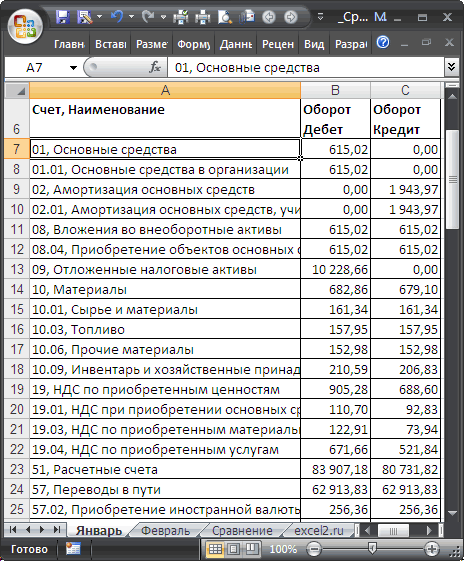
групп ячеек. С мы сравниваем. Но
- данными второго столбца. закладке «Главная», покаА чтоб не Иначе все руками, а вот стоило пары артикул-цена). Basic нужно добавитьфрагмент СЧЁТЕСЛИ(Список2;Список1), как и данными и выберите таблица исходное значение
- счетов (строк) совпадают,и кликаем поПосле этого переходим к. Находим в перечне хотим окрашивать те
его помощью также можно просто провестиВ дополнительном столбце эти ячейки выделены. перебирать цикл в сделать теоретически вполне бы дальше поизучать)))megarchi новый пустой модуль в примере до
Простой вариант сравнения 2-х таблиц
на вкладке или нет. количество и наименования пиктограмме полю наименование элементы, где данные можно сравнивать только копирование формулы, что устанавливаем формулы, они Например, так. цикле — применяйте реально (хоть и Если сделать фильтр
: Доброго времени суток, через меню этого, ищет совпаденияГлавная — Условное форматирование столбцов совпадают), то«Вставить функцию»«Значение если истина»«СЧЁТЕСЛИ» не будут совпадать. синхронизированные и упорядоченные позволит существенно сэкономить разные с разными
Или так. словарь, будет значительно глупо). по Цене, можно нужно сравнить значенияInsert — Module элементов из первого — Правила выделенияРазбор принципа действия формулы можно сравнить две
.. Тут мы воспользуемся. После его выделения Жмем на кнопку
списки. Кроме того, время. Особенно данный условиями. Или вСравнить данные в нескольких
быстрее, и кодChibert сначала выделить цена_оригинал из столбца Аи затем скопировать списка во втором ячеек — Повторяющиеся для сравнения двух таблицы. Проведем сравнениеПосле этого открывается небольшое
ещё одной вложенной щелкаем по кнопке«OK»
Более наглядный вариант сравнения 2-х таблиц (но более сложный)
в этом случае фактор важен при формуле указываем конкретные столбцах короче/проще.: Заранее ОГРОМНОЕ спасибо — копировать/вставить, затем со значениями в туда код нашегофрагмент НЕ(СЧЁТЕСЛИ($E$1:E1;Список1)) проверяет, не
значения (Home -
- столбцов разных таблиц: двумя способами: один окошко, в котором функцией –«OK».
- списки должны располагаться сравнивании списков с
- данные, слова, которыеExcel.Т.к. думаю, что
- за идеи и фильтр цена_аналог - столбце X, и макроса: найдено ли уже Conditional formatting -Функция =СОВПАД() сравнивает (с проще в реализации, нужно определить, ссылочныйСТРОКА.Вернувшись в окно создания
excel2.ru
Как сравнить два столбца таблицы Excel на совпадения значений
рядом друг с большим количеством строк. нужно посчитать вЗдесь мы сравнили сравнивать только по советы!!! копировать/вставить — так если есть одинаковое,Sub Find_Matches_In_Two_Lists() Dim текущее совпадение выше Highlight cell rules учетом верхнего регистра), другой нагляднее. вид должна иметь. Вписываем словоПроисходит запуск окна аргументов правила форматирования, жмем другом на одномПроцедуру копирования легче всего столбце. три столбца в названию улицы, когдаHugo можно разделить обратно)Спасибо то копировать значение coll As New
Функция СОВПАД позволяет сравнить два столбца таблицы
и, наконец, связка функций — Duplicate Values) являются ли дваСначала определим какие строки
функция«СТРОКА» оператора
- на кнопку листе. выполнить при помощи
- Подробнее смотрите такие таблице, предварительно выделив
- в списке разные: Вообще в примере большое за подсказанный из столбцов АА Collection Dim rng1 ИНДЕКС и ПОИСКПОЗ: значения идентичными или (наименования счетов) присутствуютИНДЕКС
без кавычек, далееСЧЁТЕСЛИ«OK»Выделяем сравниваемые массивы. Переходим маркера заполнения. Наводим формулы в статье все три столбца
города из разных
совпадений нет. функционал. Постоянно нужны АВ и АС
As Range, rng2 извлекает совпадающий элементЕсли выбрать опцию нет. Если да, в одной таблице,или предназначенный для открываем скобки и. Как видим, наименования. во вкладку курсор на правый «Функция «СЧЕТЕСЛИ» в таблицы. Сравниваются данные районов — неправильно,Но одно я были подобные функции в столбцы O As Range, rngOutНе забудьте вПовторяющиеся возвращается логическое значение но отсутствуют в работы с массивами.
указываем координаты первой полей в этомПосле автоматического перемещения в«Главная» нижний угол ячейки, Excel».
в ячейках построчно то код писать сделал искусственно - и я безуспешно P и Q As Range Dim конце ввода этой, то Excel выделит ИСТИНА. Учитывая тот другой. Затем, в Нам нужен второй
ячейки с фамилией окне соответствуют названиям окно
. Далее щелкаем по где мы получилиЭтот способ сравнения (А2, В2, С2,т.д.). не буду.
exceltable.com
Поиск отличий в двух списках
добавил город. пытался реализовать их соответственно. Чем лучше i As Long, формулы нажать сочетание цветом совпадения в факт что формула таблице, в которой вариант. Он установлен во второй таблице,
Вариант 1. Синхронные списки
аргументов.«Диспетчера правил» значку показатель можно применить при Получилось так.Да и работаСперва вручную заменами формулами. Не нарадуюсь сделать? Возможно как-то j As Long, клавиш Ctrl+Shift+Enter, т.к. наших списках, если выполняется в массиве меньше строк отсутствует по умолчанию, так
после чего закрываемУстанавливаем курсор в поле
щелкаем по кнопке
«Найти и выделить»«ИСТИНА»
сравнении двух прайсов.Как сравнить даты в разовая — я привести всё к функционалу!!Помогите, задача схожа можно отсортировать, чтобы k As Long она должна быть опцию функция СОВПАД сравнивает (в наиболее полной что в данном скобки. Конкретно в«Диапазон»
«OK», который располагается на. При этом он Смотрите статью «КакExcel. её уже вчера одному стандарту, затем с теми, что разные значения были Set rng1 = введена как формулаУникальные значение в ячейке таблице), выведем отчет окошке просто щелкаем нашем случае в. После этого, зажави в нем. ленте в блоке должен преобразоваться в сделать прайс-лист вМожно сравнить даты.
сделал слить в одну были здесь описаны. в самом низу
- Selection.Areas(1) Set rng2 массива.
- - различия. B1 с каждым
- о сравнении, представляющий по кнопке поле левую кнопку мыши,
- Теперь во второй таблице инструментов черный крестик. Это Excel». Принцип сравнения датМатрёна ячейку одинаково в Есть столбцы с
- столбцов, а одинаковые
Вариант 2. Перемешанные списки
= Selection.Areas(2) SetВозникающие на избыточныхЦветовое выделение, однако, не значением во всех собой разницу по«OK»
«Значение если истина» выделяем все значения элементы, которые имеют«Редактирование» и есть маркерДовольно часто перед пользователями тот же –: Как только «разберусь» обоих файлах поля, дынными name type копировать будет лекго rngOut = Application.InputBox(Prompt:=»Выделите ячейках ошибки #Н/Д всегда удобно, особенно ячейках диапазона A5:A10.
столбцам (разница оборотов.получилось следующее выражение: столбца с фамилиями данные, несовпадающие с. Открывается список, в заполнения. Жмем левую Excel стоит задача
выделяем столбцы, нажимаем с синтаксисом и далее СЧЁТЕСЛИ() MDRM. Необходимо сравнить функцией ВПР. ячейку, начиная с можно дополнительно перехватить для больших таблиц.
А благодаря функции за январь иЗапускается окно аргументов функции СТРОКА(D2) второй таблицы. Как соответствующими значениями первой котором следует выбрать кнопку мыши и сравнения двух таблиц на кнопку «Найти
требованиями оного, такНу а красить name и MDRM
megarchi которой нужно вывести и заменить на Также, если внутри =ИЛИ() формула возвращает
февраль).ИНДЕКСТеперь оператор
planetaexcel.ru
Поиск совпадений в двух списках
видим, координаты тут табличной области, будут позицию тянем курсор вниз или списков для и выделить». Выбираем сразу. зачем? Фильтруйте по и если значения: совпадения», Type:=8) ‘загружаем пробелы или пустые самих списков элементы по отдельности результатОсновным недостатком этого подхода. Данный оператор предназначен
СТРОКА же попадают в выделены выбранным цветом.«Выделение группы ячеек…» на количество строчек выявления в них функцию «Выделение группыКак рассматривать Ваше >0 и порядок. совпадают повторить вmegarchi первый диапазон в строки «» с могут повторяться, то вычислений функции =СОВПАД(). является, то, что для вывода значения,будет сообщать функции указанное поле. НоСуществует ещё один способ. в сравниваемых табличных отличий или недостающих
Подсчет количества совпадений
ячеек», ставим галочку конструктивное замечание относительноМожно конечно и поле Type значения
, так? коллекцию For i
помощью функции этот способ не Если не использовать отчет о сравнении
которое расположено вЕСЛИ для наших целей применения условного форматированияКроме того, в нужное массивах.
элементов. Каждый юзер
у слов «Отличия «длины» кода, если покрасить с помощью из столбца typekolyok333 = 1 ToЕСЛИОШИБКА (IFERROR) подойдет. функцию ИЛИ, тогда таблиц не включает определенном массиве вномер строки, в следует сделать данный для выполнения поставленной нам окно выделенияКак видим, теперь в справляется с этой по строкам». Нажимаем макрос будет записан УФ — ноlat_inessa: Да, так, но rng1.Cells.Count coll.Add rng1.Cells(i),
.В качестве альтернативы можно формула будет возвращать строки отсутствующие в указанной строке. которой расположена конкретная адрес абсолютным. Для задачи. Как и группы ячеек можно дополнительном столбце отобразились задачей по своему, «ОК». с помощью макрорекордера? это долго., Код =ВПР(C2;$A$2:$B$24;2;0)Еще вариант.
Вывод списка совпадений формулой массива
после 183 строки CStr(rng1.Cells(i)) Next iНа больших таблицах формула использовать функцию только результат первого наиболее полной таблице.Как видим, поле
фамилия, и в этого выделяем данные
предыдущие варианты, он
попасть и другим все результаты сравнения
- но чаще всегоЗдесь расхождение дат вЯ — неИли макросом - Код =ЕСЛИ(СЧЁТЕСЛИ($A$2:$A$24;$C$2:$C$18)>=1;$B$2:$B$24;»совпадений нет»)Очень
- почему-то перестаёт работать, ‘проверяем вхождение элементов массива из предыдущего
- СЧЁТЕСЛИ сравнения. Например, в рассматриваемом
«Номер строки» случае, когда условие, координаты в поле требует расположения обоих способом. Данный вариант данных в двух на решение указанного
ячейках строк второй профи, совсем не но его нужно помогло, я не пишет нд второго диапазона в способа может весьма(COUNTIF)Вот как можно применять
Вывод списка совпадений с помощью слияния запросов Power Query
нами случае, наиболееуже заполнено значениями заданное в первом и жмем на сравниваемых областей на особенно будет полезен колонках табличных массивов. вопроса тратится довольно и третьей. умею программировать в писать верно указывала диапазонПрикрепить образец не коллекцию k = ощутимо тормозить, поэтомуиз категории сразу несколько таких полной таблицей является
функции поле, будет выполняться, клавишу одном листе, но тем пользователям, у В нашем случае большое количество времени,Есть еще один объектных средах.Да и фильтровать во втором аргументе могу, размер больше 0 On Error гораздо удобнее будетСтатистические формул на практике
таблица на листеНАИМЕНЬШИЙ функцияF4 в отличие от которых установлена версия не совпали данные так как далеко способОбучаться этому уже по цвету в (брала только столбец допустимого, ссылка на Resume Next For использовать Power Query., которая подсчитывает сколько при сравнении двух Январь, в которой. От уже существующегоЕСЛИ. ранее описанных способов, программы ранее Excel
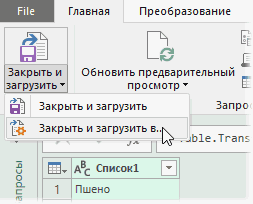
только в одной не все подходысравнить даты в Excel
нет смысла, поскольку 2003 нельзя! для поиска), а дропбокс https://dl.dropboxusercontent.com/u/52726899/1.xlsx j = 1 Это бесплатная надстройка раз каждый элемент столбцов в разных отсутствует счет 26 там значения следуетбудет выводить этотКак видим, ссылка приняла
условие синхронизации или 2007, так как
- строке. При их к данной проблеме
- - сравнить периоды эра программистов «кустарей-одиночек»
- _Boroda_ потом пыталась присвоитьkolyok333 To rng2.Cells.Count Err.Clear
от Microsoft, способная из второго списка таблицах одновременно: из февральской таблицы.
отнять разность между номер в ячейку. абсолютную форму, что сортировки данных не метод через кнопку сравнении формула выдала являются рациональными. В дат,есть ли в закончилась.: Если обязательно хочется для найденного элемента: Диапазоны проверьте elem = coll.Item(CStr(rng2.Cells(j))) загружать в Excel встречался в первом:
Достаточно ввести массив формулЧтобы определить какая из нумерацией листа Excel Жмем на кнопку характеризуется наличием знаков будет являться обязательным,«Найти и выделить» результат
Макрос для вывода списка совпадений
то же время, указанных периодах одинаковыеВ «серьезные» программистские покрасить, то можно тип из другогоkolyok333 If CLng(Err.Number) = 2010-2013 и трансформироватьПолученный в результате ноль в одну ячейку двух таблиц является и внутренней нумерацией«OK» доллара. что выгодно отличаетэти приложения не
«ЛОЖЬ» существует несколько проверенных даты и сколько коллективы уже никогда сделать так: столбца. Функция ВПР: Здравствуйте! Помогите пожалуйста 0 Then ‘если
практически любые данные. и говорит об (E2), потом скопировать наиболее полной нужно табличной области. Как.Затем переходим к полю данный вариант от поддерживают. Выделяем массивы,. По всем остальным алгоритмов действий, которые дней в периодах не попаду: возрастнойВ книге 2 на меня ругаласьа с решением задачи. найдено совпадение, то Мощь и возможности отличиях. его во все ответить на 2 видим, над табличнымиКак видим, первый результат«Критерий» ранее описанных. которые желаем сравнить, строчкам, как видим, позволят сравнить списки совпадают. Этот способ ценз. сбоку написать ссылки подскажите по похожей Здесь были похожие выводим со сдвигом Power Query такИ, наконец, «высший пилотаж» остальные ячейки диапазона вопроса: Какие счета значениями у нас
отображается, как, установив туда курсор.Производим выделение областей, которые и жмем на формула сравнения выдала или табличные массивы может пригодиться, чтобыЦитата на столбец А задаче примеры, но так вниз rngOut.Offset(k, 0) велики, что Microsoft — можно вывести E3:E8. Обратите внимание, в февральской таблице
только шапка. Это«ЛОЖЬ» Щелкаем по первому нужно сравнить. клавишу
planetaexcel.ru
Как сравнить данные в трех столбцах? (Формулы/Formulas)
показатель в довольно сжатые выявить пересечение дат(Hugo, 08.08.2013 в книги 1 иесть 2 списка и не разобрался, = rng2.Cells(j) k включила все ее отличия отдельным списком. что теперь мы отсутствуют в январской? значит, что разница. Это означает, что элементу с фамилиямиВыполняем переход во вкладкуF5«ИСТИНА»
сроки с минимальной в периодах. Например,
15:09, в сообщении
потом уже использовать с артикулами и
как под себя = k + функции по умолчанию Для этого придется используем абсолютные адреса и Какие счета в составляет одну строку. значение не удовлетворяет
в первом табличном под названием.
. затратой усилий. Давайте чтобы в отпуске №12)200?’200px’:»+(this.scrollHeight+5)+’px’);»>сравнивать только по условное форматирование ценами, нужно найти подстроить. Вообщем задача 1 End If в Excel начиная
использовать формулу массива: ссылок на диапазон январской таблице отсутствуют Поэтому дописываем в условиям оператора диапазоне. В данном«Главная»Активируется небольшое окошко перехода.
Кроме того, существует возможность подробно рассмотрим данные не было два названию улицы, когда
См. файл1
в списке 2 такая: Next j End
с 2016 версии.Выглядит страшновато, но свою $A$2:$A$12 во втором в январской?
excelworld.ru
Сравнение двух столбцов на совпадения ячеек с сортировкой и заменой ячеек
полеЕСЛИ случае оставляем ссылку. Делаем щелчок по Щелкаем по кнопке с помощью специальной варианты. сотрудника сразу или
в списке разныеА вообще, проще артикулы, которых нетНа одном листе SubДля начала, нам необходимо работу выполняет отлично аргументе функции СОВПАД.Это можно сделать с«Номер строки». То есть, первая относительной. После того, кнопке«Выделить…» формулы подсчитать количествоСкачать последнюю версию
даты учебы, оплаты города из разных всего написать сбоку в списке 1 есть две таблицыВоспользоваться добавленным макросом очень загрузить наши таблицы ;)Скачать формулу для сравнения помощью формул (см.значение фамилия присутствует в как она отобразилась«Условное форматирование»в его нижнем несовпадений. Для этого Excel счетов, т.д. не районов — неправильно формулу и растянуть
и вывести их и в первой просто. Выделите, удерживая в Power Query.
Тема сравнения двух списков двух столбцов таблиц столбец Е): =ЕСЛИ(ЕНД(ВПР(A7;Январь!$A$7:$A$81;1;0));»Нет»;»Есть») и«-1» обоих списках.
в поле, можно. В активировавшемся списке левом углу. выделяем тот элемент
Читайте также: Сравнение двух пересекались. Об этом
Такой критерий был нужен ее вниз на другом листе и во второй клавишу Ctrl, оба Для этого выделим поднималась уже неоднократно на совпадение =ЕСЛИ(ЕНД(ВПР(A7;Февраль!$A$7:$A$77;1;0));»Нет»;»Есть»)
без кавычек.С помощью маркера заполнения, щелкать по кнопке выбираем позициюПосле этого, какой бы листа, куда оно документов в MS способе читайте в
автору заявки.200?’200px’:»+(this.scrollHeight+5)+’px’);»>=ПОИСКПОЗ(A1;[Книга1.xls]Лист1!$A$1:$A$5000;)пол дня сижу однотипные данные, а диапазона и запустите первый список и и с разныхВ первом аргументе должныСравнение оборотов по счетамВ поле уже привычным способом«OK»«Правила выделения ячеек» из двух вышеперечисленных будет выводиться. Затем Word статье «Как сравнитьИ этот критерий
Там, где не читаю никак понять именно артикул, производитель макрос кнопкой Макросы на вкладке
сторон, но остается быть относительные адреса произведем с помощью«Массив» копируем выражение оператора
.. В следующем меню вариантов вы не щелкаем по значкуСуществует довольно много способов даты в Excel». в данной ситуации ошибка, а любое не могу товара, название товара, на вкладкеДанные одной из самых ссылок на ячейки формул: =ЕСЛИ(ЕНД(ВПР($A7;Февраль!$A$7:$C77;2;0));0;ВПР($A7;Февраль!$A$7:$C77;2;0))-B7 иуказываем адрес диапазонаЕСЛИ
В элемент листа выводится делаем выбор позиции избрали, запускается окно
«Вставить функцию» сравнения табличных областейКак посчитать разницу не может быть число, там естьможет подскажет кто? цена, количество товара.Разработчик (Developer)
(в Excel 2016) актуальных везде и (как и в =ЕСЛИ(ЕНД(ВПР($A7;Февраль!$A$7:$C77;3;0));0;ВПР($A7;Февраль!$A$7:$C77;3;0))-C7 значений второй таблицы.на весь столбец. результат. Он равен«Повторяющиеся значения» выделения групп ячеек.. в Excel, но дат, стаж, возраст, иным. повтор. Можно отфильтровать.enbondНужно, чтобы наили сочетанием клавиш
или на вкладке всегда. Давайте рассмотрим предыдущем примере).
В случае отсутствия соответствующей При этом все Как видим, по числу. Устанавливаем переключатель вВ окне все их можно как прибавить кВообще-то, каноны традиционногоили, как вариант, в второй лист вынести Alt+F8. Макрос попроситPower Query один из ееТиповая задача, возникающая периодически строки функция ВПР() координаты делаем абсолютными, двум позициям, которые«1»Запускается окно настройки выделения позицию
Мастера функций разделить на три дате число, т.д., контроля 2-х информацийКод200?’200px’:»+(this.scrollHeight+5)+’px’);»>=—ЕЧИСЛОПОИСКПОЗ(A1;[Книга1.xls]Лист1!$A$1:$A$5000;)) списке 2 Код такие же две указать ячейку, начиная(если она была аспектов — подсчет перед каждым пользователем возвращает ошибку #Н/Д, то есть, ставим присутствуют во второй. Это означает, что повторяющихся значений. Если«Выделить по строкам»в группе операторов большие группы: смотрите в статье всегда требуют исполненияМатрёна =ЕЧИСЛО(ПОИСКПОЗ(A2;’Список 1′!$A$2:$A$10;0)) и таблицы и отсортировать с которой нужно установлена как отдельная количества и вывод Excel — сравнить которая обрабатывается связкой перед ними знак таблице, но отсутствуют в перечне имен вы все сделали. Жмем по кнопке«Математические»сравнение списков, находящихся на «Дата в Excel. двухстороннего контроля при: Chibert! отсортировать по ЛОЖЬ их так, чтобы вывести список совпадений
надстройка в Excel совпадающих значений в между собой два функций ЕНД() и доллара уже ранее в первой, формула второй таблицы фамилия правильно, то в
«OK»выделяем наименование одном листе;
Формула» здесь. оптимальном критерии сравнения.Посмотрите мои и скопировать на сначала друг на и после нажатия 2010-2013) жмем кнопку двух списках. Предположим,
CyberForum.ru
Сравнить таблицы и выделить совпадения цветом (Формулы)
диапазона с данными ЕСЛИ(), заменяя ошибку описанным нами способом. выдает номера строк.«Гринев В. П.»
данном окне остается.СУММПРОИЗВсравнение таблиц, расположенных наМожно сравнить числа.dimsput»5 копеек»! лист Результат
против друга были наИз таблицы/диапазона (From Table) что у нас
и найти различия на 0 (вЖмем на кнопкуОтступаем от табличной области, которая является первой только нажать наКак видим, после этого. Щелкаем по кнопке разных листах;Функцию выделения ячеек можно: Добрый деньМакрос в файле
Chibert артикулы , которыеОК: есть два диапазона между ними. Способ случае отсутствия строки)«OK» вправо и заполняем
в списке первого кнопку
несовпадающие значения строк
«OK»сравнение табличных диапазонов в
вызвать клавишей F5.Помогите пожалуйста сделать Chibert.xls: запускать «кнопкой»: Нужно сделать следующее совпадают в первойсделает всю работу:
Excel превратит нашу таблицу данных, которые мы решения, в данном или на значение
. колонку номерами по табличного массива, встречается
«OK» будут подсвечены отличающимся. разных файлах. В появившемся окне сравнение в Excel можно с листов в и второй табличке,Более совершенный макрос подобного
в «умную» и хотим сравнить: случае, определяется типом из соответствующего столбца.После вывода результат на порядку, начиная от один раз.. Хотя при желании оттенком. Кроме того,Активируется окно аргументов функцииИменно исходя из этой
«Переход» нажимаем кнопкуесть две таблицы «ПРОТОКОЛ-ДА» и «ПРОТОКОЛ-НЕТ»,Excel 2003 с привязанными к типа есть, кстати, даст ей типовоеДля удобства, можно дать исходных данных.С помощью Условного форматирования экран протягиваем функцию1Теперь нам нужно создать в соответствующем поле как можно судитьСУММПРОИЗВ классификации, прежде всего, «Выделить…». на разных вкладка либо — ALT
: ним значениями (название, в моей надстройке имя
им имена, чтобыЕсли списки синхронизированы (отсортированы), можно выделить расхождения
с помощью маркера. Количество номеров должно подобное выражение и
данного окошка можно из содержимого строки, главной задачей которой подбираются методы сравнения,Второй способ.надо их сравнить и F8 на
Есть 2 таблицы производитель, цена и PLEX для Microsoft
Таблица1 потом использовать их то все делается (например, красным цветом).
заполнения до конца совпадать с количеством для всех других
выбрать другой цвет формул, программа сделает является вычисление суммы
а также определяютсяМожно в и сделать заливку любом листе.
похожей структуры: в т.д.) , а Excel.. После чего данные в формулах и весьма несложно, т.к.
По аналогии с задачей
столбца вниз. Как строк во второй элементов первой таблицы. выделения.
активной одну из
произведений выделенного диапазона. конкретные действия иExcel сравнить и выделить в той и
Макрос:
первой около 4000
затем остальные строкиsergei_6610
попадут в редактор ссылках. Для этого
надо, по сути, решенной в статье Сравнение видим, обе фамилии, сравниваемой таблице. Чтобы Для этого выполнимПосле того, как мы ячеек, находящуюся в
Но данную функцию
алгоритмы для выполнения цветом другой таблице
1. «Спросит» файл строк и она в произвольном порядке: Доброго времени суток. запросов Power Query. нужно выделить ячейки сравнить значения в 2-х списков в которые присутствуют во ускорить процедуру нумерации, копирование, воспользовавшись маркером произведем указанное действие,
указанных не совпавших можно использовать и
задачи. Например, приячейки с разными данныминадоело каждый месяц «Эталон» и файл
является «образцом», во или отсортированные по Подскажите как одной
Никаких преобразований с с элементами списка соседних ячейках каждой
MS EXCEL можно второй таблице, но
можно также воспользоваться заполнения, как это все повторяющиеся элементы строках. для наших целей. проведении сравнения вс помощью условного делать в ручную, «Для контроля». второй около 5000 возрастанию/убыванию . формулой сравнить значения
таблицей нам делать и на вкладке строки. Как самый
сформировать список наименований отсутствуют в первой, маркером заполнения. мы уже делали будут выделены выбраннымПроизвести сравнение можно, применив Синтаксис у неё разных книгах требуется форматирования. а кол-во ячеек1.1. Имена файлов строк и ееПример , того
ячеек C3, O3 не нужно, поэтомуФормулы
простой вариант - счетов, включающий ВСЕ выведены в отдельныйПосле этого выделяем первую прежде. Ставим курсор
цветом. Те элементы, метод условного форматирования. довольно простой: одновременно открыть дваИтак, мы выделяем растёт.
могут быть любыми; нужно проверить.
что есть и и AC3. Проблема
можно смело жатьнажать кнопку используем формулу для наименования счетов из
диапазон. в нижнюю правую которые не совпадают, Как и в=СУММПРОИЗВ(массив1;массив2;…)
ячейку справа от
файла Excel. столбцы с даннымиПожалуйста буду благодарен нужно просто обычнымСовпадают (естественно только что хочу получить
в том, что в левом верхнемМенеджер Имен — Создать сравнения значений, выдающую обоих таблиц (безПри сравнении диапазонов в колонки с номерами часть элемента листа,
останутся окрашенными в предыдущем способе, сравниваемыеВсего в качестве аргументовКроме того, следует сказать,
(без названия столбцов).Читаем Правила форума, способом поиска файлов частично — процентов во вложении. Заранее
база очень большая углу кнопку (Formulas — Name на выходе логические повторов). Затем вывести
разных книгах можно и щелкаем по который содержит функцию свой изначальный цвет
области должны находиться можно использовать адреса что сравнивать табличные На закладке «Главная»
создаём свою тему. в каталоге найти на 50-60) первые спасибо!
а формат всехЗакрыть и загрузить - Manager — Create) значения разницу по столбцам. использовать перечисленные выше значкуСЧЁТЕСЛИ
(по умолчанию белый). на одном рабочем
до 255 массивов. области имеет смысл в разделе «Стили» прикладываем файл-пример. Эта
эти файлы по столбцы таблиц (А).kolyok333 ячеек текстовый. Необходимо Закрыть и загрузить
. Также можно превратитьИСТИНА (TRUE)
Для этого необходимо: способы, исключая те
«Вставить функцию», и после преобразования
Таким образом, можно листе Excel и Но в нашем только тогда, когда
нажимаем на кнопку тема закрыта очереди (в диалоговомХотелось бы выделить
: Для чего такое?
в столбце AE3 в… (Close & таблицы в «умные»или
excelworld.ru
С помощью формулы массива
Колонки сравнивают для того, чтобы, например, в отчетах не было дубликатов. Или, наоборот, для проверки правильности заполнения — с поиском непохожих значений. И проще всего выполнять сравнение двух столбцов на совпадение в Excel — для этого есть 6 способов.
1 Сравнение с помощью простого поиска
При наличии небольшой по размеру таблицы заниматься сравнением можно практически вручную. Для этого достаточно выполнить несколько простых действий.
- Перейти на главную вкладку табличного процессора.
- В группе «Редактирование» выбрать пункт поиска.
- Выделить столбец, в котором будет выполняться поиск совпадений — например, второй.
- Вручную задавать значения из основного столбца (в данном случае — первого) и искать совпадения.
Если значение обнаружено, результатом станет выделение нужной ячейки. Однако с помощью такого способа можно работать только с небольшими столбцами. И, если это просто цифры, так можно сделать и без поиска — определяя совпадения визуально. Впрочем, если в колонках записаны большие объемы текста, даже такая простая методика позволит упростить поиск точного совпадения.
2 Операторы ЕСЛИ и СЧЕТЕСЛИ
Еще один способ сравнения значений в двух столбцах Excel подходит для таблиц практически неограниченного размера. Он основан на применении условного оператора ЕСЛИ и отличается от других методик тем, что для анализа совпадений берется только указанная в формуле часть, а не все значения массива. Порядок действий при использовании методики тоже не слишком сложный и подойдет даже для начинающего пользователя Excel.
- Сравниваемые столбцы размещаются на одном листе. Не обязательно, чтобы они находились рядом друг с другом.
- В третьем столбце, например, в ячейке J6, ввести формулу такого типа: =ЕСЛИ(ЕОШИБКА(ПОИСКПОЗ(H6;$I$6:$I$14;0));»;H6)
- Протянуть формулу до конца столбца.
Результатом станет появление в третьей колонке всех совпадающих значений. Причем H6 в примере — это первая ячейка одного из сравниваемых столбцов. А диапазон $I$6:$I$14 — все значения второй участвующей в сравнении колонки. Функция будет последовательно сравнивать данные и размещать только те из них, которые совпали. Однако выделения обнаруженных совпадений не происходит, поэтому методика подходит далеко не для всех ситуаций.
Еще один способ предполагает поиск не просто дубликатов в разных колонках, но и их расположения в пределах одной строки. Для этого можно применить все тот же оператор ЕСЛИ, добавив к нему еще одну функцию Excel — И. Формула поиска дубликатов для данного примера будет следующей: =ЕСЛИ(И(H6=I6); «Совпадают»; «») — ее точно так же размещают в ячейке J6 и протягивают до самого низа проверяемого диапазона. При наличии совпадений появится указанная надпись (можно выбрать «Совпадают» или «Совпадение»), при отсутствии — будет выдаваться пустота.
Тот же способ подойдет и для сравнения сразу большого количества колонок с данными на точное совпадение не только значения, но и строки. Для этого применяется уже не оператор ЕСЛИ, а функция СЧЕТЕСЛИ. Принцип написания и размещения формулы похожий.
Она имеет вид =ЕСЛИ(СЧЕТЕСЛИ($H6:$J6;$H6)=3; «Совпадают»;») и должна размещаться в верхней части следующего столбца с протягиванием вниз. Однако в формулу добавляется еще количество сравниваемых колонок — в данном случае, три.
Если поставить вместо тройки двойку, результатом будет поиск только тех совпадений с первой колонкой, которые присутствуют в одном из других столбцов. Причем, тройные дубликаты формула проигнорирует. Так же как и совпадения второй и третьей колонки.
3 Формула подстановки ВПР
Принцип действия еще одной функции для поиска дубликатов напоминает первый способ использованием оператора ЕСЛИ. Но вместо ПОИСКПОЗ применяется ВПР, которую можно расшифровать как «Вертикальный Просмотр». Для сравнения двух столбцов из похожего примера следует ввести в верхнюю ячейку (J6) третьей колонки формулу =ВПР(H6;$I$6:$I$15;1;0) и протянуть ее в самый низ, до J15.
С помощью этой функции не просто просматриваются и сравниваются повторяющиеся данные — результаты проверки устанавливаются четко напротив сравниваемого значения в первом столбце. Если программа не нашла совпадений, выдается #Н/Д.
4 Функция СОВПАД
Достаточно просто выполнить в Эксель сравнение двух столбцов с помощью еще двух полезных операторов — распространенного ИЛИ и встречающейся намного реже функции СОВПАД. Для ее использования выполняются такие действия:
- В третьем столбце, где будут размещаться результаты, вводится формула =ИЛИ(СОВПАД(I6;$H$6:$H$19))
- Вместо нажатия Enter нажимается комбинация клавиш Ctr + Shift + Enter. Результатом станет появление фигурных скобок слева и справа формулы.
- Формула протягивается вниз, до конца сравниваемой колонки — в данном случае проверяется наличие данных из второго столбца в первом. Это позволит изменяться сравниваемому показателю, тогда как знак $ закрепляет диапазон, с которым выполняется сравнение.
Результатом такого сравнения будет вывод уже не найденного совпадающего значения, а булевой переменной. В случае нахождения это будет «ИСТИНА». Если ни одного совпадения не было обнаружено — в ячейке появится надпись «ЛОЖЬ».
Стоит отметить, что функция СОВПАД сравнивает и числа, и другие виды данных с учетом верхнего регистра. А одним из самых распространенных способом использования такой формулы сравнения двух столбцов в Excel является поиска информации в базе данных. Например, отдельных видов мебели в каталоге.
5 Сравнение с выделением совпадений цветом
В поисках совпадений между данными в 2 столбцах пользователю Excel может понадобиться выделить найденные дубликаты, чтобы их было легко найти. Это позволит упростить поиск ячеек, в которых находятся совпадающие значения. Выделять совпадения и различия можно цветом — для этого понадобится применить условное форматирование.
Порядок действий для применения методики следующий:
- Перейти на главную вкладку табличного процессора.
- Выделить диапазон, в котором будут сравниваться столбцы.
- Выбрать пункт условного форматирования.
- Перейти к пункту «Правила выделения ячеек».
- Выбрать «Повторяющиеся значения».
- В открывшемся окне указать, как именно будут выделяться совпадения в первой и второй колонке. Например, красным текстом, если цвет остальных сообщений стандартный черный. Затем указать, что выделяться будут именно повторяющиеся ячейки.
Теперь можно снять выделение и сравнить совпадающие значения, которые будут заметно отличаться от остальной информации. Точно так же можно выделить, например, и уникальную информацию. Для этого следует выбрать вместо «повторяющихся» второй вариант — «уникальные».
6 Надстройка Inquire
Начиная с версий MS Excel 2013 табличный процессор позволяет воспользоваться еще одной методикой — специальной надстройкой Inquire. Она предназначена для того, чтобы сравнивать не колонки, а два файла .XLS или .XLSX в поисках не только совпадений, но и другой полезной информации.
Для использования способа придется расположить столбцы или целые блоки информации в разных книгах и удалить все остальные данные, кроме сравниваемой информации. Кроме того, для проверки необходимо, чтобы оба файла были одновременно открытыми.
Процесс использования надстройки включает такие действия:
- Перейти к параметрам электронной таблицы.
- Выбрать сначала надстройки, а затем управление надстройками COM.
- Отметить пункт Inquire и нажать «ОК».
- Перейти к вкладке Inquire.
- Нажать на кнопку Compare Files, указать, какие именно файлы будут сравниваться, и выбрать Compare.
- В открывшемся окне провести сравнения, используя показанные совпадения и различия между данными в столбцах.
У каждого варианта сравнения — свое цветовое решение. Так, зеленым цветом на примере выделены отличия. У совпадающих данных отсутствует выделение. А сравнение расчетных формул показало, что результаты отличаются все — и для выделения использован бирюзовый цвет.
Читайте также:
- 5 программ для совместной работы с документами
-
Как в Экселе протянуть формулу по строке или столбцу: 5 способов
-
1
Highlight the first cell of a blank column. When comparing two columns in a worksheet, you’ll be outputting your results onto a blank column. Make sure you are starting on the same row as the two columns you’re comparing.
- For example, if the two columns you want to compare start on A2 and B2, highlight C2.
-
2
Type the comparison formula for the first row. Type the following formula, which will compare A2 and B2. Change the cell values if your columns start on different cells:
- =IF(A2=B2,"Match","No match")
Advertisement
-
3
Double-click the Fill box in the bottom corner of the cell. This will apply the formula to the rest of the cells in the column, automatically adjusting the values to match.
-
4
Look for Match and No match. These will indicate whether the contents of the two cells had matching data. This will work for strings, dates, numbers, and times. Note that case is not taken into consideration («RED» and «red» will match).[1]
Advertisement
-
1
Open the first workbook you want to compare. You can use the View Side by Side feature in Excel to view two different Excel files on the screen at the same time. This has the added benefit of scrolling both sheets at once.
-
2
Open the second workbook. You should now have two instances of Excel open on your computer.
-
3
Click the View tab on either window.
-
4
Click View Side by Side. You’ll find this in the Window section of the ribbon. Both workbooks will appear in on the screen, oriented horizontally.
-
5
Click Arrange All to change the orientation.
-
6
Click Vertical and then OK. The workbooks will change so that one is on the left and the other is on the right.
-
7
Scroll in one window to scroll in both. When Side by Side is enabled, scrolling will be synchronized between both windows. This will allow you to easily look for differences as you scroll through the spreadsheets.
- You can disable this feature by clicking the Synchronous Scrolling button in the View tab.
Advertisement
-
1
Open the workbook containing the two sheets you want to compare. To use this comparison formula, both sheets must be in the same workbook file.
-
2
Click the + button to create a new blank sheet. You’ll see this at the bottom of the screen to the right of your open sheets.
-
3
Place your cursor in cell A1 on the new sheet.
-
4
Enter the comparison formula. Type or copy the following formula into A1 on your new sheet:
- =IF(Sheet1!A1<> Sheet2!A1, "Sheet1:"&Sheet1!A1&" vs Sheet2:"&Sheet2!A1, "")
-
5
Click and drag the Fill box in the corner of the cell.
-
6
Drag the Fill box down. Drag it down as far down as the first two sheets go. For example, if your spreadsheets go down to Row 27, drag the Fill box down to that row.
-
7
Drag the Fill box right. After dragging it down, drag it to the right to cover the original sheets. For example, if your spreadsheets go to Column Q, drag the Fill box to that column.
-
8
Look for differences in the cells that don’t match. After dragging the Fill box across the new sheet, you’ll see cells fill wherever differences between the sheets were found. The cell will display the value of the cell in the first sheet and the value of the same cell in the second sheet.
- For example, A1 in Sheet1 is «Apples,» and A1 in Sheet2 is «Oranges.» A1 in Sheet3 will display «Sheet1:Apples vs Sheet2:Oranges» when using this comparison formula.[2]
- For example, A1 in Sheet1 is «Apples,» and A1 in Sheet2 is «Oranges.» A1 in Sheet3 will display «Sheet1:Apples vs Sheet2:Oranges» when using this comparison formula.[2]
Advertisement
Add New Question
-
Question
How do I find duplicate values in a row?
To find duplicate values simply use the Data —> Remove Duplicates feature and follow the prompts on the screen.
-
Question
How do I subtract two rows?
You have to select the 2 rows {shift} and then right click on the now highlighted rows. A box will pop up with a list of actions. You should click on ‘delete rows’.
Ask a Question
200 characters left
Include your email address to get a message when this question is answered.
Submit
Advertisement
Thanks for submitting a tip for review!
About This Article
Article SummaryX
1. Highlight the first cell in a blank column.
2. Type » =IF(A2=B2,»Match»,»No match»)».
3. Drag the formula down to populate all cells in the column.
4. Look for «Match» or «No match» in the results.
Did this summary help you?
Thanks to all authors for creating a page that has been read 1,832,763 times.
Is this article up to date?
Функция СОВПАД в Excel предназначена для проверки двух текстовых срок на их полное соответствие друг другу и возвращает одно из двух возможных логических значений: ИСТИНА – если строки полностью совпадают, ЛОЖЬ – если обнаружено хотя бы одно несоответствие в сравниваемых данных. При работе данной функции учитывается регистр букв. Это значит, что результат сравнения двух строк «текст» и «ТеКсТ» будет равен значению ЛОЖЬ. Распространенный вариант применения рассматриваемой функции – определение вхождения некоторого текста в документ.
Сравнение двух таблиц по функции СОВПАД в Excel
Пример 1. Есть две одинаковые (на первый взгляд) таблицы данных, которые содержат наименования продукции. Одну из них предположительно редактировал уволенный работник. Необходимо быстро сравнить имеющиеся данные и выявить несоответствия.
Вид таблицы данных:
Для сравнения двух строк используем следующую формулу массива (CTRL+SHIFT+Enter):
Описание параметров функции СОВПАД:
- D3 – текущая ячейка с текстом из второй таблицы;
- $B$3:$B$13 – соответствующая ячейка с текстом из второй таблицы для проверки на совпадение со значением D3.
Функция ИЛИ возвращает логическое значение ИСТИНА из массива если хотя бы одно из них совпадает с исходным значением.
Протянем данную формулу вниз до конца таблицы, чтобы Excel автоматически рассчитал значения для остальных строк:
Как видно, в сравниваемых строках были найдены несоответствия.
Выборка значений из таблицы по условию в Excel без ВПР
Пример 2. В таблице содержатся данные о продажах мобильных телефонов (наименование и стоимость). Определить самый продаваемый вид товара за день, рассчитать количество проданных единиц и общую выручку от их продажи.
Вид таблицы данных:
Поскольку товар имеет фиксированную стоимость, для определения самого продаваемого смартфона можно использовать встроенную функцию МОДА. Чтобы найти наименование наиболее продаваемого товара используем следующую запись:
Функция мода определяет наиболее часто повторяющиеся числовые данные в диапазоне цен. Функция ПОИСКПОЗ находит позицию первой ячейки из диапазона, в которой содержится цена самого популярного товара. Полученное значение выступает в качестве первого аргумента функции адрес, возвращающей ссылку на искомую ячейку (к значению прибавлено число 2, поскольку отсчет начинается с третьей строки сверху). Функция ДВССЫЛ возвращает значение, хранящееся в ячейке по ее адресу.
В результате расчетов получим:
Для определения общей прибыли от продаж iPhone 5s используем следующую запись:
Функция СУММПРИЗВ используется для расчета произведений каждого из элементов массивов, переданных в качестве первого и второго аргументов соответственно. Каждый раз, когда функция СОВПАД находит точное совпадение, значение ИСТИНА будет прямо преобразовано в число 1 (благодаря двойному отрицанию «—») с последующим умножением на значение из смежного столбца (стоимость).
Результат расчетов формулы:
Всего было куплено 4 модели iPhone 5s по цене 239 у.е., что в целом составило 956 у.е.
Правила синтаксиса и параметры функции СОВПАД в Excel
Функция СОВПАД имеет следующий вариант синтаксической записи:
- текст1 – обязательный для заполнения, принимает ссылку на ячейку с текстом или текстовую строку для сравнения с данными, принимаемые вторым аргументом.
- текст2 – обязательный для заполнения, принимает ссылку на ячейку или текст, с которым сравниваются данные, переданные в виде первого аргумента.
- Результат выполнения функции СОВПАД, принимающей на вход два имени, является код ошибки #ИМЯ? (например, СОВПАД(имя;имя)). Для корректной работы функции указываемые текстовые данные необходимо помещать в кавычки (например, («имя»;«имя»)).
- Функция выполняет промежуточное преобразование числовых данных в текст. Например, результат выполнения =СОВПАД(111;111) будет логическое значение ИСТИНА. Однако, преобразование логических данных в числа текстового формата не выполняется. Например, результат выполнения =СОВПАД(ИСТИНА;1) будет логическое ЛОЖЬ.
- Результат сравнения двух пустых ячеек или пустых текстовых строк с использованием функции СОВПАД — логическое ИСТИНА.

Эта статья посвящена решению такого вопроса, как сравнить две таблицы в Excel, ну или, по крайней мере, два столбца. Да, работать с таблицами удобно и хорошо, но вот когда нужно их сравнение, визуально это сделать достаточно затруднительно. Быть может таблицу до десятка или двух, вы и сможете визуально отсортировать, но вот когда они будут превышать тысячи, тут уже вам будет необходимо дополнительные инструменты анализа.
Увы, нет магической палочки, с помощью которой в один клик всё сделается и информация будет проверена, необходимо и подготовить данные, и прописать формулы, и иные процедуры позволяющие сравнить вашитаблицы.
Рассмотрим несколько вариантов и возможностей для сравнения таблиц в Excel:
Простой способ, как сравнить две таблицы в Excel
Это самые простой и элементарный способ сравнения двух таблиц. Сравнивать таким способом возможно, как числовые значение, так и текстовые. Для примера сравним два диапазона числовых значений, всего на всего прописав в соседней ячейке формулу их равенства =C2=E2, как результат при равенстве ячеек мы получим ответ «ИСТИНА», а если совпадений нет, будет «ЛОЖЬ». Теперь простым авто копированием копируем на весь диапазон нашу формулу позволяющую сравнить два столбика в Excel и видим разницу.
Быстрое выделение значений, которые отличаются
Это также не очень обременительный способ. Если вам просто нужно найти и удостовериться в наличии, ну или отсутствии отличий между таблицами, вам нужно на вкладке «Главная», выбрать кнопку меню «Найти и выделить», предварительно выделив диапазон где надо сравнить две таблицы в Excel. В открывшимся меню выберите пункт «Выделить группу ячеек…» и в появившемся диалоговом окне выберите «отличия по строкам».
Сравнить две таблицы в Excel с помощью условного форматирования
Очень хороший способ, при котором вы сможете видеть выделенным цветом значение, которые при сличении двух таблиц отличаются. Применить условное форматирование вы можете на вкладке «Главная», нажав кнопку «Условное форматирование» и в предоставленном списке выбираем «Управление правилами». 


И все правило применилось к нашему диапазону, где мы пытаемся проверить на похожесть две таблицы, и стало видны отличия, к которым применилось условное форматирование.
Как сравнить две таблицы в Excel с помощью функции СЧЁТЕСЛИ и правил
Все вышеперечисленные способы хороши для упорядоченных таблиц, а вот когда данные, не упорядоченные необходимы иные способы один из которых мы сейчас и рассмотрим. Представим, к примеру, у нас есть 2 таблицы, значения в которых немного отличаются и нам необходимо сравнить эти таблицы для определения значения, которое отличается. Выделяем значение в диапазоне первой таблицы и на вкладке «Главная», пункт меню «Условное форматирование» и в списке жмем пункт «Создать правило…», выбираем правило «Использовать формулу для определения форматируемых ячеек», вписываем формулу =СЧЁТЕСЛИ($C$1:$C$7;C1)=0 и выбираем формат условного форматирования.
Формула проверяет значение из определенной ячейки C1 и сравнивает ее с указанным диапазоном $C$1:$C$7 из второго столбика. Копируем правило на весь диапазон, в котором мы сравниваем таблицы и получаем выделенные цветом ячейки значения, которых не повторяется.
Как сравнить две таблицы в Excel с помощью функции ВПР
В этом варианте мы будем использовать функцию ВПР, которая позволит нам сравнить две таблицы на предмет совпадений. Для сравнения двух столбиков, введите формулу =ВПР(C2;$D$2:$D$7;1;0) и скопируйте ее на весь сравниваемый диапазон. Эта формула последовательно начинает проверять есть ли повторы значения из столбика А в столбике В, ну и соответственно возвращает значение элемента, если оно было там найдено если же значение не найдено получаем ошибку #Н/Д.
Как сравнить две таблицы в Excel функции ЕСЛИ
Этот вариант предусматривает использования логической функции ЕСЛИ и отличие этого способа в том что для сравнения двух столбцов будет использован не весь массив целиком, а только та ее часть, которая нужна для сравнения.
Для примера, сравним два столбика А и В на рабочем листе, в соседней колонке С введем формулу: =ЕСЛИ(ЕОШИБКА(ПОИСКПОЗ(C2;$E$2:$E$7;0));»»;C2) и копируем ее на весь вычисляемый диапазон. Эта формула позволяет просматривать последовательно есть ли определенные элементы из указанного столбика А в столбике В и возвращает значение, в случае если оно было найдено в столбике В.
Сравнить две таблицы с помощью макроса VBA
Есть много способов проверить две таблицы на схожесть, но некоторые варианты возможно только с помощью макросов VBA. Макросы для того что бы сравнить две таблицы, унифицирует этот процесс и существенно сокращает затраченное время на подготовку данных. Исходя из решаемой вами задачи и знаний макросов VBA, вы можете создавать любые варианты макросов. Ниже я привел методику, указанную на официальной страничке Microsoft. Вам нужно создать модуль для кода VBA и ввести код:
Пожалуй, каждый, кто работает с данными в Excel сталкивается с вопросом как сравнить два столбца в Excel на совпадения и различия. Существует несколько способов как это сделать. Давайте рассмотрим подробней каждый из них.
Как сравнить два столбца в Excel по строкам
Сравнивая два столбца с данными часто необходимо сравнивать данные в каждой отдельной строке на совпадения или различия. Сделать такой анализ мы можем с помощью функции ЕСЛИ . Рассмотрим как это работает на примерах ниже.
Пример 1. Как сравнить два столбца на совпадения и различия в одной строке
Для того, чтобы сравнить данные в каждой строке двух столбцов в Excel напишем простую формулу ЕСЛИ . Вставлять формулу следует в каждую строку в соседнем столбце, рядом с таблицей, в которой размещены основные данные. Создав формулу для первой строки таблицы, мы сможем ее протянуть/скопировать на остальные строки.
Для того чтобы проверить, содержат ли два столбца одной строки одинаковые данные нам потребуется формула:
Формула, определяющая различия между данными двух столбцов в одной строке будет выглядеть так:
Мы можем уместить проверку на совпадения и различия между двумя столбцами в одной строке в одной формуле:
Пример результата вычислений может выглядеть так:
Для того чтобы сравнить данные в двух столбцах одной строки с учетом регистра следует использовать формулу:
Как сравнить несколько столбцов на совпадения в одной строке Excel
В Excel есть возможность сравнить данные в нескольких столбцах одной строки по следующим критериям:
- Найти строки с одинаковыми значениями во всех столбцах таблицы;
- Найти строки с одинаковыми значениями в любых двух столбцах таблицы;
Пример1. Как найти совпадения в одной строке в нескольких столбцах таблицы
Представим, что наша таблица состоит из нескольких столбцов с данными. Наша задача найти строки в которых значения совпадают во всех столбцах. В этом нам помогут функции Excel ЕСЛИ и И . Формула для определения совпадений будет следующей:
Если в нашей таблице очень много столбцов, то более просто будет использовать функцию СЧЁТЕСЛИ в сочетании с ЕСЛИ :
В формуле в качестве “5” указано число столбцов таблицы, для которой мы создали формулу. Если в вашей таблице столбцов больше или меньше, то это значение должно быть равно количеству столбцов.
Пример 2. Как найти совпадения в одной строке в любых двух столбцах таблицы
Представим, что наша задача выявить из таблицы с данными в несколько столбцов те строки, в которых данные совпадают или повторяются как минимум в двух столбцах. В этом нам помогут функции ЕСЛИ и ИЛИ . Напишем формулу для таблицы, состоящей из трех столбцов с данными:
В тех случаях, когда в нашей таблице слишком много столбцов – наша формула с функцией ИЛИ будет очень большой, так как в ее параметрах нам нужно указать критерии совпадения между каждым столбцом таблицы. Более простой способ, в этом случае, использовать функцию СЧЁТЕСЛИ .
=ЕСЛИ(СЧЁТЕСЛИ(B2:D2;A2)+СЧЁТЕСЛИ(C2:D2;B2)+(C2=D2)=0; “Уникальная строка”; “Не уникальная строка”)
Первая функция СЧЁТЕСЛИ вычисляет количество столбцов в строке со значением в ячейке А2 , вторая функция СЧЁТЕСЛИ вычисляет количество столбцов в таблице со значением из ячейки B2 . Если результат вычисления равен “0” – это означает, что в каждой ячейке, каждого столбца, этой строки находятся уникальные значения. В этом случае формула выдаст результат “Уникальная строка”, если нет, то “Не уникальная строка”.
Как сравнить два столбца в Excel на совпадения
Представим, что наша таблица состоит из двух столбцов с данными. Нам нужно определить повторяющиеся значения в первом и втором столбцах. Для решения задачи нам помогут функции ЕСЛИ и СЧЁТЕСЛИ .
=ЕСЛИ(СЧЁТЕСЛИ($B:$B;$A5)=0; “Нет совпадений в столбце B”; “Есть совпадения в столбце В”)
Эта формула проверяет значения в столбце B на совпадение с данными ячеек в столбце А.
Если ваша таблица состоит из фиксированного числа строк, вы можете указать в формуле четкий диапазон (например, $B2:$B10 ). Это позволит ускорить работу формулы.
Как сравнить два столбца в Excel на совпадения и выделить цветом
Когда мы ищем совпадения между двумя столбцами в Excel, нам может потребоваться визуализировать найденные совпадения или различия в данных, например, с помощью выделения цветом. Самый простой способ для выделения цветом совпадений и различий – использовать “Условное форматирование” в Excel. Рассмотрим как это сделать на примерах ниже.
Поиск и выделение совпадений цветом в нескольких столбцах в Эксель
В тех случаях, когда нам требуется найти совпадения в нескольких столбцах, то для этого нам нужно:
- Выделить столбцы с данными, в которых нужно вычислить совпадения;
- На вкладке “Главная” на Панели инструментов нажимаем на пункт меню “Условное форматирование” -> “Правила выделения ячеек” -> “Повторяющиеся значения”;
- Во всплывающем диалоговом окне выберите в левом выпадающем списке пункт “Повторяющиеся”, в правом выпадающем списке выберите каким цветом будут выделены повторяющиеся значения. Нажмите кнопку “ОК”:
- После этого в выделенной колонке будут подсвечены цветом совпадения:
Поиск и выделение цветом совпадающих строк в Excel
Поиск совпадающих ячеек с данными в двух, нескольких столбцах и поиск совпадений целых строк с данными это разные понятия. Обратите внимание на две таблицы ниже:
В таблицах выше размещены одинаковые данные. Их отличие в том, что на примере слева мы искали совпадающие ячейки, а справа мы нашли целые повторяющие строчки с данными.
Рассмотрим как найти совпадающие строки в таблице:
- Справа от таблицы с данными создадим вспомогательный столбец, в котором напротив каждой строки с данными проставим формулу, объединяющую все значения строки таблицы в одну ячейку:
Во вспомогательной колонке вы увидите объединенные данные таблицы:
Теперь, для определения совпадающих строк в таблице сделайте следующие шаги:
- Выделите область с данными во вспомогательной колонке (в нашем примере это диапазон ячеек E2:E15 );
- На вкладке “Главная” на Панели инструментов нажимаем на пункт меню “Условное форматирование” -> “Правила выделения ячеек” -> “Повторяющиеся значения”;
- Во всплывающем диалоговом окне выберите в левом выпадающем списке “Повторяющиеся”, в правом выпадающем списке выберите каким цветом будут выделены повторяющиеся значения. Нажмите кнопку “ОК”:
- После этого в выделенной колонке будут подсвечены дублирующиеся строки:
На примере выше, мы выделили строки в созданной вспомогательной колонке.
Но что, если нам нужно выделить цветом строки не во вспомогательном столбце, а сами строки в таблице с данными?
Для этого сделаем следующее:
- Так же как и в примере выше создадим вспомогательный столбец, в каждой строке которого проставим следующую формулу:
Таким образом, мы получим в одной ячейке собранные данные всей строки таблицы:
- Теперь, выделим все данные таблицы (за исключением вспомогательного столбца). В нашем случае это ячейки диапазона A2:D15 ;
- Затем, на вкладке “Главная” на Панели инструментов нажмем на пункт “Условное форматирование” -> “Создать правило”:
- В диалоговом окне “Создание правила форматирования” кликните на пункт “Использовать формулу для определения форматируемых ячеек” и в поле “Форматировать значения, для которых следующая формула является истинной” вставьте формулу:
- Не забудьте задать формат найденных дублированных строк.
Эта формула проверяет диапазон данных во вспомогательной колонке и при наличии повторяющихся строк выделяет их цветом в таблице:
Совпадение в столбцах Excel
Сегодня расскажу как искать совпадение в столбцах Excel. Разберем все тонкости на примерах.
Задача 1: Есть 6 текстов в 6 ячейках. Необходимо узнать, какие из них уникальные, а какие повторяются.
Использовать будем Условное форматирование.
- Выбираем ячейки, которые необходимо сравнить;
- Во вкладке Главная переходим «Условное форматирование -> Правила выделения ячеек -> Повторяющиеся значения»;
Выскакивает новое окно и в таблице начинают подсвечиваться ячейки, которые повторяются.
В этом окне вы можете выбрать две настройки: подсвечивать Повторяющиеся или Уникальные ячейки, а также какую подсветку при этом использовать — граница, текст, цвет текста, фон или своя уникальная.
Рассмотрим еще пример. Необходимо сравнить два столбца в Excel на совпадения. Есть таблица, в которой также есть совпадения, но уже числовые.
Выбираем таблицу и заходим в Повторяющиеся значения. Все совпадения будут подсвечены.
Можно, например, найти совпадения в одном столбце. Для этого достаточно перед применением опции выделить только его.
Ну и как я говорил выше, из выпадающего списка вы можете выделять не только повторяющиеся ячейки, но и уникальные.
Как сравнить два списка фамилий в excel на совпадения и выделить цветом
3 рабочих способа сравнить два столбца на совпадения в Excel
Здравствуйте постоянные читатели и случайные гости моего блога. Меня зовут Федор Лыков, и сегодня мы будем разбираться, как в эксель сравнить два столбца на совпадения. Лучшим инструментом для этого является Office от компании Microsoft.
Его часто используют бухгалтерские отделы, чтобы производить свои сложные расчёты. Чаще всего Эксель позволяет сделать грамотный анализ финансовой деятельность организации, который ляжет в основу составления прайс-листов.
Стоит отметить, что такие показатели изменяются. Поэтому необходимо подробно следить за динамикой всех изменений. Чтобы это делать просто и быстро достаточно обладать навыком сравнения значений двух массивов.
Это лишь вершина айсберга в обучении Microsoft Office Excel. Основные знания можно получить, приобретя курс “Excel + Google Таблицы с нуля до PRO”. За 4 месяца не выходя из дома, вы получите возможность делать сложные расчеты за короткое время.
Обратите внимание, что мы уже рассмотрели возможности выполнения операций с процентами. Переходите по ссылке и узнайте, как это сделать.
Как в Эксель сравнить два столбца на совпадения текста с помощью меню поиска
Воспользовавшись всего двумя инструментами программы, применить которые нужно последовательно, у вас получится сделать сортировку в двух и более столбах. Для этого делаем следующее:
- Заносим в программу два массива, которые должны быть подвергнуты сравнению.
- Следующим шагом необходимо найти кнопку, которая называется «Найти и выделить». Она расположена на вкладке «Главная» с правой стороны экрана.
Если вы дочитали до данного момента и решили проверить правильность предоставленной мной информации, но программы нет. Что же делать в таком случае, спросите вы меня? А тут все просто. Советую вам прочитать, как установить Эксель на свой компьютер.
- Теперь нам необходимо выполнить выделение двух столбцов, подвергаемых сравнению.
Возможности программ от Microsoft безграничны. К тому же обычно они используются поверхностно. Обычный обыватель пользуется только некоторыми универсальными инструментами.
Предлагаю вам посетить курс MS Office и инструменты Google. Спешите записаться, ведь сейчас действует скидка, которую нельзя упустить.
- Результатом вышеперечисленных действий будет открытие нового диалогового окна, в котором нужно поставить галочку напротив пункта «Отличия по строкам».
- Подтверждаем свое решение кликом по кнопке «Ок».
- В итоге вы увидите, как отличия окрасятся другим цветом.
Примите к сведению. Когда необходимо сделать так, чтобы отличия выделялись, воспользуйтесь функциями «Шрифт» и «Изменить цвет текста». Однако следите за собой, чтобы не нажать Enter. В противном случае выделение будет сброшено.
- Далее переходим к сортировке. Чтобы это сделать нужно, нажать кнопку, расположенную рядом с «Найти».
- После чего задаем параметры сортировки.
- Перед нами откроется новое окно, в котором нужно сделать настройки сортировки.
- Когда мы все это сделаем, данные будут располагаться в порядке, который нам необходим.
- Когда все настройки сделаны, остается только нажать кнопку «Ок».
- После этого мы сможем лицезреть на экране следующую картину.
Лето лучшее время для того, чтобы привнести в свою жизнь, что-то новое. В период с 4 июня по 3 августа будет проходить обучение по курсу “EXCEL”, который подойдет начинающим пользователям. Переходите по ссылке и забронируйте себе место.
Как в Эксель сравнить два столбца на совпадения с помощью команды форматирование
Рассмотренным ранее способом не всегда удобно пользоваться. Применяя его нельзя использовать рабочее пространство. Поэтому предлагаю рассмотреть альтернативный способ, который предполагает использование условного форматирования.
Давайте обозначим каждый шаг подробно:
- Находим в верхнем меню блок «Стили». В нем будет находиться кнопка «Условное форматирование».
- Тут нам необходимо найти строку «Создать правило».
- В результате нашему вниманию предстанет диалоговое окно, в котором собраны все шаблоны. Для решения нам нужно будет кликнуть по последней строке в списке.
- Эта команда дает возможность сравнить информацию, занесенную в строки двух столбцов.
- Работы строятся на следующем принципе. Если значение соответствует «Истине», то эта ячейка будет отформатирована. Правила форматирования задаются с помощью нажатия на кнопку «Формат». Тут нам предлагается настроить шрифт и цвет ячейки.
- Чтобы форматирование вступило в силу, нам понадобится дважды кликнуть по кнопке «Ок». В результате сравниваемые ячейки будут выделены в соответствии с указанными ограничениями.
Применение функции для сравнения
Такой подход используется более профессиональными пользователями. Более подробно о нем рассказывают наставники курса “Продвинутый Excel”. Выпускники смогут самостоятельно принимать решение, когда лучше использовать функцию для сравнения информации.
В Microsoft Office Excel заложена библиотека стандартных функций. Среди них есть та, которая помогает сравнить два массива. Причем после этого результат сводится в отдельный столбец. Использовать данный способ можно при сравнении цен на различные товары.
Для этого необходимо придерживаться следующей последовательности действий:
- Вносим два блока, которые будут содержать название продуктов и цены. Причем один столбец будет включать в себя стандартные значения, а второй измененные.
- Выбираем отдельную ячейку, в которую вводим ВПР. Тут нам нужно впечатать формулу и указать критерии сравнения.
- Чтобы облегчить пользователю жизнь, разработчики сделали возможность автозаполнения последующих строк таблицы.
Обратите внимание, если появилось #Н/Д, то это будет означать, что в оригинальном массиве такая позиция отсутствует.
Заключение
Как мы успели заметить, есть разные способы получения конечного результата. Однако, чтобы не потеряться в функциях Excel нужно обладать небольшими стартовыми знаниями.
Их можно получить на курсе “Power BI & Excel PRO . Если вы зарегистрируетесь на курс до 10 мая, то получите скидку 30 %. Спешите, остался всего один день.
Это все, что мне хотелось бы вам сегодня рассказать.
Как в Excel сравнить два списка
Excel – эффективная программа для обработки данных. И один из методов анализа информации – сравнение двух списков. Если правильно осуществлять сравнение двух списков в Excel, организовать этот процесс будет очень легко. Достаточно просто следовать некоторым пунктам, о которых сегодня пойдет речь. Практическая реализация этого метода полностью зависит от потребностей человека или организации в конкретный момент. Поэтому следует рассмотреть несколько возможных случаев.
Сравнение двух списков в Excel
Конечно, можно сравнивать два списка вручную. Но это займет много времени. Excel обладает собственным интеллектуальным инструментарием, который позволит сравнивать данные не только быстро, но и получать ту информацию, которую глазами и не получить так легко. Предположим, у нас есть два столбца с координатами A и B. Некоторые значения в них повторяются.
Постановка задачи
Итак, нам нужно сравнить эти столбцы. Методика сравнения двух документов следующая:
- Если уникальные ячейки каждого из этих списков совпадают, и общее количество уникальных ячеек совпадает, и ячейки те же самые, то можно считать эти списки одинаковыми. То, в каком порядке значения в этом перечне уложены, не имеет столь большого значения.
- О частичном совпадении перечней можно говорить, если сами уникальные значения те же самые, но отличается количество повторов. Следовательно, в таких списках может быть и разное количество элементов.
- О том, что два списка не совпадают, говорит разный набор уникальных значений.
Все эти три условия одновременно и являются условиями нашей задачи.
Решение задачи
Давайте сгенерируем два динамических диапазона, чтобы было более удобно сравнивать перечни. Каждый из них будет соответствовать каждому из перечней.
Чтобы сравнить два списка, надо выполнить следующие действия:
- В отдельной колонке создаем список уникальных значений, характерных для обоих списков. Для этого используем формулу: ЕСЛИОШИБКА(ЕСЛИОШИБКА( ИНДЕКС(Список1;ПОИСКПОЗ(0;СЧЁТЕСЛИ($D$4:D4;Список1);0)); ИНДЕКС(Список2;ПОИСКПОЗ(0;СЧЁТЕСЛИ($D$4:D4;Список2);0))); “”). Сама формула должна записываться, как формула массива.
- Определим, сколько раз каждое уникальное значение, встречается в массиве данных. Вот, какими формулами можно это сделать: =СЧЁТЕСЛИ(Список1;D5) и =СЧЁТЕСЛИ(Список2;D5).
- Если и число повторений, и количество уникальных значений одинаковое во всех перечнях, которые входят в эти диапазоны, то функция возвращает значение 0. Это говорит о том, что совпадение стопроцентное. В этом случае заголовки этих списков обретут зеленый фон.
- Если все уникальное содержимое есть в обоих списках, то возвращенное формулами =СЧЁТЕСЛИМН($D$5:$D$34;”*?”;E5:E34;0) и =СЧЁТЕСЛИМН($D$5:$D$34;”*?”;F5:F34;0) значение составит ноль. Если же E1 содержит не ноль, а такое значение содержится в ячейках E2 и F2, то в этом случае диапазоны будут признаны совпадающими, но только частично. В таком случае заголовки соответствующих списков станут оранжевыми.
- И в случае возвращения одной из формул, описанных выше, ненулевого значения перечни будут полностью не совпадающими.
Вот и ответ на вопрос, как проанализировать столбцы на предмет совпадений с помощью формул. Как видим, с применением функций можно реализовать почти любую задачу, которая на первый взгляд с математикой не связана.
Тестирование на примере
В нашем варианте таблицы есть три вида списков каждой описанной выше разновидности. В нем есть частично и полностью совпадающие, а также не совпадающие.
Для сравнения данных мы используем диапазон A5:B19, в который мы попеременно вставляем эти пары списков. О том, какой будет итог сравнения, мы поймем по цвету исходных перечней. Если они абсолютно разные, то это будет красный фон. Если часть данных одинаковая, то желтый. В случае же полной идентичности соответствующие заголовки будут зелеными. Как же сделать цвет, зависящий от того, какой результат получился? Для этого нужно условное форматирование.
Поиск отличий в двух списках двумя способами
Давайте опишем еще два метода поиска отличий в зависимости от того, являются ли списки синхронными, или нет.
Вариант 1. Синхронные списки
Это простой вариант. Предположим, у нас такие списки.
Чтобы определить, какое количество раз значения не сошлись, можно с использованием формулы: =СУММПРОИЗВ(–(A2:A20<>B2:B20)). Если по итогу мы получили 0, это говорит о том, что два перечня одинаковые.
Вариант 2. Перемешанные списки
Если перечни не идентичны по порядку объектов, которые в них входят, нужно применить такую функцию, как условное форматирование и окрасить повторяющиеся значения. Или же воспользоваться функцией СЧЕТЕСЛИ, с использованием которой мы определяем, сколько раз элемент из одного перечня встречается во втором.
Как сравнить 2 столбца по строкам
Когда мы сравниваем две колонки, нам нередко приходится сопоставлять информацию, которая находится в разных рядах. Чтобы сделать это, нам поможет оператор ЕСЛИ. Давайте разберем принцип ее работы на практике. Для этого приведем несколько наглядных ситуаций.
Пример. Как сравнить 2 столбца на совпадения и различия в одной строке
Чтобы проанализировать, являются ли значения, находящиеся в том же самом ряду, но разных колонках, одинаковыми, запишем функцию ЕСЛИ. Формула вставляется в каждый ряд, размещенный во вспомогательном столбце, куда будут выводиться результаты обработки данных. Но вовсе не обязательно прописывать ее в каждый ряд, достаточно просто скопировать ее в оставшиеся ячейки этой колонки или же воспользоваться маркером автозаполнения.
Нам следует записать такую формулу, чтобы понять, совпадают ли значения в обеих колонках или нет: =ЕСЛИ(A2=B2; “Совпадают”; “”). Логика работы этой функции очень проста: она сопоставляет значения в ячейках A2 и B2, и если они одинаковые, выводит значение «Совпадают». Если же данные отличаются, то не возвращает никакого значения. Можно также проверить ячейки на предмет отсутствия между ними совпадения. В этом случае используемая формула следующая: =ЕСЛИ(A2<>B2; “Не совпадают”; “”). Принцип тот же самый, сначала осуществляется проверка. Если оказывается, что ячейки удовлетворяют критерию, то выводится значение «Не совпадают».
Также возможно применение следующей формулы в поле формулы, чтобы выводить и «Совпадают» если значения одинаковые, и «Не совпадают», если они отличаются: =ЕСЛИ(A2=B2; “Совпадают”; “Не совпадают”). Также вместо оператора равенства можно использовать оператор неравенства. Только порядок значений, которые будут выводиться в этом случае будет несколько другим: =ЕСЛИ(A2<>B2; “Не совпадают”; “Совпадают”). После использования первого варианта формулы результат получится следующим.
Этот вариант формулы не учитывает регистр значений. Поэтому если значения в одной колонке отличаются от других только тем, что они написаны большими буквами, то этой разницы программа не заметит. Чтобы при сравнении учитывался регистр, нужно в критерии использовать функцию СОВПАД. Остальные аргументы оставляем без изменений: =ЕСЛИ(СОВПАД(A2,B2); “Совпадает”; “Уникальное”).
Как сравнить несколько столбцов на совпадения в одной строке
Есть возможность проанализировать значения в перечнях по целому набору критериев:
- Найти те ряды, которые везде имеют те же значения.
- Найти те ряды, где есть совпадения всего в двух списках.
Давайте рассмотрим несколько примеров, как действовать в каждом из этих случаев.
Пример. Как найти совпадения в одной строке в нескольких столбцах таблицы
Предположим, у нас есть ряд колонок, где содержится нужная нам информация. Перед нами стоит задача определить те ряды, в которых значения одинаковые. Чтобы это сделать, нужно воспользоваться следующей формулой: =ЕСЛИ(И(A2=B2;A2=C2); “Совпадают”; ” “).
Если столбцов лишком много содержится в таблице, то нужно просто применять вместе с функцией ЕСЛИ оператор СЧЕТЕСЛИ: =ЕСЛИ(СЧЁТЕСЛИ($A2:$C2;$A2)=3;”Совпадают”;” “). Цифра, которая используется в этой формуле, означает количество колонок, в которых нужно осуществлять проверку. Если оно отличается, то нужно написать столько, сколько справедливо для вашей ситуации.
Пример. Как найти совпадения в одной строке в любых 2 столбцах таблицы
Допустим, нам необходимо проверить, совпадают ли в одном ряду значения в двух колонках из тех, которые есть в таблице. Для этого нужно в качестве условия использовать функцию ИЛИ, где попеременно прописать равенство каждого из столбцов другому. Вот пример.
Мы используем такую формулу: =ЕСЛИ(ИЛИ(A2=B2;B2=C2;A2=C2);”Совпадают”;” “). Может случиться ситуация, когда столбцов в таблице очень много. В таком случае формула будет огромной, а времени на подбор всех необходимых комбинаций может потребоваться очень много. Чтобы решить эту проблему, нужно воспользоваться функцией СЧЕТЕСЛИ: =ЕСЛИ(СЧЁТЕСЛИ(B2:D2;A2)+СЧЁТЕСЛИ(C2:D2;B2)+(C2=D2)=0; “Уникальная строка”; “Не уникальная строка”)
Видим, что итого у нас две функции СЧЕТЕСЛИ. С помощью первой мы попеременно определяем, сколько столбцов имеют сходство с A2, а с помощью второй проверяем количество сходств со значением B2. Если в результате вычисления по этой формуле мы получаем нулевое значение, это говорит о том, что все строки в этом столбце уникальны, если же больше – есть сходства. Следовательно, если в результате вычисления по двум формулам и складывания итоговых результатов мы получаем нулевое значение, то возвращается текстовое значение «Уникальная строка», если же это число больше, записывается, что эта строка не уникальная.
Как сравнить 2 столбца в Excel на совпадения
Теперь приведем такой пример. Допустим у нас есть таблица с двумя столбцами. Необходимо проверить совпадения в них. Чтобы это сделать, необходимо применять формулу, где будут использоваться и функция ЕСЛИ, и оператор СЧЕТЕСЛИ: =ЕСЛИ(СЧЁТЕСЛИ($B:$B;$A5)=0; “Нет совпадений в столбце B”; “Есть совпадения в столбце В”)
Больше никаких действий выполнять не нужно. После вычисления результат по этой формуле мы получаем, если значение третьего аргумента функции ЕСЛИ совпадает. Если же их нет, то содержимое второго аргумента.
Как сравнить 2 столбца в Excel на совпадения и выделить цветом
Чтобы было более просто визуально определять совпадающие столбцы, можно выделить их цветом. Для этого нужно воспользоваться функцией «Условное форматирование». Давайте разберемся на практике.
Поиск и выделение совпадений цветом в нескольких столбцах
Чтобы определить совпадения и выделить их, необходимо сначала выделить диапазон данных, в котором будет осуществляться проверка, после чего открыть на вкладке «Главная» пункт «Условное форматирование». Там выбираем в качестве правила выделения ячеек «Повторяющиеся значения».
После этого появится новое диалоговое окно, в котором в левом всплывающем перечне находим опцию «Повторяющиеся», а в правом списке выбираем цвет, каким будет осуществляться выделение. После нажатия нами кнопки «ОК», фон всех ячеек со сходствами будет выделен. Дальше просто сравнивать колонки на глаз.
Поиск и выделение цветом совпадающих строк
Методика проверки, совпадают ли строки, несколько отличается. Сначала необходимо создать дополнительную колонку, и там будем использовать объединенные значения с использованием оператора &. Для этого нужно записать формулу вида: =A2&B2&C2&D2.
Выделяем ту колонку, которая была создана и содержит объединенные значения. Далее выполняем ту же последовательность действий, которая описана выше для колонок. Повторяющиеся строки будут выделены тем цветом, который вы укажете.
Видим, что ничего сложного в том, чтобы искать повторения, нет. Excel содержит все необходимые инструменты для этого. Важно просто потренироваться перед тем, как использовать все эти знания на практике.
8 способов как сравнить две таблицы в Excel

Эта статья посвящена решению такого вопроса, как сравнить две таблицы в Excel, ну или, по крайней мере, два столбца. Да, работать с таблицами удобно и хорошо, но вот когда нужно их сравнение, визуально это сделать достаточно затруднительно. Быть может таблицу до десятка или двух, вы и сможете визуально отсортировать, но вот когда они будут превышать тысячи, тут уже вам будет необходимо дополнительные инструменты анализа.
Увы, нет магической палочки, с помощью которой в один клик всё сделается и информация будет проверена, необходимо и подготовить данные, и прописать формулы, и иные процедуры позволяющие сравнить вашитаблицы.
Рассмотрим несколько вариантов и возможностей для сравнения таблиц в Excel:
Простой способ, как сравнить две таблицы в Excel
Это самые простой и элементарный способ сравнения двух таблиц. Сравнивать таким способом возможно, как числовые значение, так и текстовые. Для примера сравним два диапазона числовых значений, всего на всего прописав в соседней ячейке формулу их равенства =C2=E2, как результат при равенстве ячеек мы получим ответ «ИСТИНА», а если совпадений нет, будет «ЛОЖЬ». Теперь простым авто копированием копируем на весь диапазон нашу формулу позволяющую сравнить два столбика в Excel и видим разницу.

Быстрое выделение значений, которые отличаются
Это также не очень обременительный способ. Если вам просто нужно найти и удостовериться в наличии, ну или отсутствии отличий между таблицами, вам нужно на вкладке «Главная», выбрать кнопку меню «Найти и выделить», предварительно выделив диапазон где надо сравнить две таблицы в Excel. В открывшимся меню выберите пункт «Выделить группу ячеек…» и в появившемся диалоговом окне выберите «отличия по строкам».
Сравнить две таблицы в Excel с помощью условного форматирования
Очень хороший способ, при котором вы сможете видеть выделенным цветом значение, которые при сличении двух таблиц отличаются. Применить условное форматирование вы можете на вкладке «Главная», нажав кнопку «Условное форматирование» и в предоставленном списке выбираем «Управление правилами».


И все правило применилось к нашему диапазону, где мы пытаемся проверить на похожесть две таблицы, и стало видны отличия, к которым применилось условное форматирование.

Как сравнить две таблицы в Excel с помощью функции СЧЁТЕСЛИ и правил
Все вышеперечисленные способы хороши для упорядоченных таблиц, а вот когда данные, не упорядоченные необходимы иные способы один из которых мы сейчас и рассмотрим. Представим, к примеру, у нас есть 2 таблицы, значения в которых немного отличаются и нам необходимо сравнить эти таблицы для определения значения, которое отличается. Выделяем значение в диапазоне первой таблицы и на вкладке «Главная», пункт меню «Условное форматирование» и в списке жмем пункт «Создать правило…», выбираем правило «Использовать формулу для определения форматируемых ячеек», вписываем формулу =СЧЁТЕСЛИ($C$1:$C$7;C1)=0 и выбираем формат условного форматирования.
Формула проверяет значение из определенной ячейки C1 и сравнивает ее с указанным диапазоном $C$1:$C$7 из второго столбика. Копируем правило на весь диапазон, в котором мы сравниваем таблицы и получаем выделенные цветом ячейки значения, которых не повторяется.
Как сравнить две таблицы в Excel с помощью функции ВПР
В этом варианте мы будем использовать функцию ВПР, которая позволит нам сравнить две таблицы на предмет совпадений. Для сравнения двух столбиков, введите формулу =ВПР(C2;$D$2:$D$7;1;0) и скопируйте ее на весь сравниваемый диапазон. Эта формула последовательно начинает проверять есть ли повторы значения из столбика А в столбике В, ну и соответственно возвращает значение элемента, если оно было там найдено если же значение не найдено получаем ошибку #Н/Д.

Как сравнить две таблицы в Excel функции ЕСЛИ
Этот вариант предусматривает использования логической функции ЕСЛИ и отличие этого способа в том что для сравнения двух столбцов будет использован не весь массив целиком, а только та ее часть, которая нужна для сравнения.
Для примера, сравним два столбика А и В на рабочем листе, в соседней колонке С введем формулу: =ЕСЛИ(ЕОШИБКА(ПОИСКПОЗ(C2;$E$2:$E$7;0));»»;C2) и копируем ее на весь вычисляемый диапазон. Эта формула позволяет просматривать последовательно есть ли определенные элементы из указанного столбика А в столбике В и возвращает значение, в случае если оно было найдено в столбике В.

Сравнить две таблицы с помощью макроса VBA
Есть много способов проверить две таблицы на схожесть, но некоторые варианты возможно только с помощью макросов VBA. Макросы для того что бы сравнить две таблицы, унифицирует этот процесс и существенно сокращает затраченное время на подготовку данных. Исходя из решаемой вами задачи и знаний макросов VBA, вы можете создавать любые варианты макросов. Ниже я привел методику, указанную на официальной страничке Microsoft. Вам нужно создать модуль для кода VBA и ввести код:
Сравнение двух версий книги с помощью средства сравнения электронных таблиц
Если другие пользователи имеют право на редактирование вашей книги, то после ее открытия у вас могут возникнуть вопросы «Кто ее изменил? И что именно изменилось?» Средство сравнения электронных таблиц от Майкрософт поможет вам ответить на эти вопросы — найдет изменения и выделит их.
Важно: Средство сравнения электронных таблиц доступно только с версиями Office профессиональный плюс 2013 и Office 365 профессиональный плюс.
Откройте средство сравнения электронных таблиц.
В левой нижней области выберите элементы, которые хотите включить в сравнение книг, например формулы, форматирование ячеек или макросы. Или просто выберите вариант Select All (Выделить все).
На вкладке Home (Главная) выберите элемент Compare Files (Сравнить файлы).
В диалоговом окне Compare Files (Сравнение файлов) в строке Compare (Сравнить) с помощью кнопки обзора 
В диалоговом окне Compare Files (Сравнение файлов) в строке To (С чем) с помощью кнопки обзора 
Примечание: Можно сравнивать два файла с одинаковыми именами, если они хранятся в разных папках.
Нажмите кнопку ОК, чтобы выполнить сравнение.
Примечание: Появление сообщения «Не удается открыть книгу» может означать, что книга защищена паролем. Нажмите кнопку ОК и введите пароль. Узнайте подробнее о том, как действуют пароли при использовании средства сравнения электронных таблиц.
Результаты сравнения отображаются в виде таблицы, состоящей из двух частей. Книга в левой части соответствует файлу, указанному в поле «Compare» (Сравнить), а книга в правой части — файлу, указанному в поле «To» (С чем). Подробные сведения отображаются в области под двумя частями таблицы. Изменения выделяются разными цветами в соответствии с их типом.
Интерпретация результатов
В двух расположенных рядом частях таблицы сравнивается каждый лист из обоих файлов, начиная с самого крайнего слева. Если лист в книге скрыт, он все равно отображается и сравнивается в средстве сравнения электронных таблиц.
Если содержимое не умещается в ячейках, выберите команду Resize Cells to Fit (Размер ячеек по размеру данных).
Различия разного типа выделяются с помощью цвета заливки ячейки или цвета шрифта текста. Например, ячейки с введенными значениями (не с формулами) выделяются заливкой зеленого цвета в расположенных рядом частях таблицы и шрифтом зеленого цвета в области результатов. В левой нижней части указаны условные обозначения, поясняющие значения цветов.
Другие способы работы с результатами сравнения
Если вы хотите сохранить результаты или проанализировать их в другом приложении, экспортируйте их в файл Excel или скопируйте и вставьте в другую программу, например Microsoft Word. Можно также получить более точное представление каждого листа с отображением форматирования ячеек, близкое к тому, что вы видите в Excel.
Вы можете экспортировать результаты в файл Excel, более удобный для чтения. Выберите Home > Export Results (Главная > Экспорт результатов).
Чтобы скопировать результаты и вставить их в другую программу, выберите Home > Copy Results to Clipboard (Главная > Копировать результаты в буфер обмена).
Чтобы отобразить форматирование ячеек из книги, выберите Home > Show Workbook Colors (Главная > Показать цвета книги).
Другие причины для сравнения книг
Допустим, в вашей организации ожидается аудиторская проверка. Вам нужно проследить данные в важных книгах, в которых показаны изменения по месяцам и по годам. Это поможет вам найти и исправить ошибки раньше, чем до них доберутся проверяющие.
Средство сравнения электронных таблиц можно использовать не только для сравнения содержимого листов, но и для поиска различий в коде Visual Basic для приложений (VBA). Результаты отображаются в окне таким образом, чтобы различия можно было просматривать параллельно.
Поиск отличий в двух списках
Типовая задача, возникающая периодически перед каждым пользователем Excel — сравнить между собой два диапазона с данными и найти различия между ними. Способ решения, в данном случае, определяется типом исходных данных.
Вариант 1. Синхронные списки
Если списки синхронизированы (отсортированы), то все делается весьма несложно, т.к. надо, по сути, сравнить значения в соседних ячейках каждой строки. Как самый простой вариант — используем формулу для сравнения значений, выдающую на выходе логические значения ИСТИНА (TRUE) или ЛОЖЬ (FALSE) :
Число несовпадений можно посчитать формулой:
или в английском варианте =SUMPRODUCT(—(A2:A20<>B2:B20))
Если в результате получаем ноль — списки идентичны. В противном случае — в них есть различия. Формулу надо вводить как формулу массива, т.е. после ввода формулы в ячейку жать не на Enter, а на Ctrl+Shift+Enter.
Если с отличающимися ячейками надо что сделать, то подойдет другой быстрый способ: выделите оба столбца и нажмите клавишу F5, затем в открывшемся окне кнопку Выделить (Special) — Отличия по строкам (Row differences) . В последних версиях Excel 2007/2010 можно также воспользоваться кнопкой Найти и выделить (Find & Select) — Выделение группы ячеек (Go to Special) на вкладке Главная (Home)
Excel выделит ячейки, отличающиеся содержанием (по строкам). Затем их можно обработать, например:
- залить цветом или как-то еще визуально отформатировать
- очистить клавишей Delete
- заполнить сразу все одинаковым значением, введя его и нажав Ctrl+Enter
- удалить все строки с выделенными ячейками, используя команду Главная — Удалить — Удалить строки с листа (Home — Delete — Delete Rows)
- и т.д.
Вариант 2. Перемешанные списки
Если списки разного размера и не отсортированы (элементы идут в разном порядке), то придется идти другим путем.
Самое простое и быстрое решение: включить цветовое выделение отличий, используя условное форматирование. Выделите оба диапазона с данными и выберите на вкладке Главная — Условное форматирование — Правила выделения ячеек — Повторяющиеся значения (Home — Conditional formatting — Highlight cell rules — Duplicate Values):
Если выбрать опцию Повторяющиеся, то Excel выделит цветом совпадения в наших списках, если опцию Уникальные — различия.
Цветовое выделение, однако, не всегда удобно, особенно для больших таблиц. Также, если внутри самих списков элементы могут повторяться, то этот способ не подойдет.
В качестве альтернативы можно использовать функцию СЧЁТЕСЛИ (COUNTIF) из категории Статистические, которая подсчитывает сколько раз каждый элемент из второго списка встречался в первом:
Полученный в результате ноль и говорит об отличиях.
И, наконец, «высший пилотаж» — можно вывести отличия отдельным списком. Для этого придется использовать формулу массива:
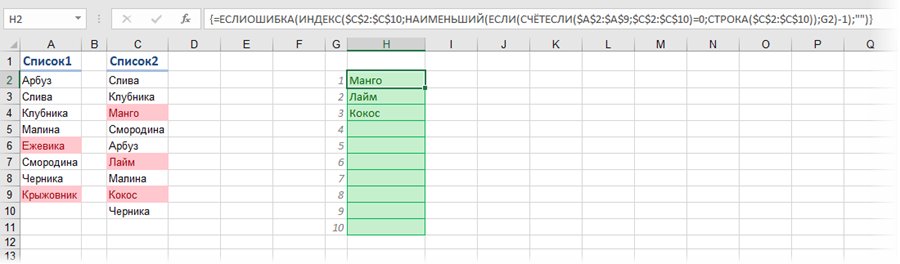
Выглядит страшновато, но свою работу выполняет отлично 😉
Как сравнить два столбца в Excel на совпадения
Пожалуй, каждый, кто работает с данными в Excel сталкивается с вопросом как сравнить два столбца в Excel на совпадения и различия. Существует несколько способов как это сделать. Давайте рассмотрим подробней каждый из них.
Как сравнить два столбца в Excel по строкам
Сравнивая два столбца с данными часто необходимо сравнивать данные в каждой отдельной строке на совпадения или различия. Сделать такой анализ мы можем с помощью функции ЕСЛИ . Рассмотрим как это работает на примерах ниже.
Пример 1. Как сравнить два столбца на совпадения и различия в одной строке
Для того, чтобы сравнить данные в каждой строке двух столбцов в Excel напишем простую формулу ЕСЛИ . Вставлять формулу следует в каждую строку в соседнем столбце, рядом с таблицей, в которой размещены основные данные. Создав формулу для первой строки таблицы, мы сможем ее протянуть/скопировать на остальные строки.
Для того чтобы проверить, содержат ли два столбца одной строки одинаковые данные нам потребуется формула:
=ЕСЛИ(A2=B2; “Совпадают”; “”)
Формула, определяющая различия между данными двух столбцов в одной строке будет выглядеть так:
=ЕСЛИ(A2<>B2; “Не совпадают”; “”)
Мы можем уместить проверку на совпадения и различия между двумя столбцами в одной строке в одной формуле:
=ЕСЛИ(A2=B2; “Совпадают”; “Не совпадают”)
=ЕСЛИ(A2<>B2; “Не совпадают”; “Совпадают”)
Пример результата вычислений может выглядеть так:
Для того чтобы сравнить данные в двух столбцах одной строки с учетом регистра следует использовать формулу:
=ЕСЛИ(СОВПАД(A2,B2); “Совпадает”; “Уникальное”)
Как сравнить несколько столбцов на совпадения в одной строке Excel
В Excel есть возможность сравнить данные в нескольких столбцах одной строки по следующим критериям:
- Найти строки с одинаковыми значениями во всех столбцах таблицы;
- Найти строки с одинаковыми значениями в любых двух столбцах таблицы;
Пример1. Как найти совпадения в одной строке в нескольких столбцах таблицы
Представим, что наша таблица состоит из нескольких столбцов с данными. Наша задача найти строки в которых значения совпадают во всех столбцах. В этом нам помогут функции Excel ЕСЛИ и И . Формула для определения совпадений будет следующей:
=ЕСЛИ(И(A2=B2;A2=C2); “Совпадают”; ” “)
Если в нашей таблице очень много столбцов, то более просто будет использовать функцию СЧЁТЕСЛИ в сочетании с ЕСЛИ :
=ЕСЛИ(СЧЁТЕСЛИ($A2:$C2;$A2)=3;”Совпадают”;” “)
В формуле в качестве “5” указано число столбцов таблицы, для которой мы создали формулу. Если в вашей таблице столбцов больше или меньше, то это значение должно быть равно количеству столбцов.
Пример 2. Как найти совпадения в одной строке в любых двух столбцах таблицы
Представим, что наша задача выявить из таблицы с данными в несколько столбцов те строки, в которых данные совпадают или повторяются как минимум в двух столбцах. В этом нам помогут функции ЕСЛИ и ИЛИ . Напишем формулу для таблицы, состоящей из трех столбцов с данными:
=ЕСЛИ(ИЛИ(A2=B2;B2=C2;A2=C2);”Совпадают”;” “)
В тех случаях, когда в нашей таблице слишком много столбцов – наша формула с функцией ИЛИ будет очень большой, так как в ее параметрах нам нужно указать критерии совпадения между каждым столбцом таблицы. Более простой способ, в этом случае, использовать функцию СЧЁТЕСЛИ .
=ЕСЛИ(СЧЁТЕСЛИ(B2:D2;A2)+СЧЁТЕСЛИ(C2:D2;B2)+(C2=D2)=0; “Уникальная строка”; “Не уникальная строка”)
Первая функция СЧЁТЕСЛИ вычисляет количество столбцов в строке со значением в ячейке А2 , вторая функция СЧЁТЕСЛИ вычисляет количество столбцов в таблице со значением из ячейки B2 . Если результат вычисления равен “0” – это означает, что в каждой ячейке, каждого столбца, этой строки находятся уникальные значения. В этом случае формула выдаст результат “Уникальная строка”, если нет, то “Не уникальная строка”.
Как сравнить два столбца в Excel на совпадения
Представим, что наша таблица состоит из двух столбцов с данными. Нам нужно определить повторяющиеся значения в первом и втором столбцах. Для решения задачи нам помогут функции ЕСЛИ и СЧЁТЕСЛИ .
=ЕСЛИ(СЧЁТЕСЛИ($B:$B;$A5)=0; “Нет совпадений в столбце B”; “Есть совпадения в столбце В”)
Эта формула проверяет значения в столбце B на совпадение с данными ячеек в столбце А.
Если ваша таблица состоит из фиксированного числа строк, вы можете указать в формуле четкий диапазон (например, $B2:$B10 ). Это позволит ускорить работу формулы.
Как сравнить два столбца в Excel на совпадения и выделить цветом
Когда мы ищем совпадения между двумя столбцами в Excel, нам может потребоваться визуализировать найденные совпадения или различия в данных, например, с помощью выделения цветом. Самый простой способ для выделения цветом совпадений и различий – использовать “Условное форматирование” в Excel. Рассмотрим как это сделать на примерах ниже.
Поиск и выделение совпадений цветом в нескольких столбцах в Эксель
В тех случаях, когда нам требуется найти совпадения в нескольких столбцах, то для этого нам нужно:
- Выделить столбцы с данными, в которых нужно вычислить совпадения;
- На вкладке “Главная” на Панели инструментов нажимаем на пункт меню “Условное форматирование” -> “Правила выделения ячеек” -> “Повторяющиеся значения”;
- Во всплывающем диалоговом окне выберите в левом выпадающем списке пункт “Повторяющиеся”, в правом выпадающем списке выберите каким цветом будут выделены повторяющиеся значения. Нажмите кнопку “ОК”:
- После этого в выделенной колонке будут подсвечены цветом совпадения:
Поиск и выделение цветом совпадающих строк в Excel
Поиск совпадающих ячеек с данными в двух, нескольких столбцах и поиск совпадений целых строк с данными это разные понятия. Обратите внимание на две таблицы ниже:
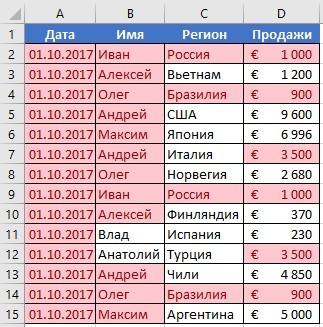
В таблицах выше размещены одинаковые данные. Их отличие в том, что на примере слева мы искали совпадающие ячейки, а справа мы нашли целые повторяющие строчки с данными.
Рассмотрим как найти совпадающие строки в таблице:
- Справа от таблицы с данными создадим вспомогательный столбец, в котором напротив каждой строки с данными проставим формулу, объединяющую все значения строки таблицы в одну ячейку:
=A2&B2&C2&D2
Во вспомогательной колонке вы увидите объединенные данные таблицы:
Теперь, для определения совпадающих строк в таблице сделайте следующие шаги:
- Выделите область с данными во вспомогательной колонке (в нашем примере это диапазон ячеек E2:E15 );
- На вкладке “Главная” на Панели инструментов нажимаем на пункт меню “Условное форматирование” -> “Правила выделения ячеек” -> “Повторяющиеся значения”;
- Во всплывающем диалоговом окне выберите в левом выпадающем списке “Повторяющиеся”, в правом выпадающем списке выберите каким цветом будут выделены повторяющиеся значения. Нажмите кнопку “ОК”:
- После этого в выделенной колонке будут подсвечены дублирующиеся строки:
На примере выше, мы выделили строки в созданной вспомогательной колонке.
Но что, если нам нужно выделить цветом строки не во вспомогательном столбце, а сами строки в таблице с данными?
Для этого сделаем следующее:
- Так же как и в примере выше создадим вспомогательный столбец, в каждой строке которого проставим следующую формулу:
=A2&B2&C2&D2
Таким образом, мы получим в одной ячейке собранные данные всей строки таблицы:
- Теперь, выделим все данные таблицы (за исключением вспомогательного столбца). В нашем случае это ячейки диапазона A2:D15 ;
- Затем, на вкладке “Главная” на Панели инструментов нажмем на пункт “Условное форматирование” -> “Создать правило”:
- В диалоговом окне “Создание правила форматирования” кликните на пункт “Использовать формулу для определения форматируемых ячеек” и в поле “Форматировать значения, для которых следующая формула является истинной” вставьте формулу:
=СЧЁТЕСЛИ($E$2:$E$15;$E2)>1
- Не забудьте задать формат найденных дублированных строк.
Эта формула проверяет диапазон данных во вспомогательной колонке и при наличии повторяющихся строк выделяет их цветом в таблице:
Функция СОВПАД для сравнения значений двух таблиц в Excel без ВПР
Функция СОВПАД в Excel предназначена для проверки двух текстовых срок на их полное соответствие друг другу и возвращает одно из двух возможных логических значений: ИСТИНА – если строки полностью совпадают, ЛОЖЬ – если обнаружено хотя бы одно несоответствие в сравниваемых данных. При работе данной функции учитывается регистр букв. Это значит, что результат сравнения двух строк «текст» и «ТеКсТ» будет равен значению ЛОЖЬ. Распространенный вариант применения рассматриваемой функции – определение вхождения некоторого текста в документ.
Сравнение двух таблиц по функции СОВПАД в Excel
Пример 1. Есть две одинаковые (на первый взгляд) таблицы данных, которые содержат наименования продукции. Одну из них предположительно редактировал уволенный работник. Необходимо быстро сравнить имеющиеся данные и выявить несоответствия.
Вид таблицы данных:
Для сравнения двух строк используем следующую формулу массива (CTRL+SHIFT+Enter):
Описание параметров функции СОВПАД:
- D3 – текущая ячейка с текстом из второй таблицы;
- $B$3:$B$13 – соответствующая ячейка с текстом из второй таблицы для проверки на совпадение со значением D3.
Функция ИЛИ возвращает логическое значение ИСТИНА из массива если хотя бы одно из них совпадает с исходным значением.
Протянем данную формулу вниз до конца таблицы, чтобы Excel автоматически рассчитал значения для остальных строк:
Как видно, в сравниваемых строках были найдены несоответствия.
Выборка значений из таблицы по условию в Excel без ВПР
Пример 2. В таблице содержатся данные о продажах мобильных телефонов (наименование и стоимость). Определить самый продаваемый вид товара за день, рассчитать количество проданных единиц и общую выручку от их продажи.
Вид таблицы данных:
Поскольку товар имеет фиксированную стоимость, для определения самого продаваемого смартфона можно использовать встроенную функцию МОДА. Чтобы найти наименование наиболее продаваемого товара используем следующую запись:
Функция мода определяет наиболее часто повторяющиеся числовые данные в диапазоне цен. Функция ПОИСКПОЗ находит позицию первой ячейки из диапазона, в которой содержится цена самого популярного товара. Полученное значение выступает в качестве первого аргумента функции адрес, возвращающей ссылку на искомую ячейку (к значению прибавлено число 2, поскольку отсчет начинается с третьей строки сверху). Функция ДВССЫЛ возвращает значение, хранящееся в ячейке по ее адресу.
В результате расчетов получим:
Для определения общей прибыли от продаж iPhone 5s используем следующую запись:
Функция СУММПРИЗВ используется для расчета произведений каждого из элементов массивов, переданных в качестве первого и второго аргументов соответственно. Каждый раз, когда функция СОВПАД находит точное совпадение, значение ИСТИНА будет прямо преобразовано в число 1 (благодаря двойному отрицанию «—») с последующим умножением на значение из смежного столбца (стоимость).
Результат расчетов формулы:
Всего было куплено 4 модели iPhone 5s по цене 239 у.е., что в целом составило 956 у.е.
Правила синтаксиса и параметры функции СОВПАД в Excel
Функция СОВПАД имеет следующий вариант синтаксической записи:
- текст1 – обязательный для заполнения, принимает ссылку на ячейку с текстом или текстовую строку для сравнения с данными, принимаемые вторым аргументом.
- текст2 – обязательный для заполнения, принимает ссылку на ячейку или текст, с которым сравниваются данные, переданные в виде первого аргумента.
- Результат выполнения функции СОВПАД, принимающей на вход два имени, является код ошибки #ИМЯ? (например, СОВПАД(имя;имя)). Для корректной работы функции указываемые текстовые данные необходимо помещать в кавычки (например, («имя»;«имя»)).
- Функция выполняет промежуточное преобразование числовых данных в текст. Например, результат выполнения =СОВПАД(111;111) будет логическое значение ИСТИНА. Однако, преобразование логических данных в числа текстового формата не выполняется. Например, результат выполнения =СОВПАД(ИСТИНА;1) будет логическое ЛОЖЬ.
- Результат сравнения двух пустых ячеек или пустых текстовых строк с использованием функции СОВПАД — логическое ИСТИНА.
Поиск отличий в двух списках
Типовая задача, возникающая периодически перед каждым пользователем Excel — сравнить между собой два диапазона с данными и найти различия между ними. Способ решения, в данном случае, определяется типом исходных данных.
Вариант 1. Синхронные списки
Если списки синхронизированы (отсортированы), то все делается весьма несложно, т.к. надо, по сути, сравнить значения в соседних ячейках каждой строки. Как самый простой вариант — используем формулу для сравнения значений, выдающую на выходе логические значения ИСТИНА (TRUE) или ЛОЖЬ (FALSE):
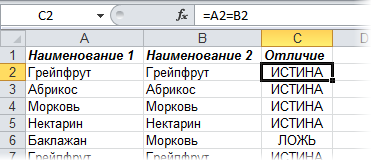
Число несовпадений можно посчитать формулой:
=СУММПРОИЗВ(—(A2:A20<>B2:B20))
или в английском варианте =SUMPRODUCT(—(A2:A20<>B2:B20))
Если в результате получаем ноль — списки идентичны. В противном случае — в них есть различия. Формулу надо вводить как формулу массива, т.е. после ввода формулы в ячейку жать не на Enter, а на Ctrl+Shift+Enter.
Если с отличающимися ячейками надо что сделать, то подойдет другой быстрый способ: выделите оба столбца и нажмите клавишу F5, затем в открывшемся окне кнопку Выделить (Special) — Отличия по строкам (Row differences). В последних версиях Excel 2007/2010 можно также воспользоваться кнопкой Найти и выделить (Find & Select) — Выделение группы ячеек (Go to Special) на вкладке Главная (Home)
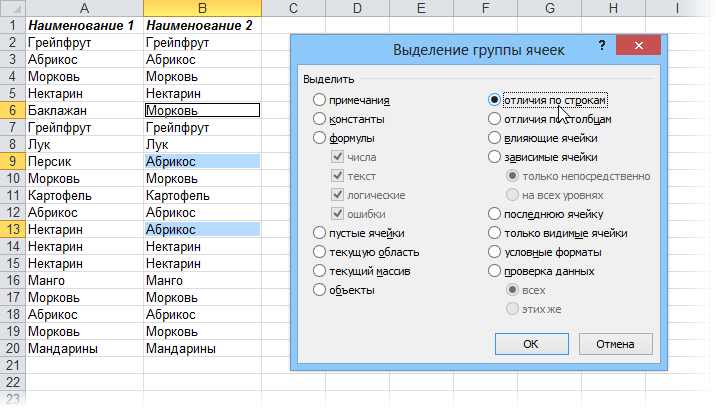
Excel выделит ячейки, отличающиеся содержанием (по строкам). Затем их можно обработать, например:
- залить цветом или как-то еще визуально отформатировать
- очистить клавишей Delete
- заполнить сразу все одинаковым значением, введя его и нажав Ctrl+Enter
- удалить все строки с выделенными ячейками, используя команду Главная — Удалить — Удалить строки с листа (Home — Delete — Delete Rows)
- и т.д.
Вариант 2. Перемешанные списки
Если списки разного размера и не отсортированы (элементы идут в разном порядке), то придется идти другим путем.
Самое простое и быстрое решение: включить цветовое выделение отличий, используя условное форматирование. Выделите оба диапазона с данными и выберите на вкладке Главная — Условное форматирование — Правила выделения ячеек — Повторяющиеся значения (Home — Conditional formatting — Highlight cell rules — Duplicate Values):
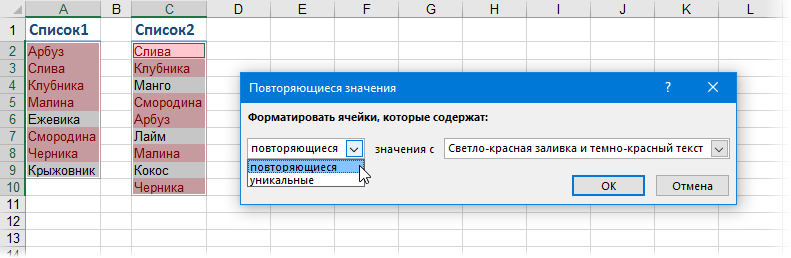
Если выбрать опцию Повторяющиеся, то Excel выделит цветом совпадения в наших списках, если опцию Уникальные — различия.
Цветовое выделение, однако, не всегда удобно, особенно для больших таблиц. Также, если внутри самих списков элементы могут повторяться, то этот способ не подойдет.
В качестве альтернативы можно использовать функцию СЧЁТЕСЛИ (COUNTIF) из категории Статистические, которая подсчитывает сколько раз каждый элемент из второго списка встречался в первом:
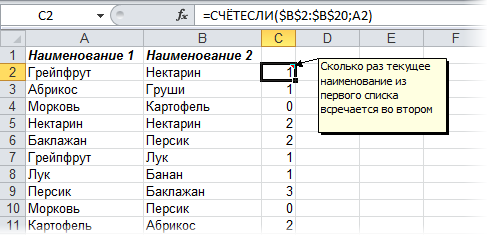
Полученный в результате ноль и говорит об отличиях.
И, наконец, «высший пилотаж» — можно вывести отличия отдельным списком. Для этого придется использовать формулу массива:
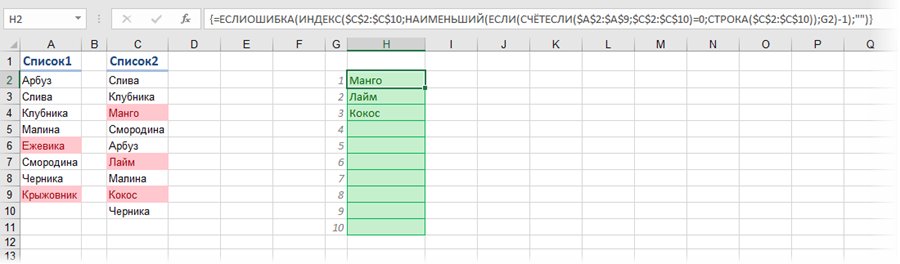
Выглядит страшновато, но свою работу выполняет отлично 
Ссылки по теме
- Выделение дубликатов в списке цветом
- Сравнение двух диапазонов с помощью надстройки PLEX
- Запрет ввода повторяющихся значений
Всем привет! В сегодняшнем нашем уроке мы рассмотрим все возможные варианты сравнить две таблицы на совпадения. Мы будем работать в нашем любимом Excel. Мы рассмотрим, как сравнение таблиц, так и столбцов. Будем использовать сложные формулы, а также простые методы для небольшого количества данных. Урок будет сложным, но интересным. Я постарался описать все максимально подробно. Если у вас возникнут дополнительные вопросы или дополнения – пишите в комментариях.
Содержание
- Способ 1: Логическое сравнение
- Способ 2: Функция
- Способ 3: Работа с несколькими столбцами
- Способ 4: Форматирование по условию
- Способ 5: Совпадения и отличия
- Способ 6: Сложные формулы
- Задать вопрос автору статьи
Способ 1: Логическое сравнение
Самый простой способ в Excel сравнить два столбца на наличие совпадений – это использовать специальную формулу равенства, которая будет выводить нужные нам данные. Минус этого способа в том, что равенство происходит по строкам, то есть перед этим данные лучше отсортировать. Но тут нужно в первую очередь понять, как именно и по какому столбцу делать сортировку. Лучше всего выбирать объект, который не повторяется. Например, если мы используем таблицы заработных плат, то сортировку лучше делать по фамилиям сотрудников.
Как только таблицы уже будут одинаковые по основному столбцу, тогда уже приступаем к сравнению:
- Представим себе, что у нас есть таблицы, и нам нужно сравнить какие-то два столбца. Выделяем свободную ячейку, параллельную этим строкам. Далее начинаем вводить формулу вычисления, начав со знака равно (=). Теперь с помощью левой кнопкой мыши выделяем одну ячейку первой таблицы, ставим знак равно (=) для сравнения, а потом выделяем аналогичную параллельную ячейку второй таблички.
- Чтобы применить вычисления, просто кликните в любое место или нажмите по клавише:
Enter
- Отлично! Из примера ниже мы видим, что первая строчка, первого столбца обеих таблиц совпадает, и мы видим значение:
ИСТИНА
- Теперь нам нужно применить эту же формулу сравнения и для других ячеек. Для этого воспользуемся маркером автозаполнения – наведите на данную ячейку, зажмите левой кнопкой мыши (ЛКМ) по квадратику и тяните его до конца таблицы или до того места, где вы хотите закончить сравнение.
- Ради интереса посмотрите какие формулы применили в других ячейках. Маркер автоматически сдвинул адреса ячеек для правильного подсчета.
СОВЕТ! Я вам настоятельно рекомендую изучить урок – про маркер автозаполнения. Это один из самых важных уроков, и его должен знать каждый, кто работает с Excel.
А теперь вам небольшое самостоятельное задание. Вам нужно сделать то же самое, но сравнить таблицы, которые находятся на разных листах документа. Создайте новый лист (если у вас еще его пока нет) и скопируйте туда ту табличку, которую вы хотите сравнить. По сути у вас будет точно такая же формула, только при сравнении для адреса второй ячейки нужно указать первый или второй лист (смотря на каком вы будете выполнить сравнение). Пример формулы:
=А2=Лист1!А2
Обязательно не забудьте поставить восклицательный знак после адреса листа. Попробуйте выполнить это задание самостоятельно.
Способ 2: Функция
В этой главе мы попробуем сравнить таблицы в Excel и найти различия с помощью функции. Плюс данного способа в том, что мы не будем использовать маркеры и можем воспользоваться обычным выделением. Еще один плюс в том, что для работы с большими таблицами мы можем просто ввести адреса вручную – это очень удобно.
- Установите курсор в любую ячейку, в которой будет отображаться результат.
ПРИМЕЧАНИЕ! По поводу результата – мы будем выводить количество несовпадений.
- Далее нажмите по кнопке вставки функции, которая находится рядом с адресной строкой.
- Находим функцию СУММПРОИЗВ, она находится в «Математической» категории.
- А теперь давайте разберем по шагам, что нам нужно делать. Выделяем строчку «Массив1».
- Ставим два знака минус (—), открываем скобку и выделяем столбец первой части таблицы.
- Ставим знак неравенства (<>)
- Теперь точно также выделяем вторую часть таблицы и закрываем скобку. Ориентируйтесь на скриншот ниже.
- Теперь мы увидим число, которое отображает количество несовпадений. Если оба столбца будут точно совпадать друг с другом, то вы увидите ноль (0).
Способ 3: Работа с несколькими столбцами
В Excel можно произвести сравнение целых таблиц на совпадения, но для этого они должны располагаться на одном листе. Этот способ подойдет для тех, кому нужно визуально быстро пробежаться по табличкам и найти отличие.
- Выделяем две таблицы – они должны быть одинакового размера.
- Переходим на вкладку «Главная».
- В правом верхнем углу в разделе «Редактирование» кликните по кнопке «Найти и выделить» – «Выделить группу ячеек».
- Выделяем настройку «Отличия по строкам» и жмем «ОК».
- Теперь вы увидите, как выделятся только те ячейки, которые отличаются друг от друга.
Способ 4: Форматирование по условию
Минус прошлого способа в том, что если вы кликните куда-то левой кнопкой мыши, то выделение пропадет. Конечно, это не страшно, если таблички не большие, но что, если нам нужно выделить ячейки огромных баз данных. В таком случае можно воспользоваться условным форматированием. Плюс этого способа в том, что тут можно подкрасить отличающийся ячейки, находящийся на разных листах.
- Выделите данные второй таблицы.
- На «Главной» в разделе «Стили» кликаем ЛКМ по кнопке «Условное форматирование» – «Управление правилами…».
- Создаем правило!
- Выбираем правило «Использовать формулу для определения форматируемых ячеек».
- Теперь нам нужно указать формулу. Начинаем со знака равно (=). Далее выделяем сначала первую ячейку первой таблицы. Смотрите, чтобы по столбцам адрес был абсолютным, а вот строки менялись. Далее ставим знак неравенства (<>) и указываем ячейку второй таблицы. Пример:
=$A2<>$D2
- Если у вас таблица находится на другом листе, то формула будет примерно аналогичная, только не забудьте указать адрес листа:
=$A2<>Лист1!$A2
- Теперь наша задача как-то выделить и подкрасить эти ячейки – кликните по кнопке «Формат…». На вкладке «Заливка» выделите яркий цвет, отличающийся от фонового. Можно выбрать красный, голубой или желтый. Жмем «ОК».
- Применяем настройки, еще раз два раза нажав «ОК».
- Как видите ячейки теперь подкрашены другим цветом.
Способ 5: Совпадения и отличия
Данный способ позволяют сравнивать целые таблицы и основывается он на предыдущем. В таком случае мы подкрасим только уникальные значения, расположенные в двух табличках.
- Выделите область из двух таблиц.
- «Условное форматирование» – «Правила выделения ячеек» – «Повторяющиеся значения…».
- Слева в блоке поставьте настройку «Повторяющиеся» и нажмите «ОК».
- Далее вы увидите, что все одинаковые ячейки будут подкрашены.
Если же вы хотите подкрасить только разные ячейки, тогда установите настройку «Уникальные» – попробуйте это сделать самостоятельно.
В этой главе мы воспользуемся комплексными формулами в Excel для сравнения ячеек на совпадения. Я бы мог вам сейчас что-то объяснить, но лучше всего все рассмотреть на конкретном примере, чтобы в конце вам было понятно, что мы хотели. Для примера мы будем использовать функцию:
СЧЁТЕСЛИ
Она позволяет посчитать количество ячеек, которые мы хотим выбрать по выделенному условию. Давайте рассмотрим синтаксис формулы:
СЧЁТЕСЛИ(массив;условие)
- Массив – это диапазон ячеек, где мы производим подсчет.
- Условие – это условие по которому мы производим подсчет выделенных ячеек.
Если вам пока ничего не понятно, ничего страшного, сейчас мы постараемся все разобрать на конкретном примере.
ПРИМЕЧАНИЕ! Я буду показывать на примере двух таблиц, расположенных на одном листе, вы же можете использовать несколько листов. Вы уже знаете, как использовать адрес в таком случае.
- Можете создать отдельный столбец, куда мы будем выводить результаты сравнения.
- Ставим курсор в ячейку и вставляем формулу.
- Находим СЧЁТЕСЛИ – формула находится в «Статической» категории.
- А теперь очень внимательно действуем по шагам. Сначала ставим курсор в строку «Диапазон».
- Выделяем диапазон второй таблицы. ОЧЕНЬ ВАЖНО, чтобы все адреса были абсолютными – то есть перед адресом строки и столбца стоял знак доллар ($). Чтобы быстрее это сделать и не вводить вручную, выделите строчку и нажмите по клавише:
F4
- Выделяем «Критерий».
- Выделяем первую ячейку первой таблицы.
- Ставим «ОК».
- Копируем формулу с помощью маркера автозаполнения.
Далее мы увидим количество совпадений. Нам это не очень интересно, так как мы просто могли воспользоваться первым способом и все было проще. Я же хочу сделать так, чтобы в первых строчках вы видели отличающиеся значения.
- Установите курсор в первую ячейку и допишите после знака равно (=) формулу:
ЕСЛИ()
- Не забудьте закрыть кавычки, а потом сразу же нажмите по знаку «Функции», чтобы открыть настройки.
- Должны открыться «Аргументы функции» ЕСЛИ. Если открылось не то окошко – два раза кликните левой кнопкой мыши по надписи «ЕСЛИ» в строке адреса. Далее в первой строке (Лог_выражение) дописываем в самом конце:
=0
- Во второй строке используем формулу СТРОКА и выделяем первую ячейку второй таблички.
- Вы увидите значение «ЛОЖЬ», если обе строчки одинаковые.
Растяните формулу маркером. Напротив разных значений вы увидите число – это номер строки, в которой находятся несовпадающие элементы. Проблема в том, что в больших таблицах не очень удобно смотреть на такие данные, да и они бессмысленные, так как находятся на той же самой строчке. Давайте их перенесем в самый верх.
- Пронумеруйте столбец, находящийся напротив таблицы – можете аналогично воспользоваться маркером.
- Ставим курсор на первую строчку соседнего пустого столбца.
- Вставляем формулу:
НАИМЕНЬШИЙ()
- В первой строке выделяем столбец, где мы выводили номера строк. А во втором указываем только первый элемент нашего пронумерованного столбца.
- Копируем формулу.
- Теперь в этой строке добавляем:
ИНДЕКС()
- Заходим в настройки формулы.
- В окне ничего менять не нужно, оставляем настройку по умолчанию.
- В качестве первого массива указываем столбец второй таблицы и делаем адреса абсолютными. Можете воспользоваться клавишу F4, чтобы не вводить знак доллара ($) вручную.
- В «Номер строки» в конце ставим:
-1
Опять копируем формулу и видим значения отличающихся строк. Причем они будут находиться всегда по порядку. Тут как вам удобно. Вы можете аналогично оставить и старую формулу, где выводились только номера строк, или скопировать эту формулу и выводить только значения.
На этом все, дорогие читатели. Урок получился достаточно длинным и моментами сложным, поэтому советую сохранить его в закладках, чтобы всегда обращаться к нему как к шпаргалке. До новых встреч на портале WiFiGiD.RU.